Page 1
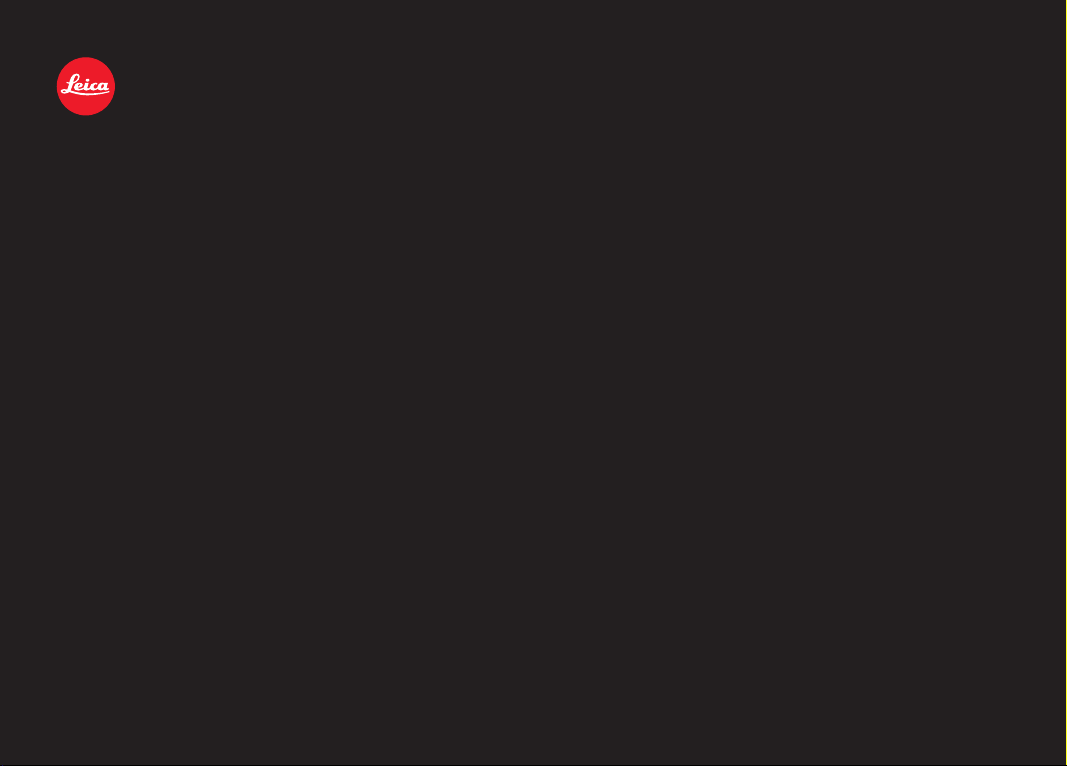
LEICA M / M-P
Инструкция
Page 2
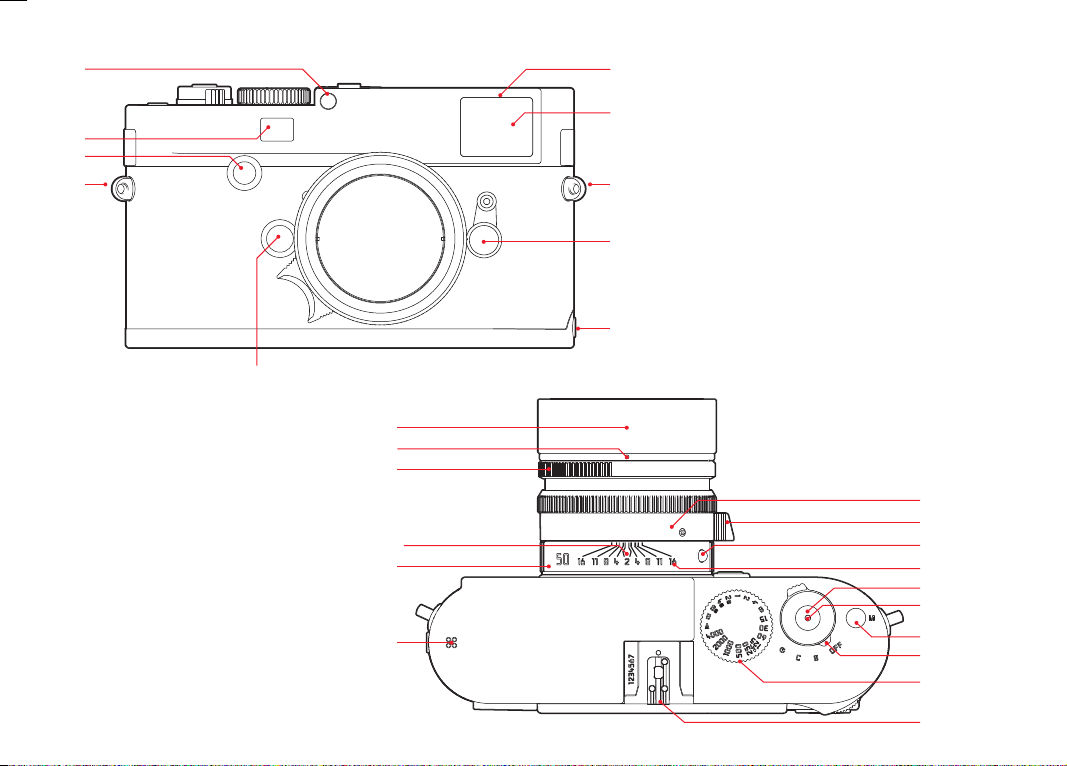
5
4
3
2
1
14
13
12
11a
11
10
7
6
2
8
9
15
15a
11c
11b
17
17a
18
16
19
20
Page 3
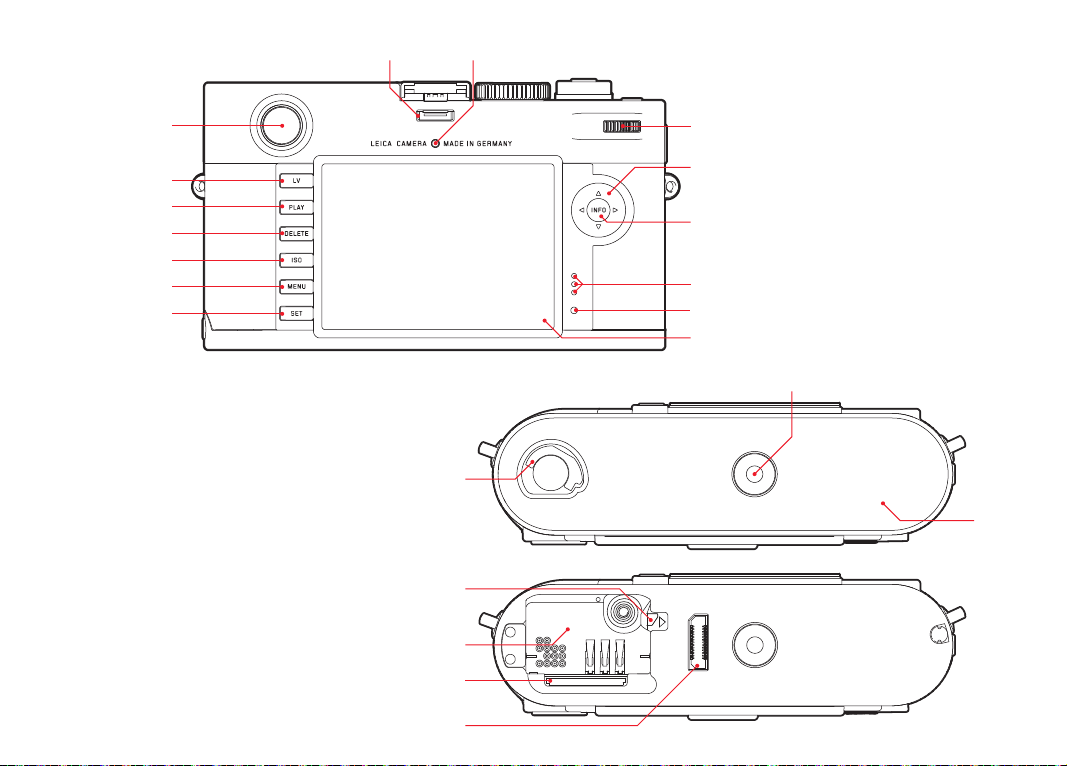
28 29
27
26
25
24
23
22
21
30
31
32
33
34
35
37
36
38
42
41
40
39
Page 4
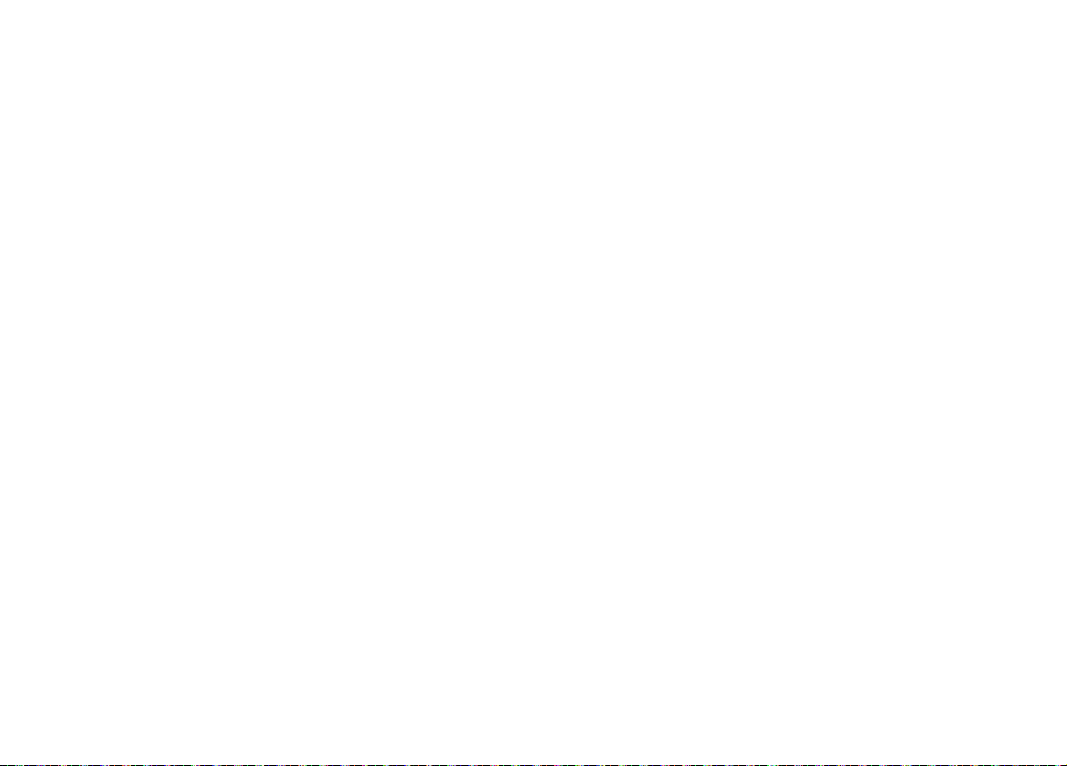
Page 5
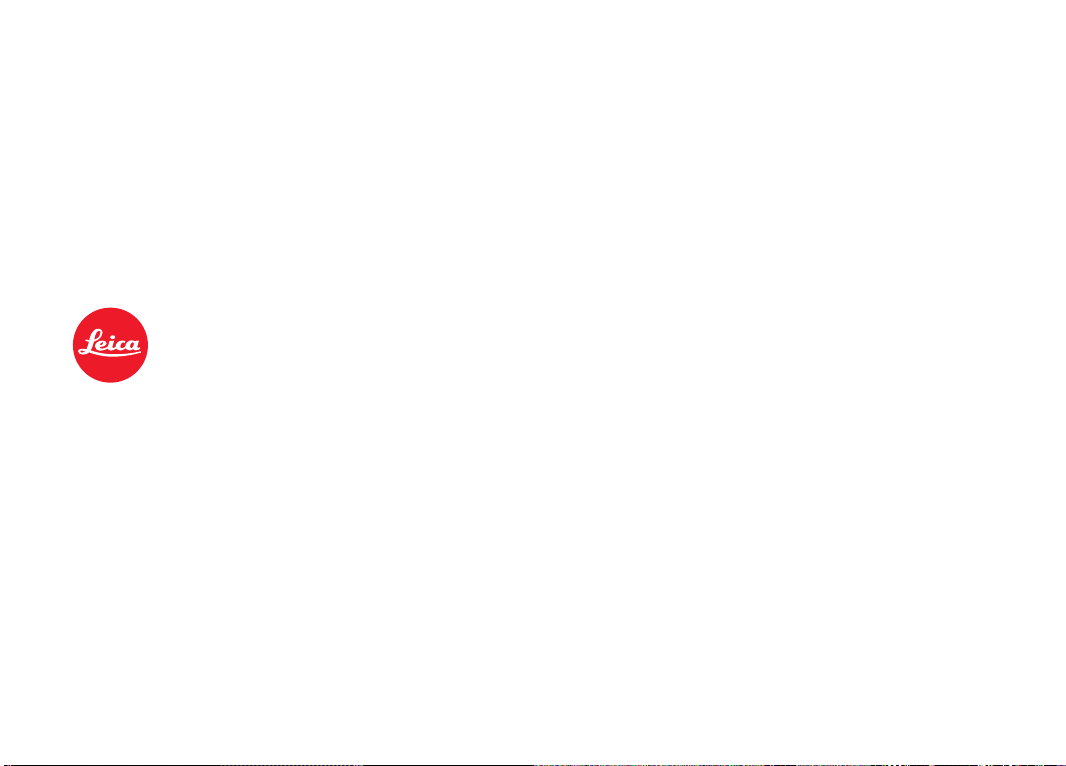
Leica M / M-P
Инструкция
Page 6
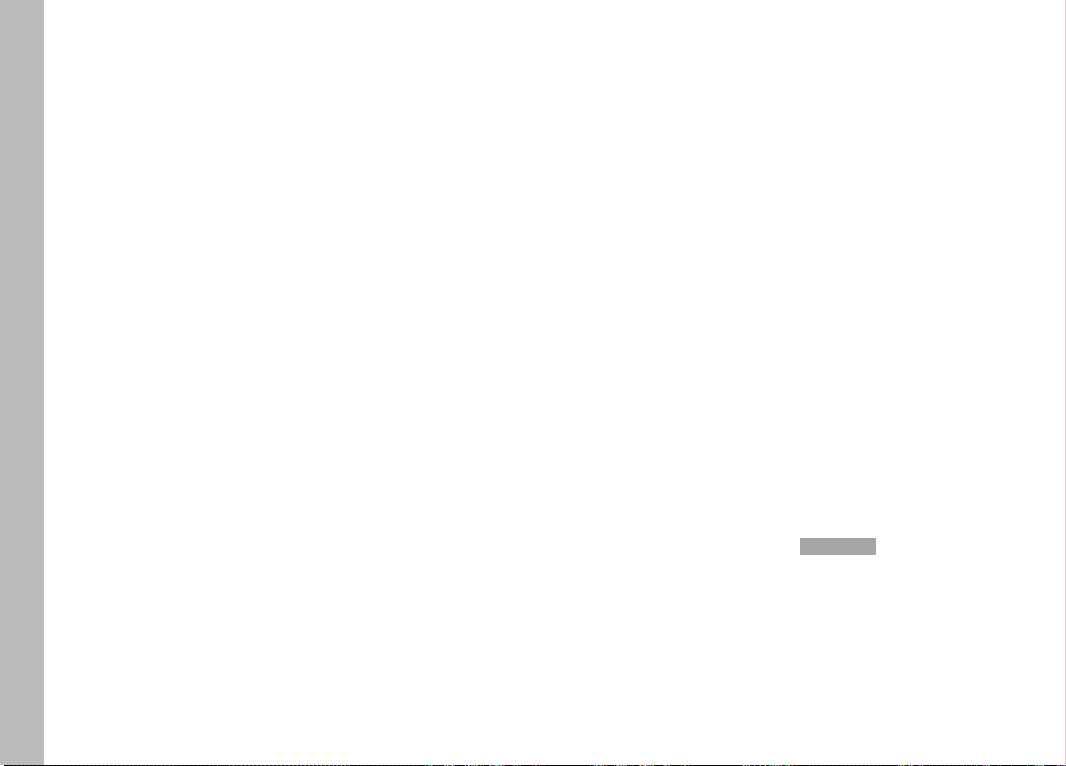
RU
ПРЕДИСЛОВИЕ
Уважаемый покупатель!
Фирма Leica поздравляет вас с отличным решением и выражает
свою благодарность за приобретение фотоаппарата
Leica M / Leica M-P. Этот уникальный цифровой фотоаппарат с
видоискателем – превосходный выбор.
Мы желаем вам достичь хороших результатов при
Предисловие
фотографировании вашим новым фотоаппаратом.
Для того чтобы вы могли в будущем правильно пользоваться
всеми возможностями этого фотоаппарата, прочитайте сначала
данную инструкцию.
Указания:
• Компания Leica постоянно работает над дальнейшим
развитием и оптимизацией фотоаппарата Leica M / M-P.
Поскольку в цифровых фотоаппаратах очень много функций
управляются при помощи программного обеспечения, то
доработки и расширения функциональных возможностей
могут быть установлены на фотоаппарат дополнительно. Для
этой цели Leica время от времени проводит так называемое
обновление для встроенного ПО.
Как правило, фотоаппараты оснащаются последней версией
встроенного ПО еще на заводе-изготовителе, однако вы
можете также и сами легко загрузить это ПО с нашей
домашней страницы и скопировать его на ваш фотоаппарат.
Если вы зарегистрируетесь на вебсайте Leica Camera как
владелец фотоаппарата, то благодаря подписке на рассылку,
вы можете получать информацию о доступных обновлениях
для встроенного ПО.
Дополнительную информацию относительно регистрации и об
обновлениях для встроенного ПО для вашего фотоаппарата, а
также о возможных изменениях и дополнениях в инструкции
вы найдете в „Клиентской зоне“, перейдя по ссылке
https://owners.leica-camera.com
Узнать, оснащен ли ваш фотоаппарат самой последней
версией встроенного ПО, вы можете в пункте главного меню
„Встроенное ПО“ (стр. 5, раздел
97).
• Перед тем как вы приступите к работе с вашим
фотоаппаратом, проверьте комплектность прилагающихся
принадлежностей.
HАС Т РOЙКИ, см. стр. 26,
2
Page 7
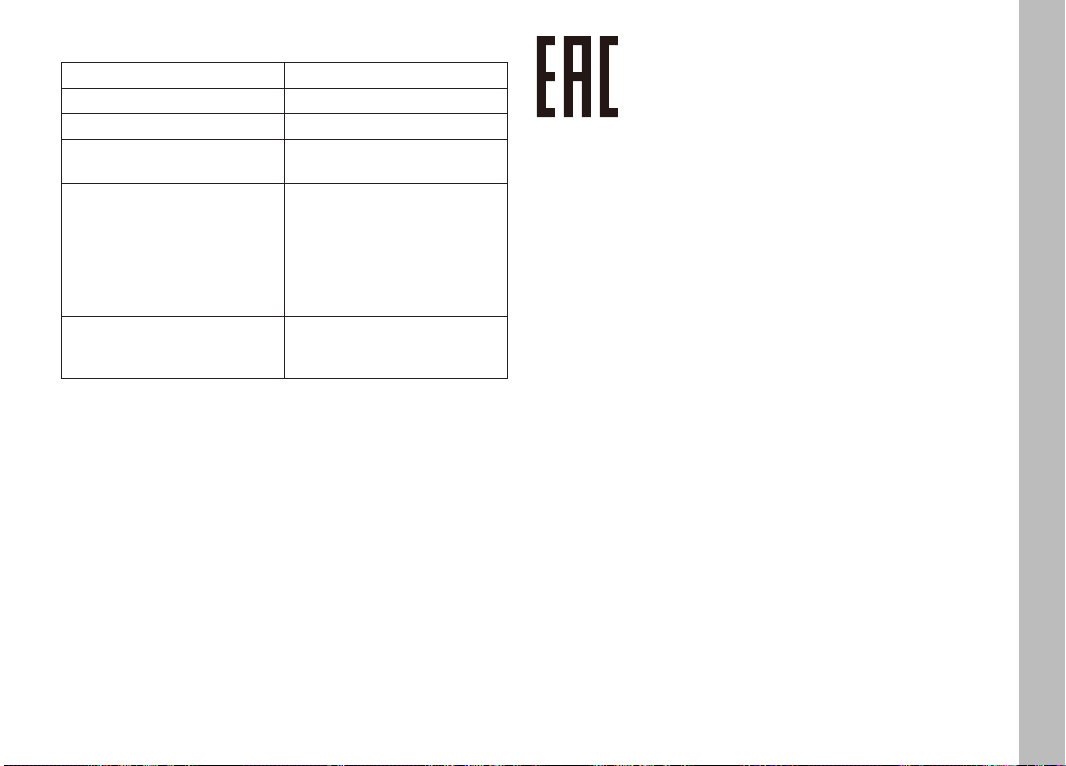
Информация для покупателя
Название продукции: Цифровая фотокамера
Название страны производителя: Germany
Название производителя: Лейк а Каме ра АО
Юридический адрес: Am Leit z-Park 5
35578 Wetzlar, Germany
Импортер: PICTURE INTERNATIONAL
Дмитрий Богачев
улица Кулакова, 20
Моск ва, Ро ссия, 123592
Тел.: +7 (495) 781-48 -93 доб. 251
Mob: +7 (916) 294-80 -06
bogachevd@leicacamera.ru
Дополнительная информация: Пожалуйста, внимательно
прочитайте инструкцию по
эксплуатации.
Установленный производителем в порядке п. 2 ст. 5
федерального закона РФ “О защите прав потребителей” срок
службы данного изделия равен 7 годам с даты производства при
условии, что изделие используется в строгом соответствии с
настоящей инструкцией по эксплуатации и применимыми
техническими стандартами.
RU
3
Page 8
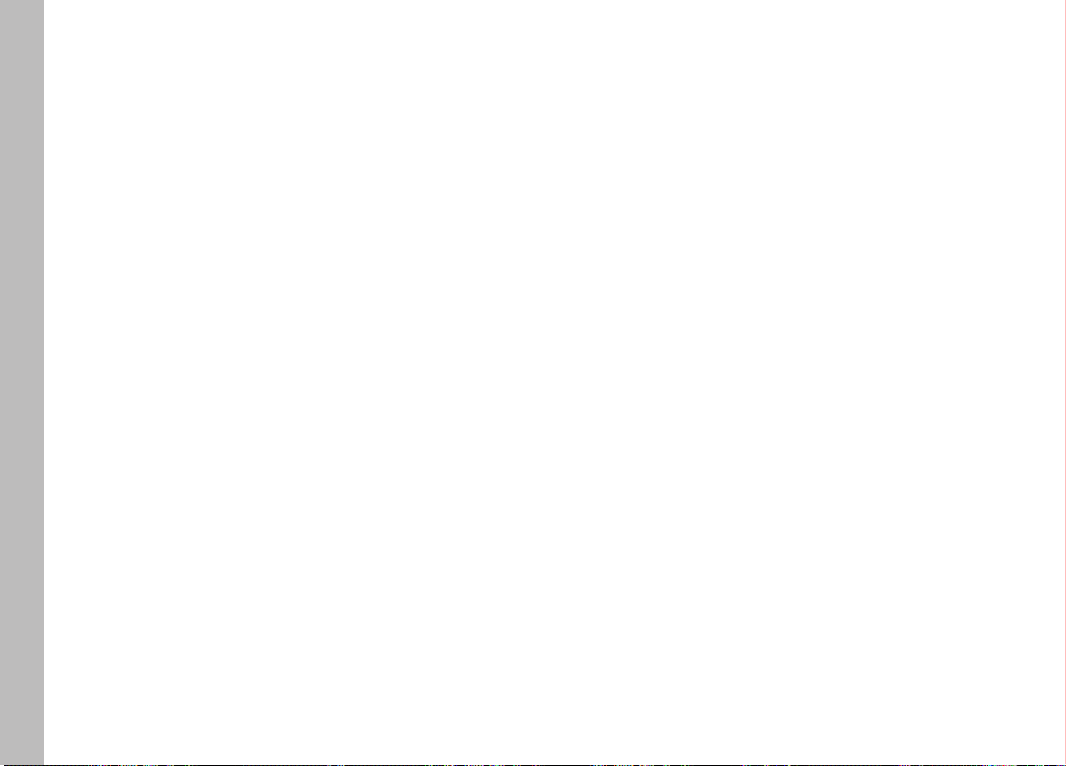
RU
СОДЕРЖАНИЕ
Предисловие ..................................................................................... 2
Предупреждающая информация ....................................................... 6
Правовые положения ........................................................................ 6
Утилизация электрических и электронных устройств ........................ 7
Оглавление
Наименование деталей ..................................................................... 8
Краткая инструкция ......................................................................... 10
Подробная инструкция
Подготовка к работе
Крепление ремня для переноски .............................................12
Зарядка аккумулятора .............................................................. 13
Замена аккумулятора и карты памяти ......................................16
Объективы Leica M ...................................................................19
Установка объектива .............................................................. 21
Снятие объектива ...................................................................21
Основные настройки / элементы управления ............................. 22
Включение и выключение фотоаппарата .................................. 22
Спусковая кнопка ..................................................................... 23
Серийная съемка ................................................................... 24
Колесико регулировки выдержки ..............................................25
Управление с помощью меню ..................................................26
Предварительные настройки
Основные настройки фотоаппарата
Язык меню ................................................................................ 30
Дата и время ............................................................................. 30
Автоматическое выключение .................................................... 32
Тональные сигналы ...................................................................33
Основные настройки параметров съемки
Включение / выключение функции распознавания типа
объектива .................................................................................34
Степень сжатия / формат файла .............................................. 36
Разрешение .............................................................................. 37
Компенсация баланса белого ..................................................38
Чувствительность ISO ................................................................40
Свойства изображения /
контрастность, резкость, насыщенность цвета ......................... 42
Стили съемки ............................................................................43
Рабочее цветовое пространство ............................................... 43
Оптический видоискатель со светящейся рамкой ....................44
Переключатель поля изображения .........................................46
Дисплей .................................................................................... 48
Режим визирования по экрану .................................................48
Водяной уровень .................................................................... 49
4
Page 9
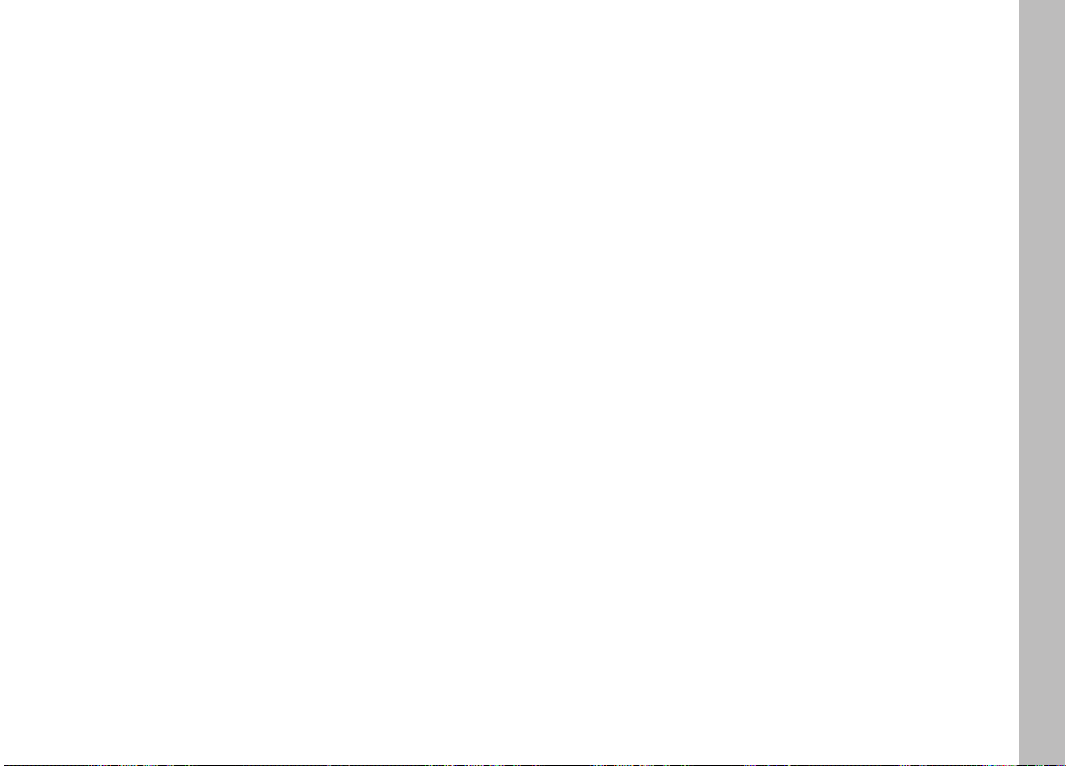
Измерение расстояния ............................................................. 50
С помощью оптического дальномера .................................... 50
С помощью изображения на дисплее
в режиме визирования по экрану ..........................................52
С помощью выделения четко отображаемых
элементов объекта в изображении на дисплее ...................... 53
Включение / выключение экспонометра ................................. 54
Методы измерения экспозиции ................................................54
Режимы экспозиции ................................................................. 56
Автоматическое определение выдержки ...............................56
Сохранение измеренных значений .....................................57
Корректировка экспозиции .................................................58
Автоматическая последовательность экспозиции ..................60
Ручная регулировка экспозиции ............................................ 62
Установка в положение
B / Функция T .................................. 62
Превышение и уменьшение диапазона измерений .................. 63
Режим фотографирования со вспышкой ...................................64
Другие функции
Видеозапись ............................................................................. 70
Запись звука .............................................................................71
Фотографирование с автоспуском ........................................... 72
Маркировка графических файлов с
целью охраны авторских прав .................................................. 73
Запись места выполнения снимка посредством GPS ................ 73
Профили пользователя ............................................................. 75
Сброс индивидуальных настроек ..............................................77
Режим воспроизведения .............................................................78
Другие функции
Управление каталогами ............................................................ 90
Форматирование карты памяти ................................................92
Перенос данных на компьютер ................................................93
®
Adobe
Photoshop® Lightroom® ................................................ 96
Leica Image Shuttle
®
................................................................. 96
Работа с исходными данными DNG .......................................... 96
Установка обновления для встроенного ПО ..............................97
Прочее
Вспомогательное системное оборудование для
Leica M / Leica M-P ......................................................................98
Запасные детали ....................................................................... 101
Рекомендации по безопасности и уходу
Общие меры предосторожности ...............................................102
Рекомендации по уходу .............................................................104
Очистка датчика / распознавание пыли ................................... 108
Хранение ...................................................................................110
Неполадки и их устранение .......................................................... 110
Приложение
Индикация ................................................................................. 112
Пункты меню ............................................................................. 120
Указатель ...................................................................................... 122
Технические характеристики ........................................................ 124
Адреса сервисных центров Leica ................................................. 128
RU
Оглавление
5
Page 10
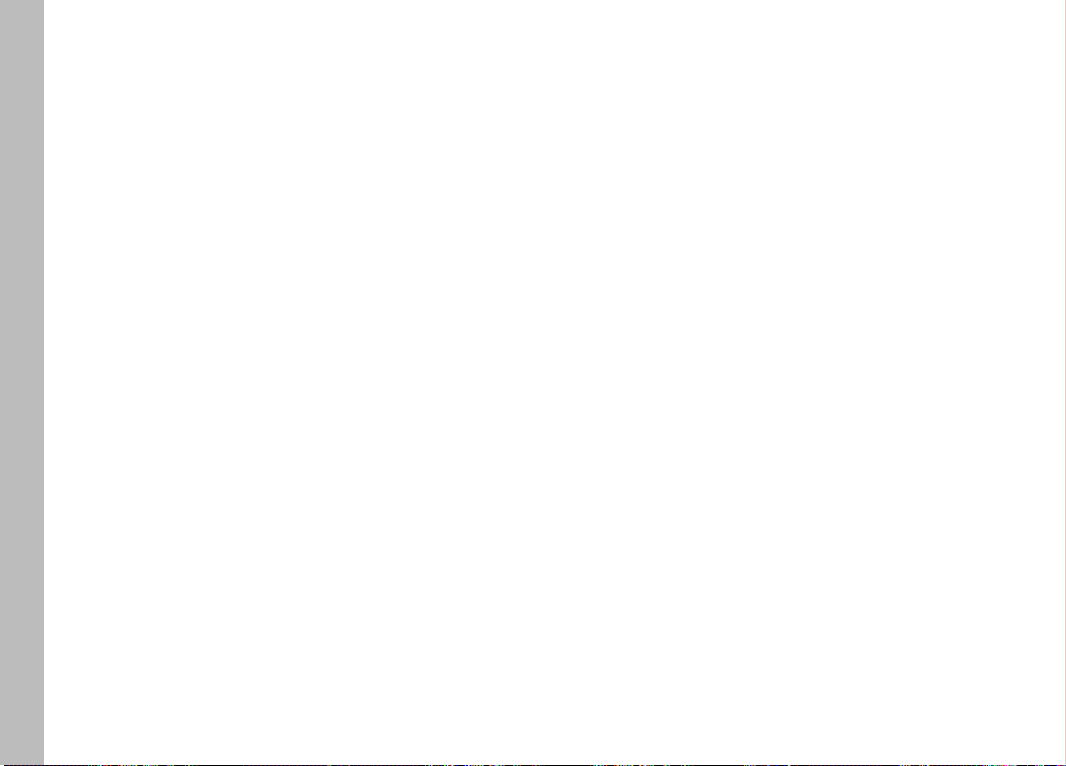
RU
Маркировка CE, которая стоит на наших продуктах,
свидетельствует о соблюдении основных требований
действующих Директив ЕС.
ПРЕДУПРЕЖДАЮЩАЯ ИНФОРМАЦИЯ
• Современные электронные элементы чувствительны к
электростатическому разряду. Так как люди, например, при
ходьбе по синтетическому ковровому покрытию, легко могут
способствовать образованию нескольких 10000 вольт, то при
прикосновении к фотоаппарату, в особенности, если он лежит
на токопроводящей поверхности, может произойти разряд.
Если это касается только корпуса фотоаппарата, то такой
разряд будет совершенно безопасным для электроники. Тем не
менее, к выведенным наружу контактам, например, к контактам
аккумуляторной батареи или контактам на задней стенке, из
соображений безопасности прикасаться не следует, несмотря
на дополнительные встроенные схемы защиты.
• Для очистки контактов не используйте салфетку из
микроволокна (синтетика) для оптики, а используйте
хлопчатобумажную или льняную салфетку! Если вы заранее
намеренно возьметесь за отопительную или водопроводную
трубу (токопроводящий, соединенный с „землей“ материал), то
Предупреждающая информация / правовые положения
6
ваш электростатический заряд, наверняка, будет уменьшен. Не
допускайте загрязнения и окисления контактов, которое может
возникнуть даже при сухом хранении вашего фотоаппарата с
надетым объективом или крышкой для байонета.
• Во избежание неполадок, коротких замыканий или ударов
током, используйте только рекомендуемые принадлежности.
• Не пытайтесь снимать элементы корпуса (крышки)
самостоятельно; квалифицированные ремонтные работы
должны выполняться только в специализированных сервисных
центрах.
ПРАВОВЫЕ ПОЛОЖЕНИЯ
• Соблюдайте закон об авторских правах. Съемка и
последующее опубликование снимков, ранее записанных на
собственные информационные носители, такие как пленки,
компакт-диски, а также опубликование или отправка
материалов иным путем может послужить причиной
нарушения закона об авторских правах.
• Данные правила распространяются и на входящее в комплект
поставки программное обеспечение.
• Логотипы SD, HDMI и USB являются зарегистрированными
фирменными марками.
• Другие имена, названия фирм и продуктов, которые
упоминаются в данной инструкции, являются фирменными
марками или зарегистрированными фирменными марками
соответствующих фирм.
Page 11
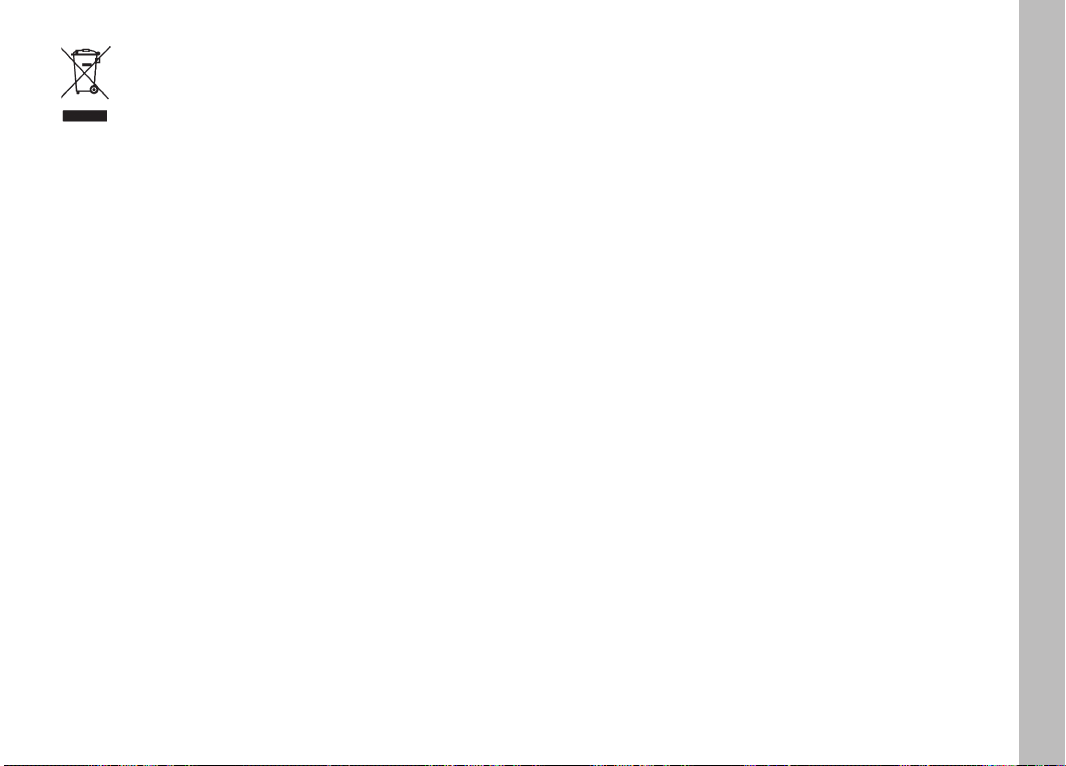
УТИЛИЗАЦИЯ ЭЛЕКТРИЧЕСКИХ
И ЭЛЕКТРОННЫХ УСТРОЙСТВ
(Распространяется на страны Европейского союза, а
также на другие европейские государства, в которых
используется раздельная система сбора отходов).
В конструкции данного устройства содержатся электрические и/
или электронные детали, и поэтому оно не может быть
утилизировано вместе с обычными бытовыми отходами! Вместо
этого в целях вторичного использования данного устройства его
необходимо отнести в один из специализированных пунктов
приема, которые организовываются органами местного
самоуправления. Данная процедура является бесплатной. Если
устройство имеет сменные батарейки питания или аккумуляторы,
то их необходимо извлечь и, если в этом есть необходимость,
утилизировать согласно инструкциям.
Более подробную информацию вы можете получить в вашем
коммунальном управлении, предприятии по сбору и утилизации
отходов или в магазине, в котором вы приобрели данное
устройство.
Дата изготовления вашего фотоаппарата указана на наклейках в
гарантийном листе или на упаковке.
Способ представления имеет следующий вид: год/месяц/день
RU
Утилизация электрических и электронных устройств
7
Page 12
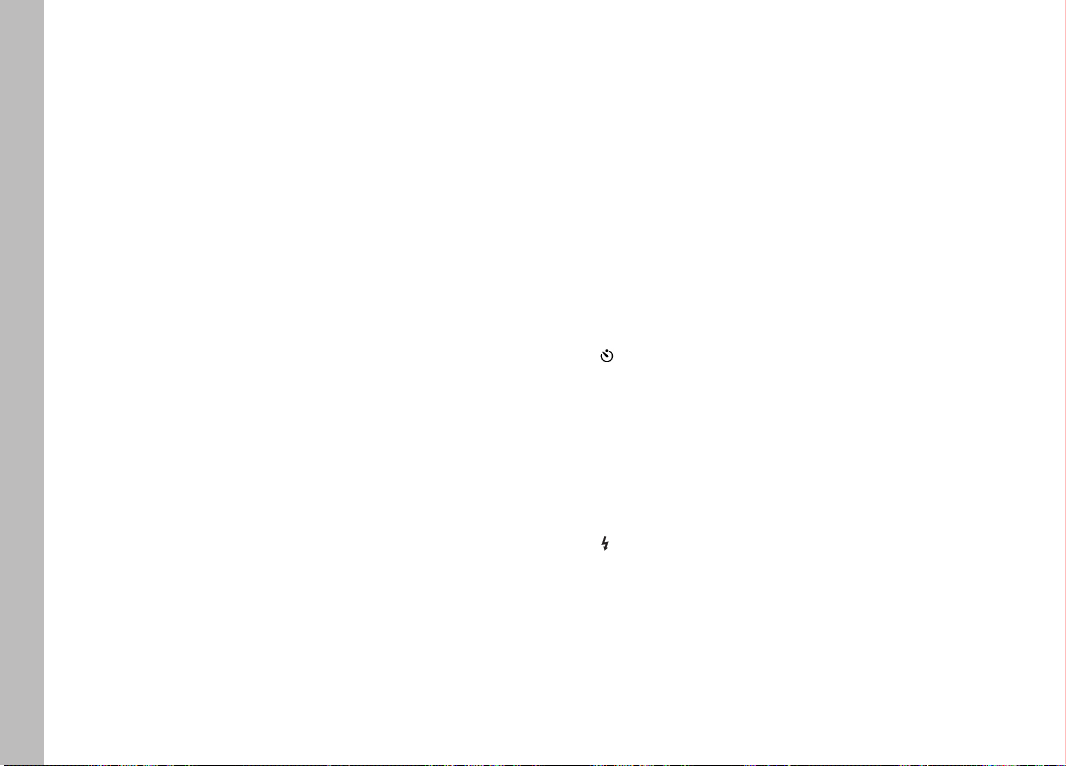
RU
НАИМЕНОВАНИЕ ДЕТАЛЕЙ
Рисунки на передней и задней стороне обложки
Вид спереди
1. Кнопка отсоединения объектива
2. Петли для крепления ремня для переноски
3. Кнопка фокусировки
4. Окошко дальномера
5. Датчик освещенности
6. Окошко видоискателя
7. Светодиод автоспуска
Наименование деталей
8. Точка упора нижней крышки
9. Переключатель поля изображения
1
Вид сверху
10. Микрофон
11. Неподвижное кольцо с
a. индексом для регулировки фокусного расстояния,
b. шкалой глубины резкости и
c. красной кнопкой-индексом для замены объектива
12. Кольцо регулировки диафрагмы
13. Белый индекс для регулировки диафрагмы
14. Светозащитная бленда
15. Кольцо регулировки фокусного расстояния с
a. углублением для упора пальцев
16. Главный выключатель с фиксированным положением для
–
OFF (фотоаппарат выключен)
–
S (одиночный снимок)
–
C (серийная съемка)
–
(автоспуск)
17. Спусковая кнопка с
a. резьбой для спускового тросика
18. Спусковая кнопка для записи видеоролика
19. Колесико регулировки выдержки с фиксированным
положением для
–
A автоматического управления выдержкой
– выдержка
–
B (длительной выдержки)
–
1
/
- 8 с (включая промежуточные значения)
4000
времени синхронизации вспышки (1/180с)
20. Башмак фотовспышки
1
Объективы Leica M с насадкой для видоискателя закрывают датчик
освещенности. Информацию о методе работы с этим или другими
объективами вы найдете в разделах „Индикация/На видоискателе“, стр.
8
112, и „Объективы Leica M“, стр. 19.
Page 13
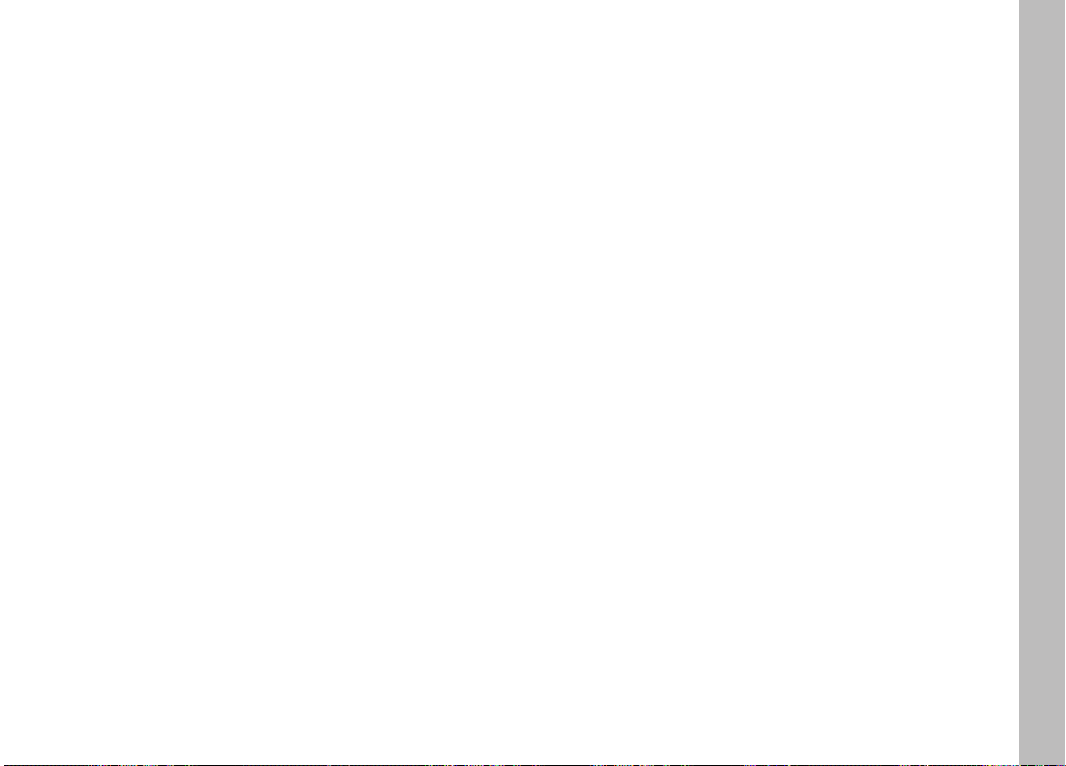
Вид сзади
21. Кнопка
SET
– для вызова меню параметров съемки
– для вызова подменю в процессе управления с помощью
меню
– для принятия выбранных в подменю настроек / функций
22. Кнопка
MENU для вызова главного меню и подменю, а также
для выхода из них
23. Кнопка
24. Кнопка
25. Кнопка
ISO для вызова настройки чувствительности
DELETE для выбора функции удаления
PL AY
– для включения (непрерывного) режима воспроизведения
– для возврата к полному изображению
26. Кнопка
LV для включения и выключения режима
визирования по экрану
27. Окуляр видоискателя
28. Гнездо для внешнего электронного видоискателя / адаптера
для микрофона
1
(крышка снята)
29. Датчик освещенности для дисплея
30. Колесико регулировки
– для навигации по меню
– для настройки выбранных пунктов меню / функций
– для регулировки значения корректировки экспозиции
– для увеличения / уменьшения просматриваемых снимков
– для листания в накопителе снимков
31. Крестообразная кнопка-джойстик
– для навигации по меню
– для настройки выбранных пунктов меню / функций
– для листания в накопителе снимков
32. Кнопка
INFO
– для индикации настроек / информации о снимке
– для индикации съемочных данных при воспроизведении
снимков
– для принятия настроек
33. Динамик
34. Светодиод записи снимка / записи данных
35. Дисплей
Вид снизу
(нижняя крышка надета)
36. Фиксатор нижней крышки
37. Штативное гнездо A ¼, DIN 4503 (¼“)
38. Нижняя крышка
(нижняя крышка снята)
39. Гнездо для многофункциональной ручки управления M
40. Гнездо для карты памяти
41. Отделение для аккумулятора
42. Фиксатор аккумулятора
RU
Наименование деталей
1
1
Можно приобрести в качестве вспомогательного оборудования, см. стр. 100
9
Page 14
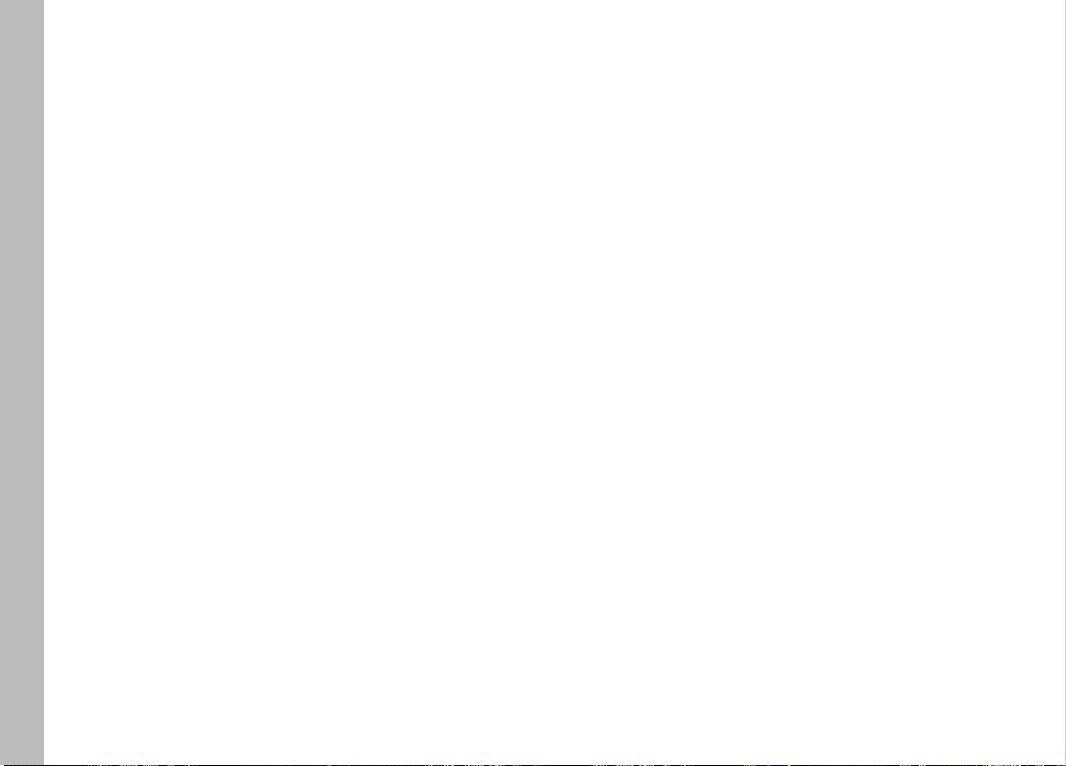
RU
КРАТКАЯ ИНСТРУКЦИЯ
Краткая инструкция
ДЛЯ ДАЛЬНЕЙШЕЙ РАБОТЫ ВАМ ПОТРЕБУЮТСЯ
СЛЕДУЮЩИЕ УСТРОЙСТВА:
– Фотоаппарат
– Аккумулятор
– Карта памяти (не входит в комплект поставки)
– Зарядное устройство и кабель сетевого питания
10
Page 15
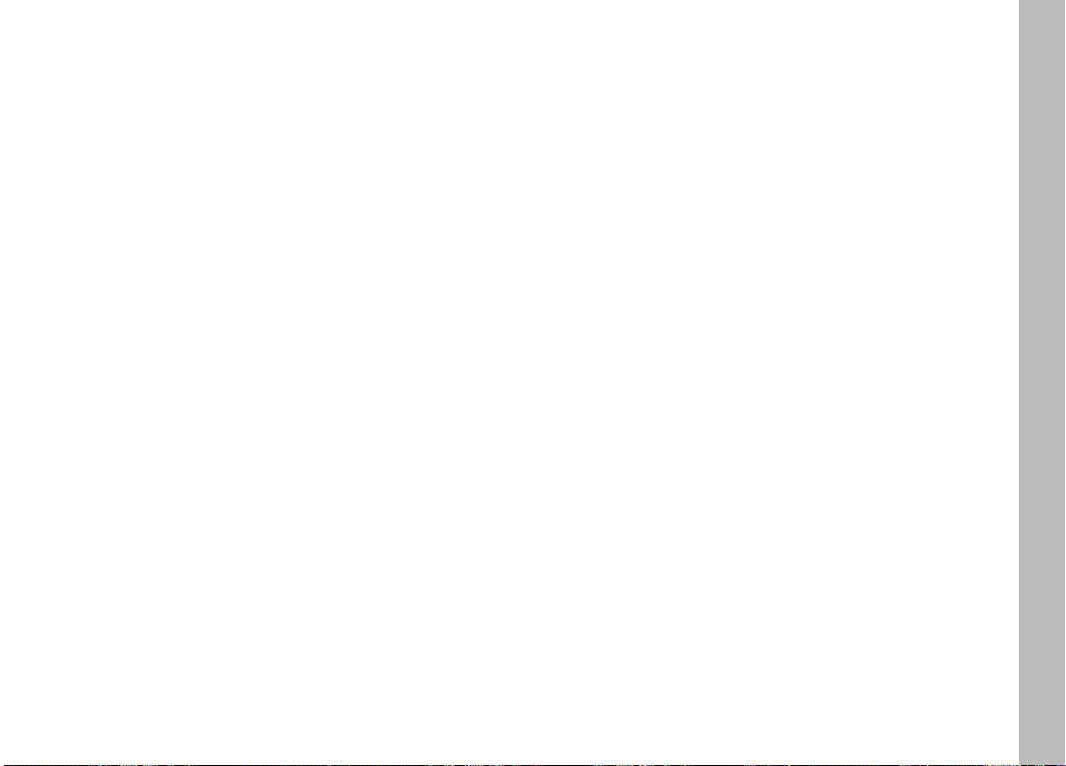
ПОДГОТОВКА К РАБОТЕ
1. Зарядить аккумулятор (см. стр. 13)
2. Вставить аккумулятор (см. стр. 16)
3. Вставить карту памяти (см. стр. 18)
4. Включить фотоаппарат (см. стр. 22)
5. Настроить язык меню (см. стр. 30)
6. Настроить дату и время (см. стр. 30)
7. При необходимости отформатировать карту памяти (см. стр.
92)
ФОТОГРАФИРОВАНИЕ
8. Установить объектив (см. стр. 21)
9. Установить колесико регулировки выдержки в положение A
(см. стр. 25)
10. Отрегулировать резкость объекта (см. стр. 50)
11. Включить фотоаппарат (см. стр. 22)
12. Включить определение экспозиции (см. стр. 23)
13. При необходимости исправить экспозицию (см. стр. 58)
14. Сделать снимок (см. стр. 23)
Указание:
Действия, необходимые для выполнения видеозаписи, см. стр.
70
ПРОСМОТР СНИМКОВ
На заводе-изготовителе фотоаппарат настроен на
автоматическое, кратковременное воспроизведение последнего
снимка (см. стр. 78).
Вы можете в любое время включить воспроизведение, нажав для
этого кнопку
78).
Чтобы просмотреть другие снимки, нажимайте крестообразную
кнопку-джойстик влево или вправо (см. стр. 84).
Чтобы увеличить снимок, поворачивайте колесико регулировки
вправо (см. стр. 85).
PL AY (без ограничения по времени) (см. стр.
УДАЛЕНИЕ СНИМКОВ
Нажмите на кнопку DELETE и следуйте инструкциям на дисплее
(см. стр. 86).
RU
Краткая инструкция
11
Page 16
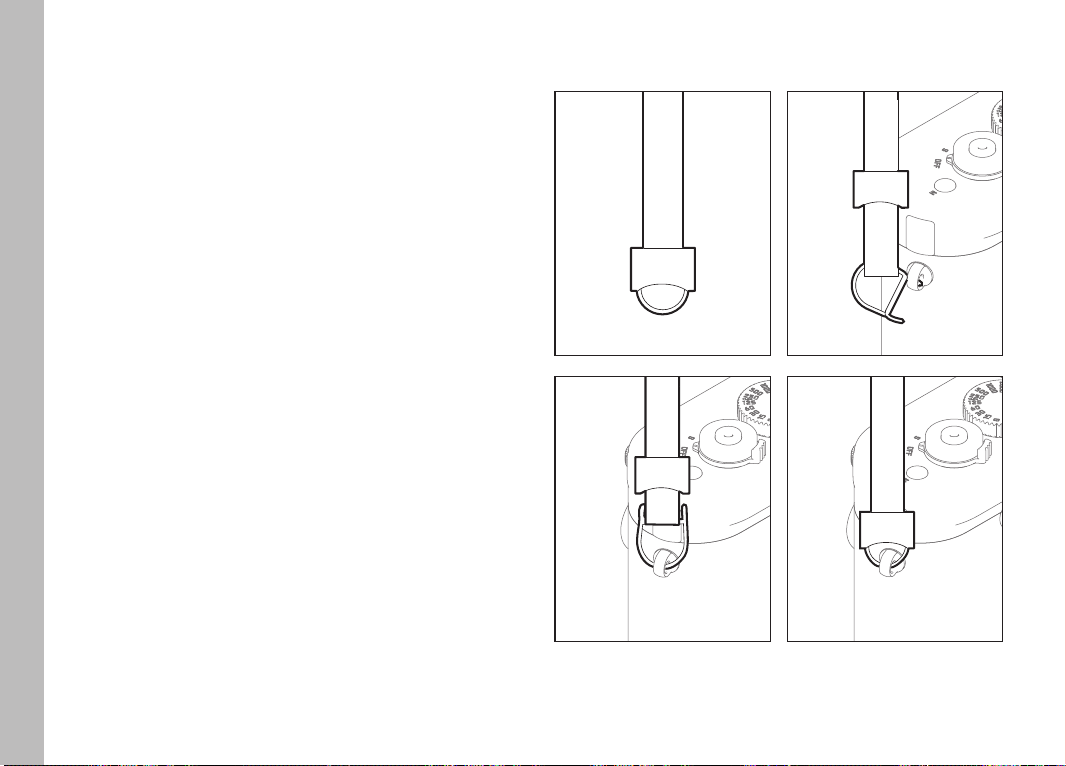
RU
ПОДРОБНАЯ ИНСТРУКЦИЯ
ПОДГОТОВКА К РАБОТЕ
Подготовка к работе
КРЕПЛЕНИЕ РЕМНЯ ДЛЯ ПЕРЕНОСКИ
12
Page 17
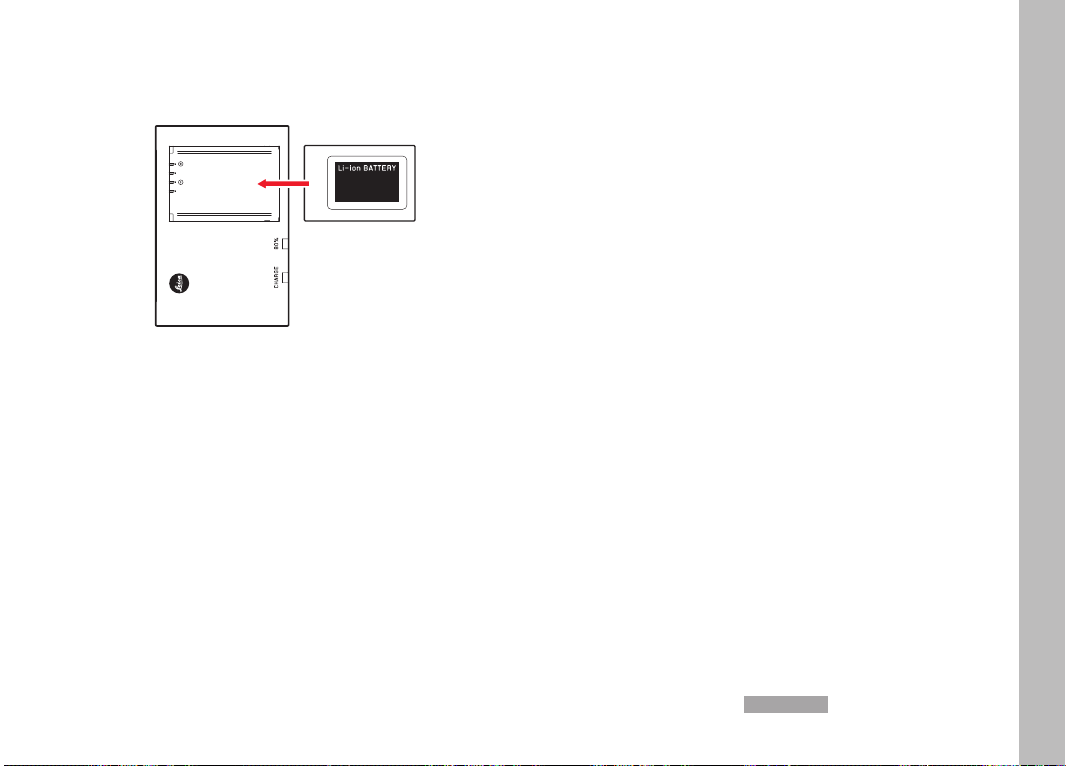
ЗАРЯДКА АККУМУЛЯТОРА
Фотоаппарат снабжен литий-ионным аккумулятором требуемого
напряжения.
• В качестве подтверждения процесса зарядки начнет мигать
зеленый светодиод с надписью
аккумулятор зарядится пом меньшей мере на
CHARGE. Как только
4
/5 своей
емкости, дополнительно загорится желтый светодиод,
имеющий обозначение
80%. Если аккумулятор заряжен
полностью, то зеленый светодиод начнет также непрерывно
светиться.
Указание:
Светодиод, обозначающий
80% из-за характеристики зарядки
загорается уже по прошествии прим. 2 ч.
По окончании процесса зарядки нужно отсоединить зарядное
устройство от сети. Опасность перезарядки отсутствует.
RU
Подготовка к работе
1
(в режиме визирования по экрану/классический)
13
Page 18
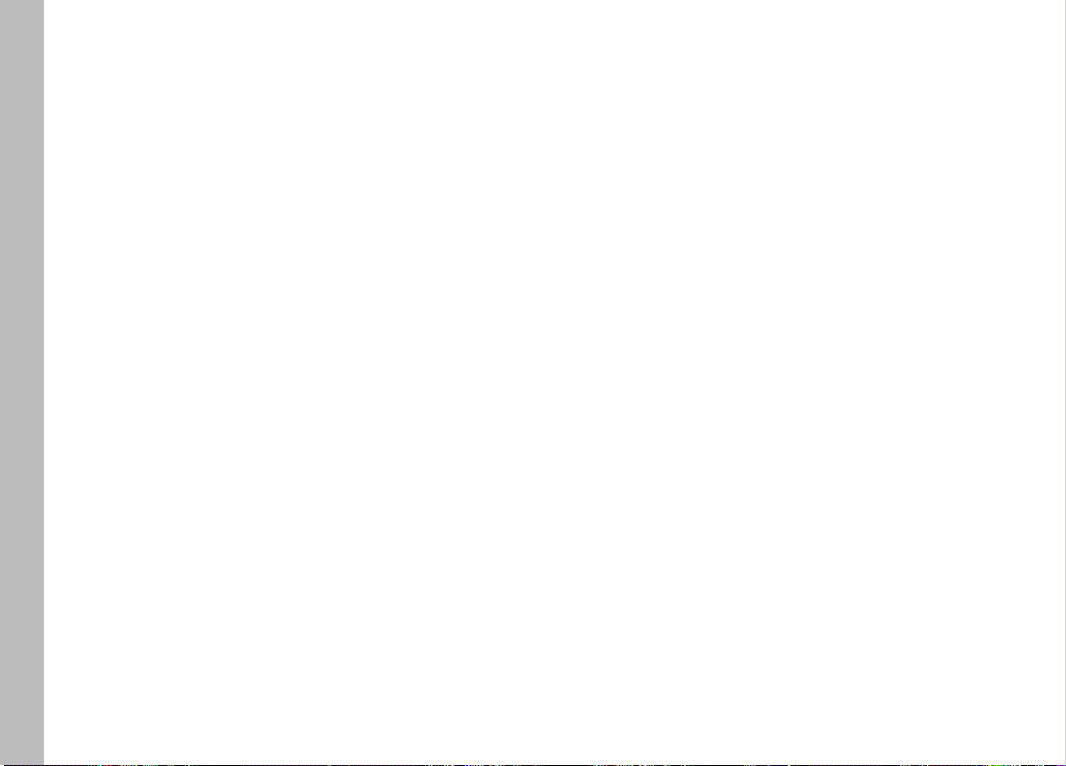
RU
Внимание!
• С фотоаппаратом разрешается использовать только тот тип
аккумулятора (№ для заказа 14 499), который указан и описан
в данной инструкции или в спецификациях фирмы Leica
Camera AG.
• Эти аккумуляторы должны заряжаться только с помощью
предусмотренных для этой цели устройств, а процесс зарядки
должен выполняться так, как это описывается ниже.
• Использование аккумуляторов не по назначению, а также
Подготовка к работе
работа с неподходящими типами аккумуляторов может
привести, при известных условиях, к порче оборудования, а
именно его взрыванию!
• Данные аккумуляторы не должны подвергаться длительному
воздействию солнечного света, жары, влажности или сырости.
Запрещается также помещать данные аккумуляторы в
микроволновую печь или в резервуар высокого давления:
опасность возгорания или взрыва!
• Установленный в аккумуляторе предохранительный клапан
обеспечивает контролируемое стравливание избыточного
давления, которое может возникнуть при неправильном
обращении.
• Разрешается использовать только указанное и описанное в
данной инструкции зарядное устройство (№ для заказа 14
494). Использование других зарядных устройств, не
получивших допуска от компании Leica Camera AG, может
привести к повреждению аккумулятора, а в крайних случаях
даже к серьезным, опасным для жизни травмам.
• Входящее в комплект поставки зарядное устройство должно
использоваться только для зарядки этого аккумулятора. Не
пытайтесь использовать его в других целях.
• Входящий в комплект поставки кабель для зарядки в
автомобиле нельзя подключать, пока зарядное устройство
включено в сеть.
• Позаботьтесь о том, чтобы розетка сети электропитания была
легко доступна в процессе зарядки.
• Зарядное устройство и аккумулятор открывать запрещено.
Ремонтные работы должны выполняться только в
специализированных мастерских.
14
Page 19
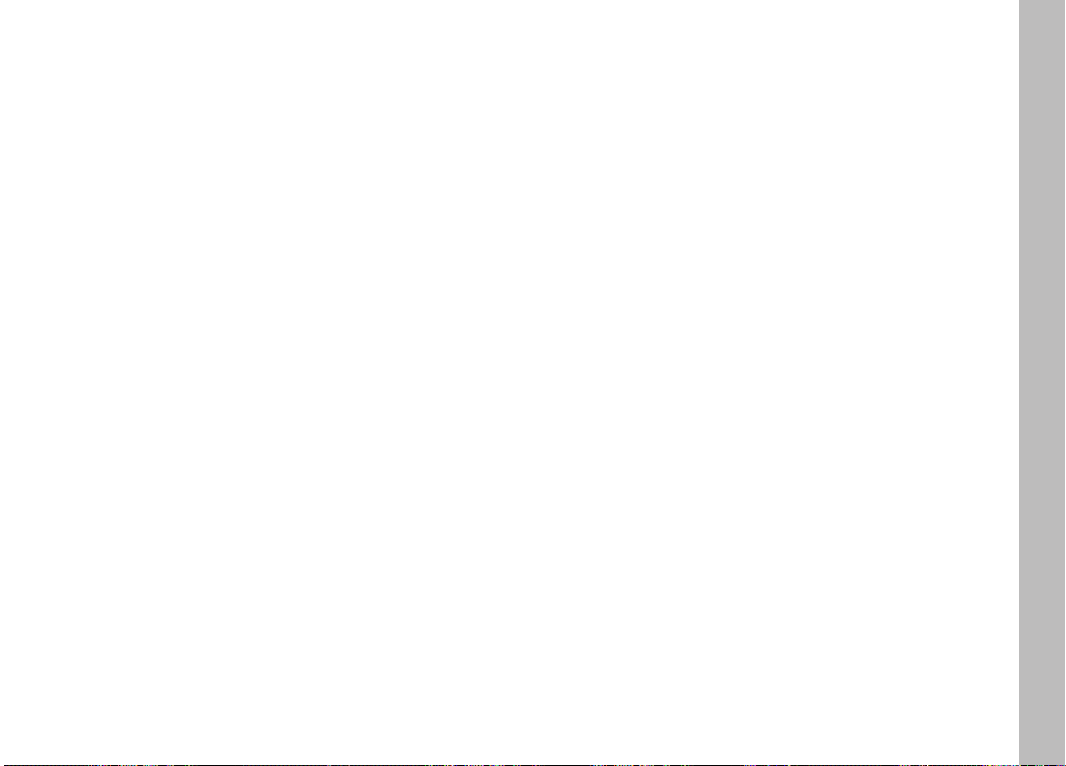
Указания:
• Перед первым использованием фотоаппарата необходимо зарядить
аккумулятор.
• Выполнить зарядку аккумулятора можно только в том случае, если
его температура находится в диапазоне 10°-30°C (иначе зарядное
устройство не включится и не выключится).
• Литий-ионные аккумуляторы можно заряжать в любое время и
независимо от уровня заряда. Если перед началом зарядки
аккумулятор разряжен только частично, то его полная зарядка
займет соответственно меньше времени.
• Во время процесса зарядки аккумуляторы нагреваются. Это
нормальное явление, которое не является неполадкой.
• Если оба светодиода зарядного устройства в начале зарядки начнут
быстро мигать (>2 Гц), то это значит, что в процессе зарядки
произошел сбой (например, из-за превышения максимального
времени зарядки; напряжение или температура находятся за
пределами допустимых диапазонов или короткое замыкание). В
этом случае необходимо отключить зарядное устройство от сети
электропитания и извлечь аккумулятор. Убедитесь, что упомянутые
выше температурные условия соблюдены и повторите процесс
зарядки. Если и после этого данная проблема не будет устранена, то
в таком случае обратитесь, пожалуйста, к вашему торговому агенту,
в представительство Leica в вашей стране или непосредственно в
Leica Camera AG.
• Новый аккумулятор достигнет своей полной емкости после того, как
он 2-3 раза будет полностью заряжен и снова разряжен в процессе
эксплуатации в фотоаппарате. Данный процесс разрядки
необходимо повторить после отработки прим. 25 циклов процесса
зарядки. Чтобы максимально продлить срок службы аккумулятора,
не подвергайте его на долгое время высоким или низким
температурам (например, в автомобиле, который долгое время стоит
на открытом пространстве в летний или зимний период).
• Срок службы любого аккумулятора ограничен, даже при
оптимальных условиях эксплуатации! Это становится
заметным после нескольких сотен циклов зарядки, так как
время работы становится все меньше.
• Не позднее чем через четыре года необходимо заменить
аккумулятор, так как его производительность снижается. В
холодное время года надежная эксплуатация не
гарантируется.
• Бракованные аккумуляторы или аккумуляторы, отработавшие
свой срок эксплуатации, должны быть утилизированы в
соответствии с надлежащими предписаниями (см. стр. 105).
• Сменный аккумулятор питает другой, встроенный в
фотоаппарат буферный аккумулятор, который обеспечивает
сохранение введенной даты / времени максимум на 2
месяца. Если емкость этого буферного аккумулятора
израсходована, то его необходимо снова зарядить, вставив
для этого сменный аккумулятор. Буферный аккумулятор (при
вставленном сменном аккумуляторе) набирает свою полную
емкость через несколько дней. Фотоаппарат при этом не
нужно оставлять включенным.
RU
Подготовка к работе
15
Page 20
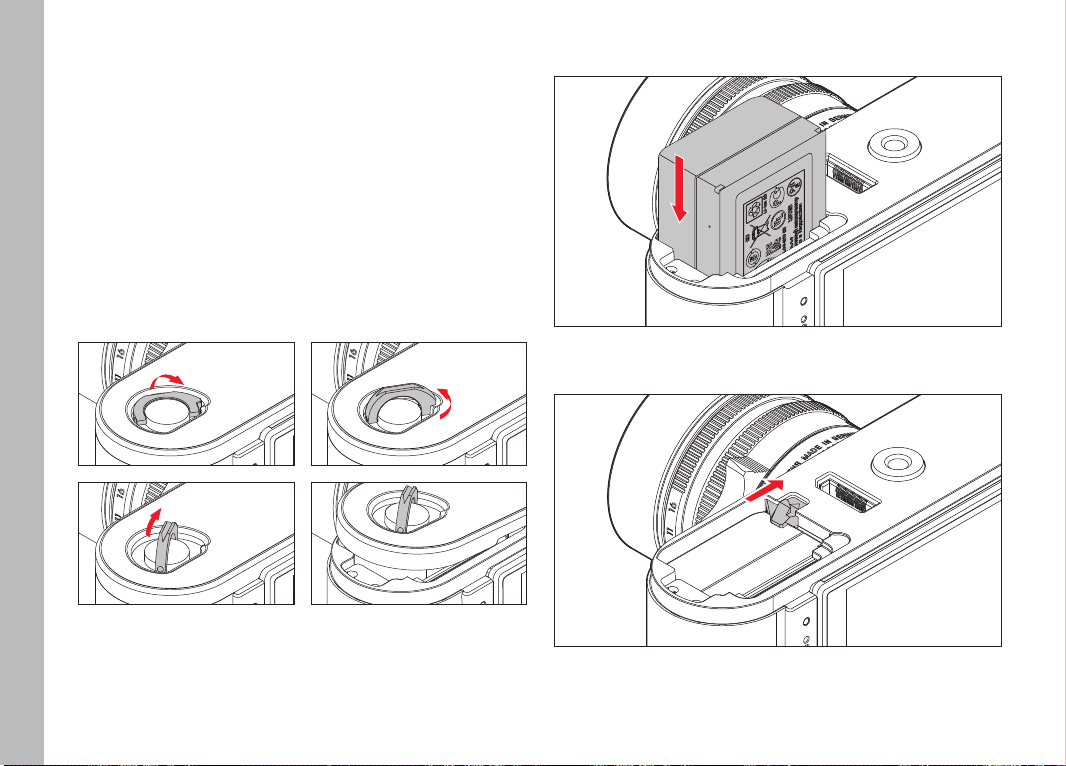
RU
ЗАМЕНА АККУМУЛЯТОРА И КАРТЫ ПАМЯТИ
Установите главный выключатель (16) в положение
Важно:
Не открывайте нижнюю крышку и не извлекайте ни карту памяти,
ни аккумулятор, пока мигает красный светодиод (34) внизу
справа рядом с дисплеем (35); это значит, что происходит
запись снимка и/или запись данных на карту памяти. В
противном случае еще не успевшие (полностью) сохраниться
съемочные данные будут потеряны.
Подготовка к работе
Снятие нижней крышки
Установка аккумулятора
OFF.
Извлечение аккумулятора
16
Page 21
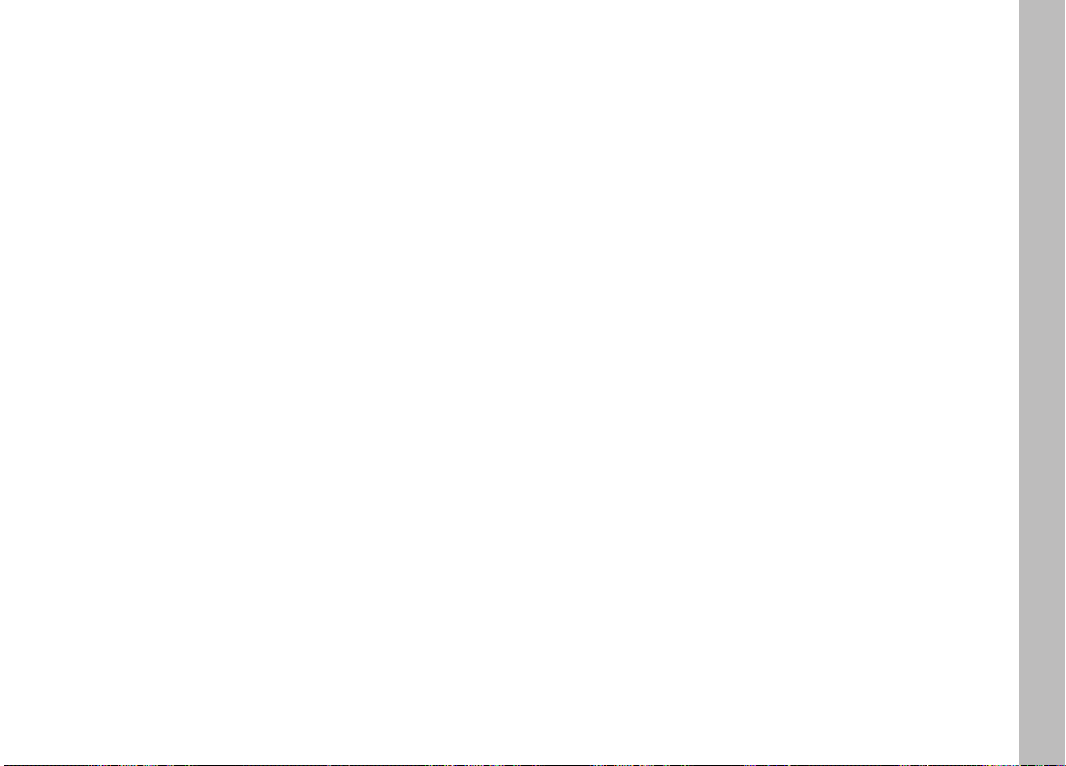
Индикаторы степени заряженности аккумуляторной
батареи
Уровень заряда аккумулятора (в режиме съемки) отображается
на дисплее (35) после нажатия кнопки
Указания:
• Если вы не собираетесь пользоваться фотоаппаратом долгое
время, выньте аккумулятор.
• Если аккумулятор остался в фотоаппарате, то через 2 месяца
при условии, что им не пользовались, емкость аккумулятора
будет израсходована (см. также последнее указание в
разделе „Зарядка аккумулятора“, стр. 15), поэтому дату и
время нужно будет ввести заново.
• При уменьшающемся уровне заряда аккумулятора или при
использовании старого аккумулятора будут появляться
предупреждающие сообщения (в зависимости от
используемой функции фотоаппарата) или индикация, а
функции будут ограничены или вообще заблокированы.
INFO (32).
Используемые карты памяти
Фотоаппарат записывает снимки на карту SD (Secure Digital) или
SDHC (High Capacity) или SDXC (eXtended Capacity).
Существует много видов карт памяти SD/SDHC/SDXC,
выпускаемых разными производителями, с разной емкостью,
скоростью записи и считывания. В особенности те карты памяти,
обладающие большой емкостью, скоростью записи и
считывания, позволяют выполнять быструю запись и
воспроизведение данных. Такие карты имеют переключатель для
защиты от записи, с помощью которого вы можете
заблокировать карту от случайной записи или удаления данных.
Переключатель имеет вид ползунка, который размещен на не
срезанной стороне карты; если его переключить в нижнее
положение LOCK, то вся имеющаяся на карте информация будет
защищена.
Указание:
Не прикасайтесь к контактам карты памяти.
RU
Подготовка к работе
17
Page 22
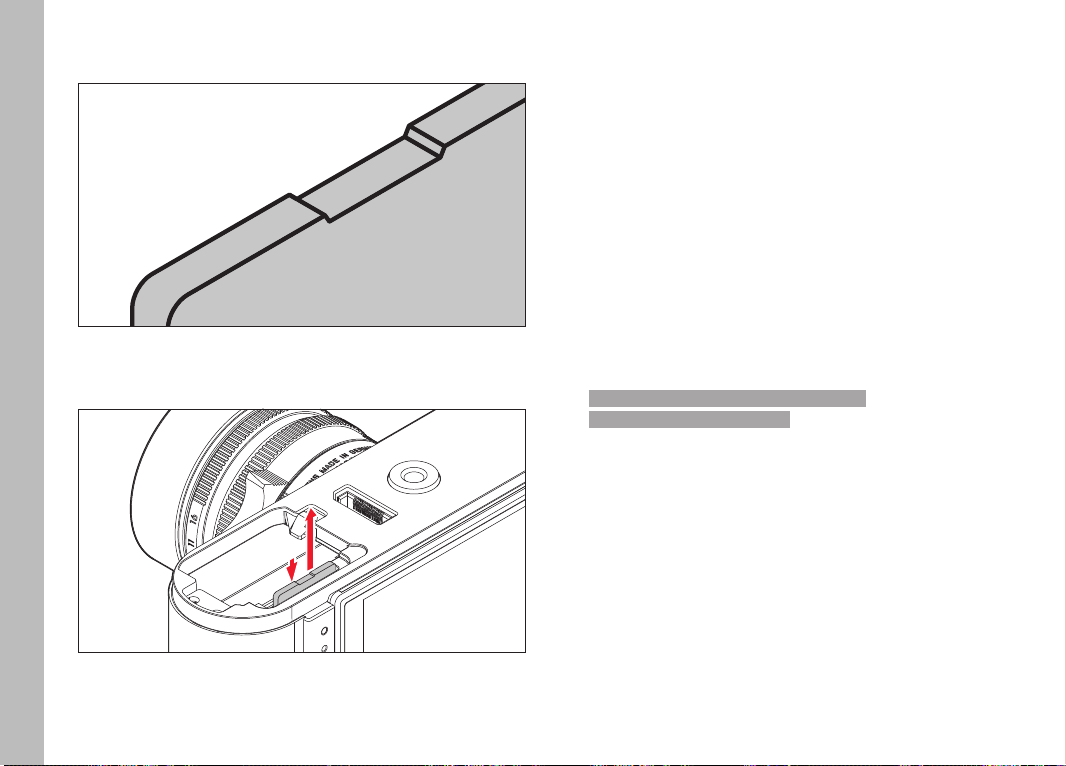
RU
Установка карты памяти
Подготовка к работе
Извлечение карты памяти
Указания:
• Выбор карт SD/SDHC/SDXC слишком велик для того, чтобы
фирма Leica Camera AG смогла полностью проверить все
имеющиеся типы на совместимость и качество. Во всяком
случае не следует считать, что фотоаппарат или карта будут
повреждены, хотя, в особенности, так называемые
„безымянные“ карты частично и не соответствуют стандартам
для карт SD/SDHC/SDXC, фирма Leica Camera AG все же не
может в данном случае гарантировать исправную работу.
• Для осуществления видеозаписи требуется высокая скорость
записи.
• Если карта памяти не вставляется, проверьте сначала,
правильной ли стороной вы ее вставляете.
• Когда вы снимаете нижнюю крышку или извлекаете карту
памяти при включенном фотоаппарате, на дисплее вместо
текущей индикации появятся соответствующие
предупреждающие сообщения:
–
Внимание! Oтсутствует нижняя крышка.
– Внимание! Hет карты памяти.
• Так как под влиянием электромагнитных полей,
электростатического заряда, а также из-за возможных
дефектов фотоаппарата или карты данные на карте памяти
могут быть повреждены или утеряны, рекомендуется сделать
копию данных на компьютере и хранить их там (см. стр.
94).
• По этой причине мы советуем вам хранить карту памяти в
специальном антистатическом футляре.
18
Page 23
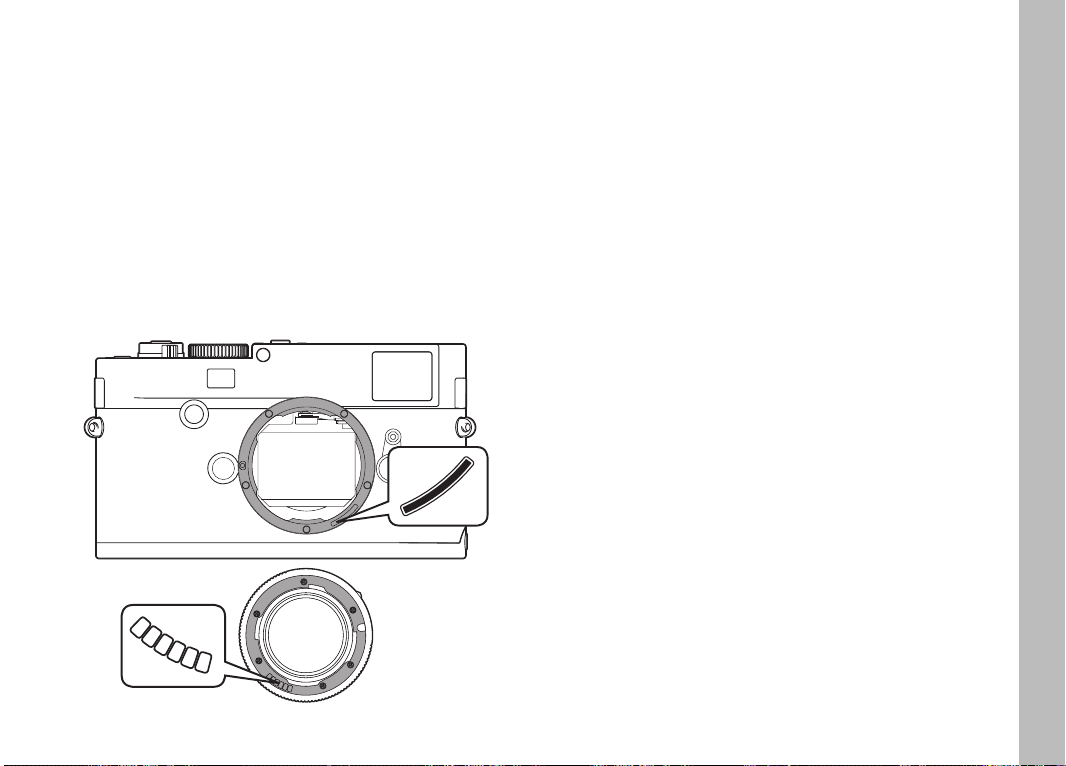
ОБЪЕКТИВЫ LEICA M
Как правило, может использоваться большинство объективов
Leica M. Подробную информацию об этих немногих
исключениях и ограничениях вы найдете в следующих
примечаниях.
Использование объективов не зависит от оснастки объектива: с
или без 6-битового кодирования на байонете.
Даже без этой дополнительной оснастки, то есть при
использовании объективов Leica M без функции распознавания,
благодаря фотоаппарату в большинстве случаев вы получите
качественные снимки.
Для достижения оптимального качества изображения в таких
случаях рекомендуется ввести тип объектива (см. стр. 35).
Важно:
• Не совместимы:
– Hologon 1:8/15mm,
– Summicron 1:2/50mm с функцией аккомодации вблизи,
– Elmar 1:4/90mm с убирающимся тубусом (период
изготовления 1954-1968 г.г.)
– Некоторые модели Summilux-M 1.4/35mm (не
асферические, период изготовления 1961-1995 г.г.,
сделаны в Канаде) нельзя подключить к фотоаппарату или
выполнить фокусировку до бесконечности. Специалисты
отдела технической поддержки Leica могут так
модифицировать эти объективы, что их можно будет
установить на фотоаппарат.
• Совместимы, но существует опасность повреждения
фотоаппарата или объектива:
Объективы с убирающимся тубусом могут использоваться
только с убирающимся тубусом, то есть тубус объектива не
должен убираться на фотоаппарате. Однако это не
распространяется на данный объектив Makro-Elmar-M
1:4/90mm, тубус которого даже в убранном состоянии не
вдвигается в фотоаппарат, а поэтому он может использоваться
без ограничений.
RU
Подготовка к работе
19
Page 24
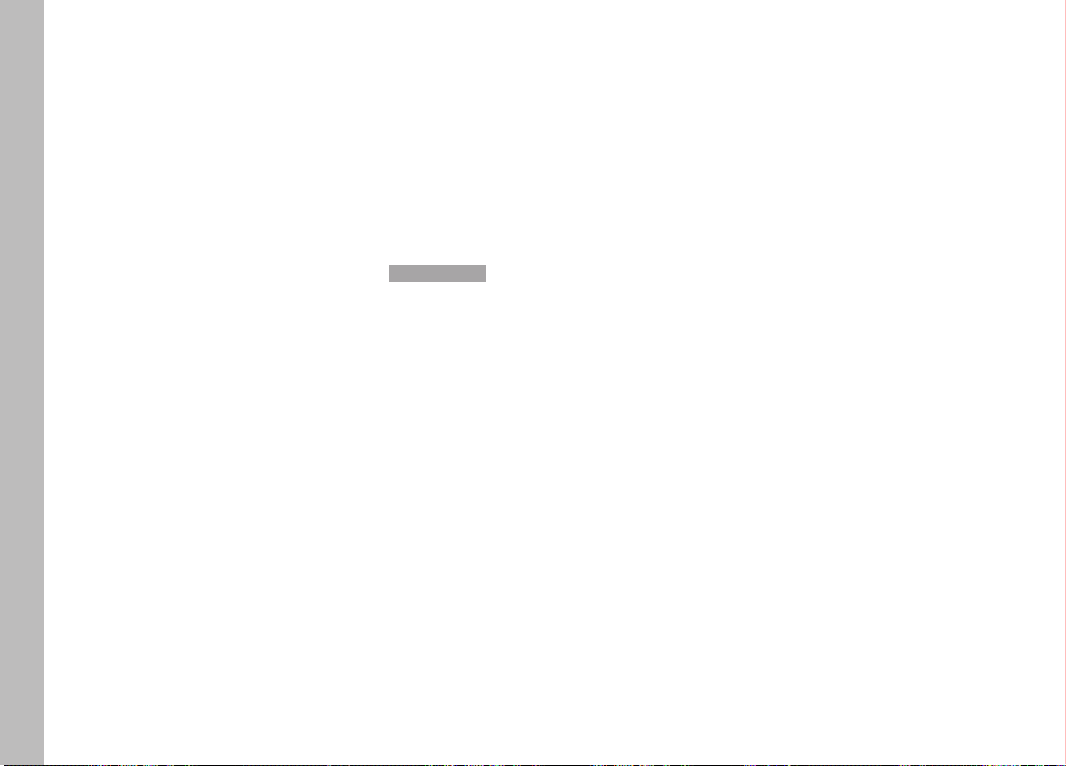
RU
• Частично совместимы
При использовании видоискателя фотоаппарата, несмотря на
его прецизионность, точная фокусировка с использованием
135-мм объективов при открытой диафрагме не может быть
гарантирована по причине небольшой глубины резкости.
Поэтому рекомендуется выполнить диафрагмирование
минимум на 2 шага.
Режим визирования по экрану (см. стр. 48) и прочие
настроечные устройства, напротив, обеспечивают
неограниченное использование этого объектива.
Подготовка к работе
• Совместимы, но определение экспозиции
используется (см. стр. 54)
– Super-Angulon-M 1:4/21mm
– Super-Angulon-M 1:3,4/21mm
– Elmarit-M 1:2,8/28mm с заводским номером меньше
2314921.
Указания:
• Отдел технической поддержки Leica может дооборудовать
многие модели объективов Leica M функцией 6-битового
кодирования. (Адрес, см. стр. 128).
• Наряду с объективами Leica M с и без кодирования, благодаря
применению используемого в качестве вспомогательного
оборудования адаптера Leica M - R (см. стр. 98), можно
также устанавливать объективы Leica R.
классический не
20
Page 25
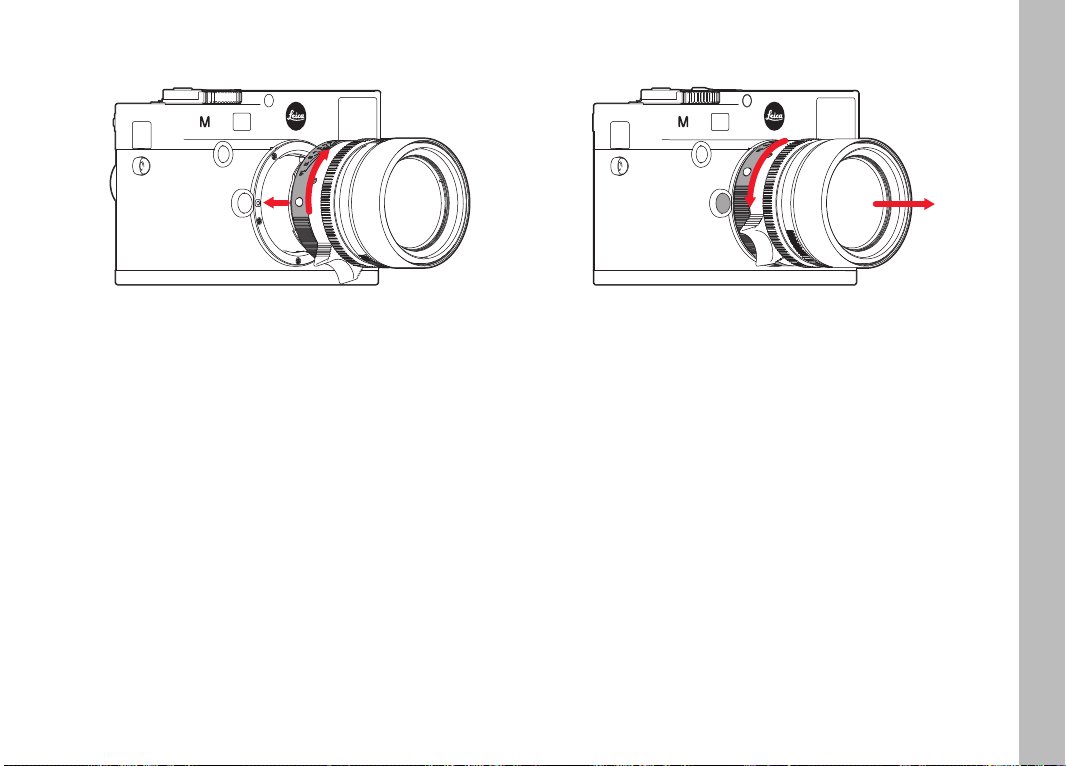
Установка объектива
Снятие объектива
RU
Подготовка к работе
1. Выключить фотоаппарат
2. Взять объектив за неподвижное кольцо (11)
3. Сопоставить красную кнопку-индекс (11b) объектива с
отпирающей кнопкой (1) на корпусе фотоаппарата
4. Надеть объектив в этом положении
5. Слегка повернув объектив вправо, вы услышите и
почувствуете, что он зафиксировался.
1. Выключить фотоаппарат
2. Взять объектив за неподвижное кольцо (11)
3. Нажать отпирающую кнопку (1) на корпусе фотоаппарата
4. Поворачивать объектив влево до тех пор, пока его красная
кнопка-индекс (11b) не поравняется с отпирающей кнопкой
5. Снять объектив
Указания:
• Как правило, для защиты от попадания пыли и т.п. внутрь
фотоаппарата всегда должен быть надет объектив или крышка
корпуса.
• По этой же причине замена объектива должна происходить
быстро и по возможности в помещении, где наименьшее
содержание пыли.
• Заднюю крышку фотоаппарата или объектива запрещается
держать в кармане брюк, так как она покроется пылью,
которая при установке крышки на место может проникнуть
внутрь фотоаппарата.
21
Page 26
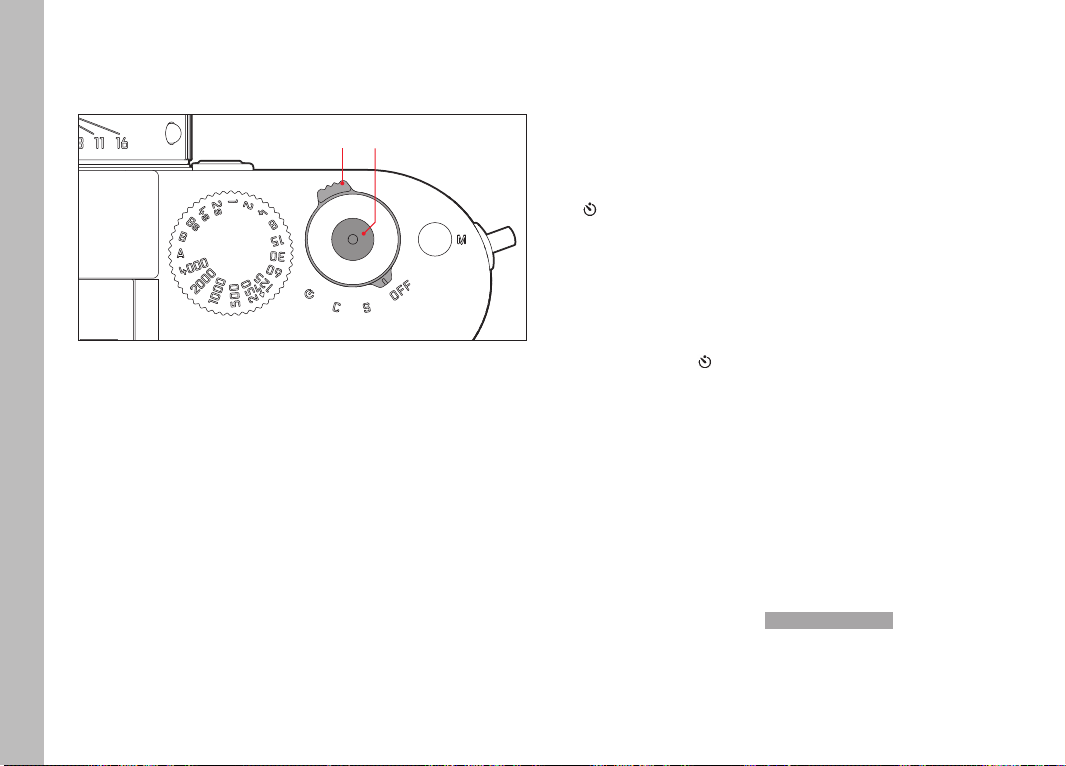
RU
ОСНОВНЫЕ НАСТРОЙКИ / ЭЛЕМЕНТЫ УПРАВЛЕНИЯ
ВКЛЮЧЕНИЕ И ВЫКЛЮЧЕНИЕ ФОТОАППАРАТА
16 17
c. C – режим серийной съемки
Пока спусковая кнопка удерживается в нажатом положении,
будет выполнено такое количество снимков подряд,
насколько хватит емкости используемой карты памяти и
встроенного промежуточного запоминающего устройства
(см. стр. 18). Сначала будет выполнено не меньше16
снимков с большой скоростью, а все последующие снимки
уже с меньшей частотой.
d.
– автоспуск
При нажатии на спусковую кнопку будет выполняться отсчет
заданного времени (см. стр. 72), после чего будет сделан
снимок.
22
Эксплуатация фотоаппарата
Фотоаппарат включается и выключается с помощью главного
выключателя (16). Он расположен под спусковой кнопкой (17) и
имеет вид рычажка, у которого есть четыре фиксированных
положения:
a.
OFF – фотоаппарат выключен
b.
S – режим отдельного снимка
При нажатии на спусковую кнопку будет сделан только один
снимок, даже если ее нажать и удерживать.
ВКЛЮЧЕНИЕ
После включения, то есть после того как будет установлена одна
из функций
S, C или , на мгновение загорится светодиод (34) и
появится индикация на видоискателе (см. стр. 112).
Указание:
Фотоаппарат будет готов к работе уже на 1с после его
включения.
ВЫКЛЮЧЕНИЕ
Даже если главный выключатель не стоит в положении
OFF,
фотоаппарат выключится автоматически, если посредством
управления с помощью меню было задано время
автоматического выключения (
авто. выключение, см. стр. 32)
и в это время не выполняются никакие операции.
Page 27
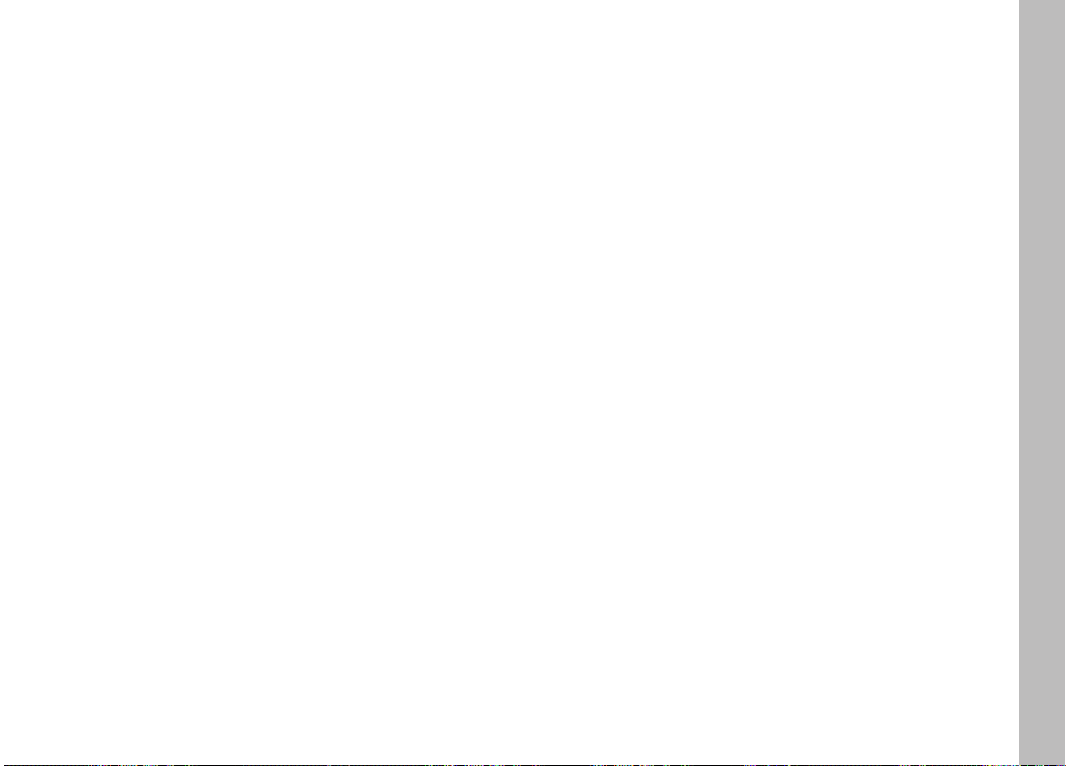
Указание:
Если фотоаппарат не используется долгое время или хранится в
специальной сумке, его всегда необходимо выключать с
помощью главного выключателя. Таким образом, прекращается
потребление тока, которое осуществляется в режиме ожидания
после того, как экспонометр был автоматически выключен и
погасла индикация. Таким способом предотвращается также
случайное нажатие на спусковую кнопку.
СПУСКОВАЯ КНОПКА
Спусковая кнопка (17) имеет две фазы нажатия:
1. При нажатии до первой точки нажатия выполняется
– активация определения экспозиции и индикатора
видоискателя
– запись измеренного значения экспозиции в режиме
автоматического определения выдержки, то есть той
выдержки, которую определил фотоаппарат (подробная
информации указана в разделе „Сохранение измеренных
значений“ на стр. 57)
– повторный запуск времени предварительной активации
автоспуска (см. стр. 72)
Если спусковую кнопку удерживать в этой фазе нажатия, то
индикация сохраняется; если режим воспроизведения был
предварительно настроен, то фотоаппарат переключится
обратно в режим съемки. Если до этого фотоаппарат находился
в режиме ожидания, то он будет включен и появится индикация.
После того как спусковая кнопка была отпущена измерительная
система и индикация будут активны еще 30с, в течение которых
можно выполнить новое измерение (подробная информация
указана в разделах главы „Определение экспозиции“, начиная
со стр. 54).
Указание:
Спусковая кнопка остается заблокированной
– если встроенное промежуточное запоминающее устройство
(временно) заполнено, например, после выполнения серии из
≥16 снимков; или
– если на используемой карте памяти и на встроенном
промежуточном запоминающем устройстве (временно) нет
свободного места; или
– если аккумулятор достиг своего предела мощности (емкость,
температура, возраст).
2. Если нажать спусковую кнопку полностью до упора, то будет
сделан снимок или начнется отсчет заданного времени
предварительной активации автоспуска. После этого данные
будут сохранены на карте памяти.
На спусковой кнопке имеется стандартная резьба (17a) для
подсоединения спускового тросика.
Указания:
• Даже если был активирован режим воспроизведения (см. „Режим
воспроизведения“, стр. 78) или управление с помощью меню
(см. стр. 26), то при нажатии на спусковую кнопку произойдет
незамедлительное переключение в режим съемки.
• Чтобы избежать смазывания изображения спусковую кнопку
необходимо нажимать плавно, а не резко, пока не раздастся
тихий щелчок затвора.
• Во время выполнения видеозаписи спусковую кнопку можно
также нажать, чтобы сделать один или несколько отдельных
снимков. Подробную информацию о видеозаписи и
спусковой кнопки для записи видеоролика (18) вы найдете на
стр.70.
RU
Эксплуатация фотоаппарата
23
Page 28
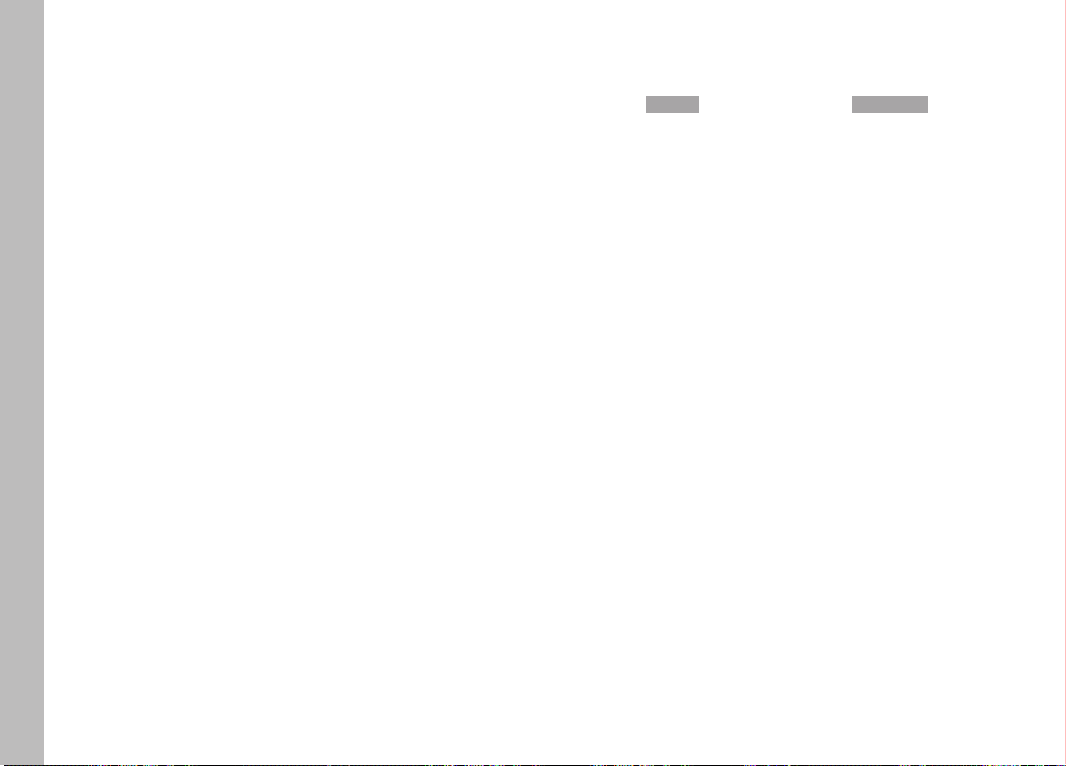
RU
Серийная съемка
Вы можете делать не только отдельные снимки (главный
выключатель (16) в положении (
S [single]), но и выполнять
серийную съемку (главный выключатель в положении (
[continuous]), например, чтобы запечатлеть процесс движения
по этапам.
Выполнение серийной съемки отличается от выполнения
отдельных снимков методом нажатия на спусковую кнопку (17):
пока вы ее удерживаете в полностью нажатом положении (и на
карте памяти достаточно свободного места), будет выполняться
серийная съемка. Но если вы быстро нажмете на спусковую
кнопку, то будет выполнен отдельный снимок.
Эксплуатация фотоаппарата
Можно сделать максимум 3 снимка в секунду. По меньшей мере
первые 16 снимков выполняются с большой скоростью, затем
частота съемки немного уменьшается.
Указания:
• Приведенная частота съемки и максимально возможное
число снимков в одной серии соответствуют стандартной
C
настройке
других настройках, а также в зависимости от используемой
ISO 200 с форматом снимков JPEG макс.. При
карты памяти, частота и количество могут быть меньше.
• Независимо от того, из скольких снимков состоит серия, в
обоих режимах воспроизведения (см. стр. 78) будет
показан сначала последний снимок этой серии или
последний сохраненный на карту снимок серии, если к этому
моменту от встроенного промежуточного запоминающего
устройства фотоаппарата были переписаны на карту не все
снимки серии.
24
Page 29
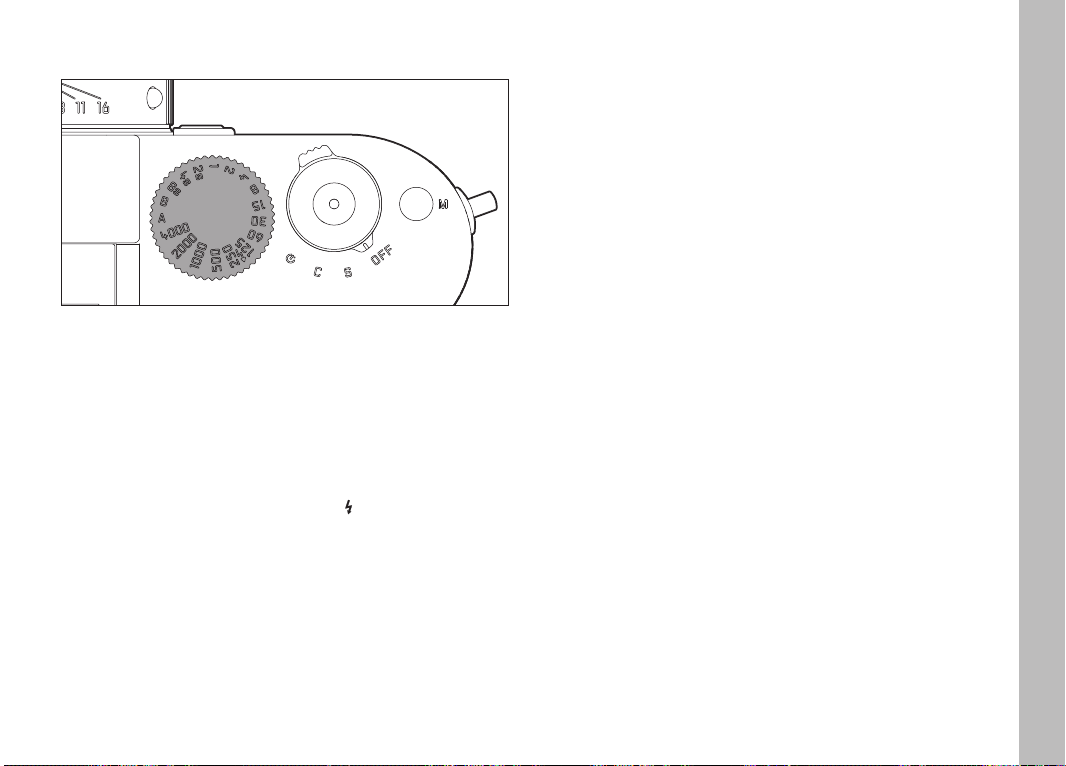
КОЛЕСИКО РЕГУЛИРОВКИ ВЫДЕРЖКИ
Режимы экспозиции выбираются с помощью колесика
регулировки выдержки (19):
– режим автоматического определения выдержки – выбирается
путем перемещения колесика в отмеченное красным цветом
положение
A (см. стр. 56);
– ручной режим – выбирается путем установки одного из
имеющихся значений выдержки от
1
/
с до 8 с,
4000
(допускаются также промежуточные значения с шагом ½), а
также
– дополнительно отмеченное символом
синхронизации
1
/
с для режима фотографирования со
180
, наименьшее время
вспышкой (см. стр. 65) и
–
B для длительной выдержки (см. стр. 62).
Колесико регулировки выдержки не имеет упора, то есть его
можно вращать в любом направлении, в каком бы положении
оно не находилось. Колесико фиксируется во всех положениях и
промежуточных значениях, которые выгравированы на корпусе.
Промежуточные положения за исключением фиксированных
положений не должны использоваться. Для получения детальной
информации о том, как правильно выполнять настройку
экспозиции, прочитайте раздел: „Определение экспозиции“ со
стр. 54.
RU
Эксплуатация фотоаппарата
25
Page 30
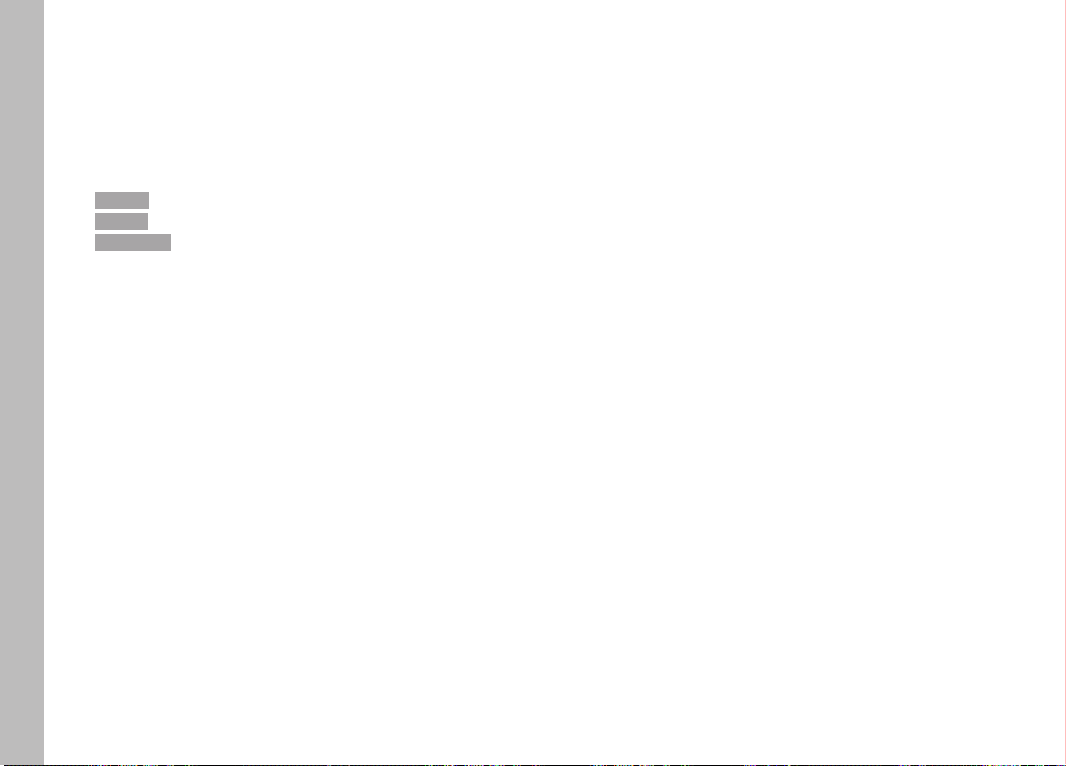
RU
УПРАВЛЕНИЕ С ПОМОЩЬЮ МЕНЮ
Многие настройки на фотоаппарате выполняются с помощью
двух не зависимых друг от друга меню (см. стр. 120/121).
ГЛАВНОЕ МЕНЮ
Главное меню состоит из 35 пунктов. Оно разделено на 3
функциональные группы:
–
Камера (Основные настройки фотоаппарата – страница 1)
–
Съёмка (Настройки снимка – страница 2)
– H
астройки (Вспомогательные функции – страницы 3-5)
Эксплуатация фотоаппарата
МЕНЮ ПАРАМЕТРОВ СЪЕМКИ
Меню параметров съемки состоит из 8 пунктов. Наряду с
основными настройками параметров съемки это меню имеет 2
пункта, относящиеся к определению и регулировке экспозиции,
а также еще один, с помощью которого можно создавать и
активировать профили пользователя.
Благодаря разделению на 2 меню и группировке внутри главного
меню наиболее чаще используемые на практике пункты меню
можно быстро и легко вызывать и настраивать.
Данные настройки, а также шаги выполнения настроек этих
пунктов меню можно просматривать только при включенном
фотоаппарате, при этом все действия будут отображаться на
дисплее (35).
В обоих меню принцип выполнения настроек одинаков,
отличается только операция вызова и выхода из меню.
26
Page 31

Настройка функций меню
1. Главное меню вызывается с помощью кнопки
меню параметров съемки – с помощью кнопки
• Затем в главном меню появляется первая страница =
Камера с первыми 6 пунктами, а в меню параметров
съемки будут отображены все пункты.
Активным в данный момент пунктом меню после вызова
одного из меню всегда является последний выбранный
пункт меню.
MENU (22), а
SET (21).
Указание:
Доступ в меню параметров съемки возможен только из режима
съемки
RU
Эксплуатация фотоаппарата
27
Page 32

RU
2. Желаемый пункт меню вы можете выбрать как с помощью
колесика регулировки (30; при повороте вправо =
перемещение по меню вниз, при повороте влево =
перемещение по меню вверх), так и с помощью
крестообразной кнопки-джойстика (31; нажимать вверх или
вниз).
Эксплуатация фотоаппарата
Указания:
• Использование колесика регулировки зачастую является не
только удобным способом настройки, но и быстрым.
• Отдельные пункты меню, как, например,
форматировать SD карту, а также некоторые пункты подменю
GPS и
могут быть вызваны только при определенных условиях.
Подробные инструкции вы найдете в соответствующих
разделах.
• В качестве указания служит шрифт, который в
соответствующих строках будет серого цвета.
3. Нужные подменю вы можете вызывать как с помощью
кнопки
SET, так и с помощью кнопки INFO (32) или же
нажимая крестообразную кнопку-джойстик вправо.
• В верхней строке изменится индикация: слева
соответствующая функциональная группа будет
отображаться в черном цвете (в главном меню
съёмка или настройки, в меню параметров съемки всегда
SET), вызванный пункт меню справа будет окрашен в
камера,
белый цвет.
Как правило, подменю состоят из различного количества
функциональных настроек, которые можно выбирать
напрямую на следующем шаге.
В отдельных случаях дополнительно предлагается шкала
для регулировки значений. Подменю также могут состоять
из подпунктов, где также можно выбрать функциональные
настройки.
28
Page 33

4. Желаемую функциональную настройку / желаемое
значение выбирайте или с помощью колесика регулировки,
или нажимая крестообразную кнопку-джойстик в нужном
направлении, то есть
– вверх / вниз – для перехода между строчками или для
выбора функциональных настроек
– влево / вправо – для настроек в соответствующей строке
или шкале
В подпунктах с выбираемыми функциональными
настройками переход между строчками также возможен с
помощью кнопки
INFO.
• В верхней строке снова изменится индикация: левая
сторона окрашивается в черный цвет – указывается
подпункт; правая сторона окрашивается в белый цвет –
вызванная функциональная настройка.
Указание:
Для пунктов меню, как, например, Дата / время, а также
функций Последовательность экспозиции и Компенсация
баланса белого требуются дополнительные настройки.
Соответствующие комментарии, а также подробное описание
других функций, которые предлагает меню, вы найдете в
специальных разделах.
Указание:
Выйти из меню и подменю вы можете в любое время (и без
принятия выполненных там настроек), нажав следующие кнопки:
Главное меню
Меню параметров
съемки
Спусковая кнопка /
спусковая кнопка для
записи видеоролика
(17/18)
Фотоаппарат
переключается в режим
съемки
Фотоаппарат
переключается в режим
съемки
PL AY
(25)
Фотоаппарат
переключается в
режим
воспроизведения
Фотоаппарат
переключается в
режим
воспроизведения
MENU
(22)
Возврат на один шаг назад
(например, к
предыдущему уровню
меню)
Возврат на один шаг назад
(например, к
предыдущему уровню
меню) или переход в
главное меню
RU
Эксплуатация фотоаппарата
5. Сохраните выполненную настройку, нажав на кнопку
или
INFO.
• Изображение на дисплее переключается в исходное
состояние. Справа в соответствующей строке меню будет
указана новая заданная функциональная настройка.
SET
29
Page 34

RU
ПРЕДВАРИТЕЛЬНЫЕ НАСТРОЙКИ
ДАТА И ВРЕМЯ
Эти данные можно отрегулировать в пункте меню
дата / время.
ОСНОВНЫЕ НАСТРОЙКИ ФОТОАППАРАТА
ЯЗЫК МЕНЮ
На заводе-изготовителе для меню фотоаппарата был выбран
английский язык. Меню может отображаться и на немецком,
французском, итальянском, испанском, русском, японском,
корейском языках, или на традиционном и упрощенном
китайском языке.
Настройка функции
1. В главном меню (см. стр. 26/120) выберите
Основные настройки фотоаппарата
(страница 5, раздел
2. в соответствующем подменю выберите нужный язык.
Теперь вся языковая информация будет изменена с учетом
только нескольких исключений (обозначения кнопок,
специальные термины).
H
астройки), а
Language
Настройка функций
1. В главном меню (см. стр. 26/120) выберите
время (страница 5, раздел настройки) и
2. вызовите подменю. Оно состоит из трех пунктов
/ временной пояс, дата и время.
дата /
авто время
Автоматическая, управляемая GPS индикация времени
Этот пункт меню доступен только когда надета
многофункциональная ручка управления M (можно приобрести в
качестве вспомогательного оборудования, см. стр. 100).
3. Выберите
• Появится следующее подменю с тремя пунктами
4. Выберите в этом подменю
5. здесь нужный вариант (
авто время / временной пояс.
авто
время по GPS, (можно вызвать, только если функция GPS
включена в меню, см. стр. 73),
летнее время.
вкл. /выкл.).
временной пояс и
авто время по GPS, а
Если функция активирована, то установленное на фотоаппарате
время будет откорректировано в соответствии с полученными
сигналами GPS.
30
Page 35

Для получения правильной информации о времени в
любой точке земного шара:
6. Выберите в том же подменю
временной пояс, а
7. здесь необходимую зону/настоящее местонахождение.
• Справа в строке отображается текущая установленная
разница относительно времени по Гринвичу, внизу –
большие города соответствующего часового пояса и
актуальное для них время.
Для получения правильной информации о времени в
странах с сезонным переводом времени:
8. Выберите в том же подменю
9. здесь нужный вариант (
летнее время, а
вкл. /выкл.).
Указание:
временной пояс и летнее время доступны только при
выключенной функции
авто время по GPS.
ДАТА
Существует 3 варианта последовательности отображения даты.
3. Выберите в подменю
из 2 пунктов
4. Выберите
формат.
5. Выберите в подменю
последовательностей
год/ месяц/ день.
дата / время пункт дата. Оно состоит
формат и настрой ка.
формат одну из 3 возможных
день/ месяц /год, месяц/ день /год, и
6. Сохраните вашу настройку.
• Снова появится подменю
7. Выберите
настройка.
дата.
• Появится следующее подменю со столбцами для ввода
числовых значений года и дня, а также для ввода
названий месяцев. Активированный, то есть
настраиваемый столбец будет обозначен подчеркиванием
красного цвета, раздел будет написан шрифтом белого
цвета, а регулируемые значения и названия – шрифтом
красного цвета.
С помощью колесика регулировки (30) или крестообразной
кнопки-джойстика (31) выполняется настройка числовых
значений / месяцев; с помощью кнопок
SET (21), INFO (32)
или крестообразной кнопки-джойстика осуществляется
переход между столбцами.
8. После настройки всех 3 разделов подтвердите и сохраните
их.
RU
Основные настройки фотоаппарата
31
Page 36

RU
ВРЕМЯ
Время может отображаться в 24- или 12-часовом формате.
Настройка как типа отображения, так и обеих групп цифр
выполняется в подпункте
подпункта
дата, описанного в предыдущем разделе.
время аналогичным образом как и для
Указание:
Даже если аккумулятор не используется или он полностью
разряжен, настройки даты и времени будут сохранены примерно
на 2 месяца благодаря встроенному буферному аккумулятору.
По истечении этого срока необходимо заново выполнить
настройку даты и времени, как это было описано выше.
Основные настройки фотоаппарата
АВТОМАТИЧЕСКОЕ ВЫКЛЮЧЕНИЕ
Эта функция позволяет настроить автоматическое выключение
фотоаппарата по истечении предварительно заданного времени.
Настройка функции
1. В главном меню (см. стр. 26/120) выберите
выключение (страница 5, раздел настройки).
авто.
2. Теперь выберите необходимую длительность.
Указание:
Даже если фотоаппарат находится в режиме ожидания, то есть
индикация погасла через 30с или он был выключен при
активации функции
авто. выключение, то его можно включить в
любое время, нажав на спусковую кнопку (17).
32
Page 37

ТОНАЛЬНЫЕ СИГНАЛЫ
Вы можете решить, будут ли появляющиеся на дисплее
предупреждающие сообщения и срабатывание автоспуска
дополнительно сопровождаться звуковыми сигналами
(существует два уровня громкости), или работа фотоаппарата
должна происходить бесшумно.
Указание:
Заводская настройка звуковых сигналов установлена на
выкл. .
Настройка функций
1. В главном меню (см. стр. 26/120) выберите
сигналы (страница 5, раздел настройки).
2. Выберите один из возможных уровней громкости:
тихо или громко.
звуковые
выкл.,
RU
Основные настройки фотоаппарата
33
Page 38

RU
ОСНОВНЫЕ НАСТРОЙКИ ПАРАМЕТРОВ СЪЕМКИ
ВКЛЮЧЕНИЕ / ВЫКЛЮЧЕНИЕ ФУНКЦИИ
РАСПОЗНАВАНИЯ ТИПА ОБЪЕКТИВА
Функция 6-битового кодирования на байонете объектива Leica M
позволяет фотоаппарату с помощью датчика, расположенного
на байонете, распознавать тип установленного объектива.
– Эта информация используется для оптимизации графических
данных. Таким образом, затемнение по краям, которое может
быть заметно, например при использовании широкоугольных
объективов и больших отверстиях диафрагмы, компенсируется
в графических данных.
– Даже для управления экспозицией от вспышки и отражателем
вспышки необходимо знать параметры объектива (см.
„Используемые фотовспышки“, стр. 64).
– Поэтому данные о 6-битовом кодировании записываются в
EXIF-данные снимков. При отображении с расширенными
Основные настройки параметров съемки
графическими данными будет дополнительно показано
фокусное расстояние объектива (см. стр. 119).
Настройка функции
1. В главном меню (см. стр. 26/120) выберите
распознавание объектива (страница 1, раздел камера), а
2. в соответствующем подменю выберите нужный вариант:
–
выкл. или
–
авто, если установлен кодированный объектив, или
–
ручная, если установлен не кодированный объектив.
Указание:
При использовании объективов без 6-битового кодирования во
избежание сбоя в работе необходимо отключить функцию
распознавания или ввести используемый тип объектива вручную
(см. стр. 35).
34
Page 39

РУЧНОЙ ВВОД ТИПА ОБЪЕКТИВА / ФОКУСНОГО
РАССТОЯНИЯ
Более ранние модели объективов Leica M из-за отсутствия
кодового сигнала опознавания не распознаются фотоаппаратом.
Тем не менее „идентификация“ может осуществляться с
помощью меню.
Это также относится и к объективам Leica R, которые могут
устанавливаться на фотоаппарате благодаря использованию
адаптера Leica R – M (подробная информация указана в
инструкции к адаптеру).
3. Выберите из списка в подменю
объектив.
• На дисплее появится список объективов, в котором для
однозначной идентификации содержаться такие же
артикульные номера. Фотоаппарат распознает, какой
объектив установлен: объектив M или объектив Leica R (с
помощью адаптера). В соответствии с этим в списке
перечислены или только объективы M, или только
объективы R.
Ручное используемый
Указания:
• У большинства объективов артикульный номер выгравирован
на противоположной от шкалы глубины резкости стороне.
• В списке перечислены объективы, которые поступали в
продажу без кодирования (прим. до июня 2006 г.). Все
объективы нового выпуска поступают в продажу
кодированными и поэтому не выбираются вручную.
• При использовании объектива Leica Tri-Elmar-M 1:4/16-1821mm ASPH. установленное фокусное расстояние не
переносится на корпус фотоаппарата, и поэтому также не
будет вноситься в набор данных EXIF для снимков. Тем не
менее, необходимое фокусное расстояние по желанию вы
можете указывать вручную.
• Для отображения в видоискателе подходящих светящихся
рамок объектив Tri-Elmar -M 1:4/28-35-50mm ASPH. обладает
возможностью механического переноса установленного на
фотоаппарате фокусного расстояния. Оно считывается
электроникой фотоаппарата и используется для
корректировки с учетом фокусного расстояния. Из-за
недостатка места в меню указывается только один
артикульный номер - 11 625. Разумеется, могут также
использоваться и два других варианта (11 890 и 11 894), а
выполненные в меню настройки будут, конечно,
распространяться и на них.
RU
Основные настройки параметров съемки
35
Page 40

RU
СТЕПЕНЬ СЖАТИЯ / ФОРМАТ ФАЙЛА
Графические данные можно записать в разных форматах по
выбору
a. с одной из двух возможных степеней сжатия JPEG:
JPG макс. / JPEG норм. или
b. в формате файла
DNG, который может быть несжатым или
сжатым, или
c. комбинируя одну из двух возможных степеней сжатия JPEG и
установленный формат DNG, то есть для каждого снимка
всегда создается два файла.
С одной стороны это позволяет точно настроить фотоаппарат
для поставленной задачи с учетом объема используемой карты
памяти, а с другой стороны – обеспечить надлежащую
надежность и удобство работы.
Настройка функции
Выбор сжатия JPEG или комбинации формата
1. В меню параметров съемки (см. стр. 26/120) выберите
Основные настройки параметров съемки
формат ф айлов, а
2. в соответствующем подменю выберите нужное сжатие/
комбинацию.
Выбор сжатия DNG
1. В главном меню (см. стр. 26/120) выберите
(страница 2, раздел
съёмка), а
2. в соответствующем подменю выберите нужный вариант (
[=сжатый] /
выкл. [=несжатый]).
сжатие DNG
вкл.
Указания:
• Для сохранения вообще необработанных снимков
используется стандартный формат DNG (Digital Negative).
• Доступное для формата DNG сжатие
– выполняется без потерь, то есть качество при этом не
снижается;
– в полном объеме включает окончательную обработку
графических данных;
– позволяет выполнять более быстрое сохранение;
– требует меньше места на карте памяти.
• При одновременном сохранении графических данных в
формате DNG и JPEG формат JPEG будет использовать
имеющиеся настройки разрешения, а это значит, что оба
файла могут иметь совершенно разное разрешение.
• При высокой степени сжатия, как у
JPEG норм. некоторые
мелкие детали на объекте могут быть утеряны или переданы в
искаженном виде (искусственные помехи; например
„появление лесенки“ на скошенных краях).
• Отображаемое на дисплее количество свободных кадров не
всегда будет меняться после того, как был сделан снимок. Это
зависит от объекта: слишком мелкие детали способствуют
образованию большого набора данных на файлах формата
JPEG, а при фотографировании объектов с однородной
поверхностью получается небольшой набор данных.
36
Page 41

РАЗРЕШЕНИЕ
Запись графических данных может быть выполнена в формате
JPEG с четырьмя различными вариантами разрешения. Это
позволяет точно настроить фотоаппарат для поставленной
задачи с учетом объема используемой карты памяти. На карте
памяти можно сохранить меньше снимков с высоким
разрешением (равносильно большому набору данных), которые
можно использовать, например, для печати фотографий
высокого качества, чем снимков с низким разрешением.
Настройка функции
1. В меню параметров съемки (см. стр. 26/120) выберите
разрешение JPEG, а
2. в соответствующем подменю выберите нужное разрешение.
Указание:
Как правило, разрешение в формате DNG составляет 24MP, то
есть независимо от возможно отличающейся настройки для
формата JPEG.
RU
Основные настройки параметров съемки
37
Page 42

RU
38
КОМПЕНСАЦИЯ БАЛАНСА БЕЛОГО
В цифровой фотографии функция компенсации баланса белого
обеспечивает нейтральную цветопередачу при любом
освещении. Это становится возможным благодаря тому, что в
фотоаппарате заранее можно указать какие цвета освещения
необходимо воспроизводить как белые. Для этого вы можете
выбрать любую из десяти различных настроек:
–
авто – автоматическое управление, благодаря которому в
большинстве случаев получаются нейтральные результаты.
– Семь предварительных настроек для источника света, при
котором чаще всего делают снимки:
–
Дневное освещение – например, для натурных съемок
при солнечном свете;
–
Облачность – например, для натурных съемок при
пасмурной погоде;
–
Тень – например, для натурных съемок с главным
объектом съемки в тени;
–
Основные настройки параметров съемки
Искусственное освещение – например, для съемки в
помещении с (преобладающим) освещением от ламп накаливания;
–
Люминесц. лампа, теплый свет – например, для съемки в
помещении с (преобладающим) освещением от люминесцентных
ламп, например, для жилых помещений с теплым, напоминающим
свет от ламп накаливания, освещением прим. в 2700K;
–
Люминесц. лампа, холодный свет – например, для
съемки в помещении с (преобладающим) освещением от
люминесцентных ламп, например, для рабочих помещений
и наружного освещения с холодным светом прим. в 4000K;
–
Фотовспышка – например, для съемки с освещением от
электронной фотовспышки.
–
серая карта – для ручной регулировки путем выполнения
измерений и
–
цветовая температура
1
– для установки величины цветовой
температуры.
Указание:
При использовании импульсных фотовспышек, которые имеют
технические характеристики System-Camera-Adaption (SCA)
системы 3000, а также на которых установлен или адаптер
SCA-3502-5, или соответствующим образом встроенная лапка,
функцию компенсации баланса белого можно переключить в
режим
авто для правильной цветопередачи.
Если используются другие, не разработанные специально для
фотоаппарата фотовспышки, которые не могут переключать
фотоаппарат в автоматический режим компенсации баланса
белого, то должна использоваться настройка
Фотовспышка.
Настройка функции
Для автоматической настройки или одной из
фиксированных настроек
1. В меню параметров съемки (см. стр. 26/120) выберите
баланс б елого цвета, а
2. в соответствующем подменю выберите нужную функцию.
1
Цветовая температура, как правило, указывается в градусах Кельвина.
Page 43

Точная настройка цветовой температуры
1
Вы можете выбрать значения между 2000 и 13100 (K
), то есть
(от 2000 до 5000K с шагом в 100 ед.; от 5000 до 8000K с шагом
в 200 ед. и от 8000 до 13100K с шагом в 300 ед.). В вашем
распоряжении имеется широкий диапазон, который обычно
покрывает возникающие цветовые температуры, и в пределах
которого вы можете выполнить очень точное согласование
цветопередачи с имеющимся цветом освещения и с учетом
ваших личных представлений.
1. В меню параметров съемки (см. стр. 26/120) выберите
баланс б елого цвета, а
2. в соответствующем подменю выберите вариант
температура.
цветовая
3. С помощью колесика регулировки (30) или нажимая
крестообразную кнопку-джойстик (31) вверх/вниз, выберите
нужное значение и
4. подтвердите настройку, нажав для этого кнопку
или кнопку
SET (21).
INFO (32)
Ручная регулировка путем выполнения измерений
1. В меню параметров съемки (см. стр. 26/120) выберите
баланс б елого цвета, а
2. в соответствующем подменю выберите вариант
карта.
• На дисплее появится сообщение
белого необходимо сделать снимок..
Для настройки б аланса
серая
3. Сделайте снимок, обращая при этом внимание на то, что в
поле изображения присутствует белая или нейтрально-серая
(эталонная) поверхность.
• На дисплее появится
– снимок в соответствии с автоматически выполненной
регулировкой компенсации баланса белого
– скрещенные нити в центре снимка
4. Нажимая на крестообразную кнопку-джойстик в желаемом
направлении, вы можете перемещать скрещенные нити на
нужную деталь снимаемого объекта, которая должна
использоваться как новая базовая регулировка компенсации
баланса белого (например, переместить на упомянутую
выше эталонную поверхность).
5. Нажмите кнопку
INFO.
• Цветопередача снимка будет соответствующим образом
откорректирована.
6. Теперь вы можете эту новую регулировку компенсации
баланса белого
– или принять, нажав для этого кнопку
• на дисплее появится сообщение
настроен
SET,
баланс б елого
– или выполнить любую из многих других настроек, как
описано в пунктах 4 -5.
Определенное таким способом значение будет храниться (то
есть оно будет применяться для всех последующих снимков) до
тех пор, пока вы не выполните другое измерение, или не
выберите другую регулировку компенсации баланса белого.
RU
Основные настройки параметров съемки
Указание:
Одновременно с сохраненной регулировкой компенсации
баланса белого вместо оригинального снимка сохраняется
снимок с соответствующей цветопередачей.
39
Page 44

RU
ЧУВСТВИТЕЛЬНОСТЬ ISO
Настройка величины ISO охватывает диапазон ISO 200 – 6400 с
шагом ISO в
1
/3, что позволяет выполнять соответствующую,
ручную корректировку значений выдержки и диафрагмы с
учетом той или иной ситуации. Регулировка величины
по освещенности соответствует чувствительности ISO 100.
Снимки с такой настройкой все-таки обладают низким
контрастом объекта. При использовании этой чувствительности
обязательно нужно следить за тем, чтобы важные участки
изображения не передерживались.
Наряду с фиксированными настройками фотоаппарат имеет
также функцию
1
авто
, благодаря которой фотоаппарат
автоматически приводит в соответствие чувствительность с
внешней освещенностью или значения выдержки / диафрагмы.
Вместе с автоматическим определением выдержки (см. также
стр. 56) это расширяет диапазон автоматической регулировки
экспозиции. При ручной регулировке появляется больший
диапазон для использования желаемой комбинации выдержки /
Основные настройки параметров съемки
диафрагмы.
В рамках данной функции возможно также определить
приоритеты, например, исходя из композиции кадра.
Указание:
В особенности при выборе больших величин ISO и последующей
обработке изображения прежде всего на больших и равномерно
светлых участках объекта может возникать шум, а также могут
быть видны вертикальные и горизонтальные полосы. В
соответствии с этим к ним добавляется приставка
Push.
Pull 10 0
Настройка функции
С помощью кнопки
ISO
1. Нажмите на кнопку ISO (23).
• На дисплее (35) появится соответствующее подменю.
2. Удерживая кнопку
ISO в нажатом положении, выберите с
помощью колесика регулировки (30) желаемую
чувствительность или автоматическую настройку.
Указание:
После отпускания кнопки
ISO подменю будет отображаться еще
в течение прим. 2с. Установленное значение будет принято
сразу.
Используя управление с помощью меню
1. В меню параметров съемки (см. стр. 26/120)
ISO , а
2. с помощью колесика регулировки (30) или нажимая
крестообразную кнопку-джойстик (31) вверх / вниз,
выберите нужную чувствительность или автоматическую
настройку.
3. Подтвердите вашу настройку, нажав для этого кнопку
INFO.
SET,
Если чувствительность должна настраиваться
автоматически
3. Выберите на 2-ом шаге
авто .
• Серые, то есть ранее не доступные пункты подменю
теперь активны.
40
1
При использовании фотовспышек функция не доступна.
Page 45

Указание:
В заводской настройке функция
ограничена величиной
ISO 800.
максимальное значение iso
Если вы хотите ограничить диапазон автоматической
настройки
4. Выберите в этом подменю
и/или
максимальная выдержка.
5. В подменю
максимальное значение авто iso выберите
максимальное значение авто iso
наибольшую чувствительность, которая должна
использоваться, а также диапазон, в рамках которого
должна работать автоматическая настройка, или выберите в
подменю
максимальная выдержка одну из трех настроек
фокусного расстояния - 1/фок.расст., 1/[2xф.р.], 1/
2
[4xф.р.]
, если вы хотите, чтобы фотоаппарат автоматически
определял выдержку, при которой снимки будут выполнены
без смазывания, или выберите максимальную выдержку,
которую хотите задать (1/2с - 1/500с ; полные деления).
При настройках фокусного расстояния фотоаппарат
переключится на большую чувствительность только после
того, если из-за недостаточной освещенности выдержка
опустится ниже, то есть, например, на объективе 50мм при
выдержке больше 1/60с при 1/фок.расст., или 1/125с
при 1/[2xф.р.], или 1/250с при 1/[4xф.р.]. Подтвердите
вашу настройку, нажав для этого кнопку
INFO.
SET или кнопку
Определение метода работы AUTO ISO при ручной
настройке экспозиции
4. В этом подменю выберите
или
предыду щий ISO.
5. При выборе
вкл. работает автоматическое управление (в
авто ISO в M-режим и там вкл.
пределах, которые вы определили в пункте подменю
максимальное значение авто iso). При предыду щий ISO.
будет использоваться последняя, установленная вручную
чувствительность.
Указание:
При использовании автоматической последовательности
экспозиции (см. стр. 60) действует следующее правило:
Автоматически определенная фотоаппаратом чувствительность
для неисправленного снимка будет применена и для всех
последующих снимков одной последовательности, то есть эта
величина ISO не будет изменяться в рамках одной
последовательности. Это может привести к тому, что будет
превышена, указанная в
максимальная выдержка
максимальная выдержка.
RU
Основные настройки параметров съемки
2
Для работы с этой функцией необходимо использовать кодированные
объективы или выполнить настройку используемого типа объектива в меню
(см. стр. 35).
41
Page 46

RU
Описываемые в следующих двух разделах функции и настройки
относятся только к снимкам в формате JPEG. Если были выбраны
оба формата файла DNG, то эти настройки не будут иметь
эффекта, так как графические данные в этом случае будут
сохранены в своем натуральном виде.
СВОЙСТВА ИЗОБРАЖЕНИЯ / КОНТРАСТНОСТЬ, РЕЗКОСТЬ,
НАСЫЩЕННОСТЬ ЦВЕТА
В электронной фотографии важные свойства изображения
можно очень легко изменить. Для этого существуют разные
программы для обработки изображения готовых снимков на
компьютере, но с помощью фотоаппарата вы можете выполнить
корректировку трех основных свойств изображения, перед тем
как делать снимок:
• Контрастность, то есть различие между светлыми и темными
участками, определяет каким будет снимок: „вялым“ или
„сочным“. Таки образом, контрастность можно регулировать
Основные настройки параметров съемки
путем увеличения или уменьшения этой разницы, то есть
посредством более светлой передачи светлых участком и,
соответственно, более темной передачи темных участков.
• Резкость изображения, зависящая от правильной регулировки
фокусного расстояния (по меньшей мере до главного объекта
съемки), является одним из условий получения удачного
снимка. Резкость изображения сильно зависит также и от
резкости контуров, то есть от того, на сколько мала светлая /
темная область перехода на краях снимка. Таким образом,
увеличивая или уменьшая эти области можно регулировать
глубину резкости.
• С помощью насыщенности цвета определяют, как будут
выглядеть цвета на изображении: „бледными“ и пастельными
или „резкими“ и пестрыми. Выбирая условия освещения и
погоды (пасмурно / ясно) для последующей съемки, можно
влиять на качество воспроизведения изображения.
• Все три свойства изображения настраиваются (не зависимо
друг от друга) посредством управления с помощью меню и
имеют пять уровней настройки, что позволяет вам оптимально
отрегулировать их в соответствии с ситуацией, то есть
имеющимися условиями освещения.
Настройка функций
1. В главном меню (см. стр. 26/120) выберите
или
насыщенность, или контрастность (все на странице 2,
раздел
съёмка), а
резкость,
2. в соответствующем подменю выберите нужный уровень.
42
Page 47

СТИЛИ СЪЕМКИ
С помощью двух из трех имеющихся настроек стиля съемки
этого фотоаппарата вы можете придать вашим снимкам характер
старых фотопленок, например, в отношении цветопередачи. При
выборе третьей настройки вы сможете делать черно-белые
снимки.
Настройка функций
1. В главном меню (см. стр. 26/120) выберите
плёнки (страница 2, раздел съёмка), а
змуляция
2. в соответствующем подменю выберите нужный вариант или
выкл..
РАБОЧЕЕ ЦВЕТОВОЕ ПРОСТРАНСТВО
Цифровые графические файлы находят сейчас большое
применение, поэтому требования к цветопередаче также носят
разный характер. По этой причине были разработаны разные
цветовые пространства, как например стандарт RGB (красный /
зеленый / синий), которого достаточно для того, чтобы
напечатать простые фотографии. Если к обработке изображения
предъявляются более высокие требования, прибегая к
специальным программам, например для корректировки цветов,
используют Adobe
©
RGB.
Настройка функции
1. В главном меню (см. стр. 26/120) выберите
пространство (страница 2, раздел съёмка), а
цветовое
2. в соответствующем подменю выберите нужную функцию.
Указания:
• Если ваши снимки будут печататься в больших или маленьких
лабораториях, или будут переданы для размещения в
Интернете, то всегда выбирайте настройку sRGB.
• Выбор настройки Adobe RGB рекомендуется для
профессиональной обработки изображения в рабочей среде
при полной калибровке цвета.
RU
Основные настройки параметров съемки
43
Page 48

RU
ОПТИЧЕСКИЙ ВИДОИСКАТЕЛЬ СО СВЕТЯЩЕЙСЯ РАМКОЙ
Фотоаппарат имеет оптический видоискатель со светящейся
рамкой, который является не только высококачественным
видоискателем, способным передавать насыщенное и яркое
изображение, но и очень точным дальномером, который
соединен с объективом. При установке на фотоаппарат
соединение осуществляется автоматически со всеми
объективами с фокусным расстоянием от 16 до 135мм.
Режим съемки
Видоискатель имеет коэффициент увеличения равный 0,68х.
При использовании объективов с фокусным расстоянием 28
(Elmarit, начиная с серийного номера 2 411 001), 35, 50, 75, 90
и 135 мм автоматически загорится соответствующая
подсвечиваемая светодиодами рамка в комбинациях 28+90мм,
35+135мм, 50+75мм. Вы можете выбрать красную или белую
подсветку. Благодаря этому, они будут хорошо видны при любых
условиях освещения и на любых объектах.
Выбор цвета для светящихся рамок
1. В главном меню (см. стр. 26/120)
кадра (страница 3/раздел настройки), а
подсветка границ
2. в соответствующем подменю выберите нужный цвет.
Размер светящихся рамок соответствует размеру датчика 23,9 x
35,8мм при регулировке фокусного расстояния 2м.
Светящиеся рамки связаны с регулировкой фокусного
расстояния таким образом, что параллакс (смещение внутри
объектива) и ось видоискателя автоматически
уравновешиваются. При расстоянии менее 2м датчик
охватывает немного меньше, чем вмещают внутренние грани
светящихся рамок, а при большем расстоянии – немного больше
(см. прилагаемый график). Эти незначительные, являющиеся на
практике редко решающими, отклонения считаются
естественными:
44
Page 49

Светящиеся рамки фотоаппарата с видоискателем должны быть
отрегулированы в соответствии с углом поля зрения для
фокусного расстояния объектива. Номинальные углы поля
зрения легко изменяются во время фокусировки благодаря
выдвиганию объектива, то есть посредством расстояния
оптической системы от области датчика. Если заданное
расстояние меньше бесконечности (в соответствии с
выдвиганием объектива – больше), то и фактический угол поля
зрения будет меньшим, так как объектив охватывает меньшую
часть объекта. Кроме того, различия между углами поля зрения
при использовании большого фокусного расстояния становятся,
как правило, больше из-за большего выдвигания объектива. В
центре поля изображения видоискателя находится
прямоугольное поле зрения дальномера, которое выглядит
светлей, чем поле изображения. Если экспонометр включен, то
внизу изображения видоискателя появятся светодиодные
индикаторы экспонометра или фотовспышки.
Более подробную информацию об измерении расстояния и
определении экспозиции, а также о работе в режиме
фотографирования со вспышкой вы найдете в соответствующих
разделах на стр. 50/ 54/64.
В
A
Все снимки и положения светящихся рамок соответствуют фокусному
расстоянию 50 мм
A
В
Настройка на 0,7 м: Датчик охватывает прим. на одну ширину рамки
Настройка на 2 м: Датчик точно охватывает поле изображения внутри
Настройка на
бесконечность:
Светящиеся рамки
Фактическое поле изображения
меньше.
светящейся рамки.
Датчик охватывает прим. на 1 или 4 (вертикальную
или горизонтальную) ширину(-ы) рамки больше.
RU
Режим съемки
45
Page 50

RU
ПЕРЕКЛЮЧАТЕЛЬ ПОЛЯ ИЗОБРАЖЕНИЯ
Переключатель поля изображения расширяет возможности этого
встроенного универсального видоискателя, а именно: вы всегда
можете включать те изображения, которые не попадают в
объектив. Вы сразу увидите, как будет выглядеть снимаемый
объект, если установить другое фокусное расстояние (с учетом
того, что с художественной точки зрения так будет лучше).
Если выдвинуть рычажок, то есть повернуть от объектива, то
Режим съемки
появятся границы изображения для фокусного расстояния 35 и
135мм.
Если установить рычажок в вертикальном среднем положении,
то появятся границы изображения для фокусного расстояния 50
и 75мм. Если повернуть рычажок вовнутрь, то есть к объективу,
то появятся границы изображения для фокусного расстояния 28
и 90мм.
35 мм + 135мм
46
Page 51

RU
Режим съемки
50 мм + 75мм
28мм + 90мм
47
Page 52

RU
48
ДИСПЛЕЙ
Фотоаппарат оснащен 3“ жидкокристаллическим цветным
дисплеем (35), который защищен особо твердым, очень устойчивым
к царапинам сапфировым покровным стеклом. В режиме съемки с
включенной функцией визирования по экрану (см. стр. 48) на
нем отображается распознанное датчиком через надетый объектив
изображение. В режиме воспроизведения он используется для
просмотра выполненных снимков, сохраненных на карте памяти. В
Режим съемки
обоих случаях на дисплее воспроизводится все поле изображения,
а также выбранные данные и информацию (см. стр. 114).
Регулировка яркости
Регулировка яркости изображения на дисплее осуществляется
через управление с помощью меню. Можно выбрать как
автоматическую регулировку, то есть зависящее от внешней
освещенности управление, так и пятиуровневую ручную
регулировку. Все это позволяет выполнить оптимальную
регулировку яркости с учетом конкретной ситуации:
1. В главном меню (см. стр. 26/120) выберите
экрана (страница 3, раздел настройки), а
2. в подменю – автоматическую регулировку или один из пяти
уровней регулировки.
Указания:
• Любую (на ваш выбор) описанную в данной инструкции
индикацию (за исключением управления с помощью меню (см.
стр. 26)) вы можете просматривать также и на установленном
электронном видоискателе (как и на доступном в качестве
вспомогательного оборудования Leica EVF2, см. стр. 98).
• С помощью пункта меню
(
меню, страница 3, раздел настройки , см. стр. 26/120)
яркость электр. видоискателя
можно отрегулировать яркость видоискателя тем же способом,
что был описан выше.
яркость
РЕЖИМ ВИЗИРОВАНИЯ ПО ЭКРАНУ
Режим визирования по экрану, применяемый на этом
фотоаппарате, позволяет просматривать сфотографированный
объект на дисплее, который показывает снимок, в точности
повторяющий все детали, как их воспроизвел используемый
объектив. Кроме того, этот режим помогает определить, какой из
существующих методов фокусировки (см. стр. 52) и методов
определения экспозиции (см. стр. 54) использовать.
С помощью кнопки
LV (26) включите или выключите режим
визирования по экрану.
Если вы напротив хотите, чтобы режим визирования по экрану
также случайно не включился, вы можете деактивировать кнопку LV.
Включение / выключение функции кнопки LV
1. В главном меню (см. стр. 26/118) выберите световое
измерение (страница 1, раздел
2. в соответствующем подменю
камера), а
классический/LV инвалид.
Яркость изображения на дисплее в режиме визирования
по экрану
Существует два варианта. При выборе заводской настройки
отп. кнопки спуска объект сначала, то есть
при
– независимо от используемого режима экспозиции
(автоматическое определение выдержки / ручная
регулировка), и
– независимо от заданных значений выдержки / диафрагмы,
будет показан с уровнем яркости, который соответствует
оптимальной настройке экспозиции.
Это действует до тех пор, пока
– яркость объекта и заданная экспозиция не будут показывать
слишком низкие или высокие значения яркости, а
– внутреннее время экспозиции не будет превышать
1
/30с.
Page 53

Если спусковая кнопка нажата до первой точки нажатия, то
яркость изображения на дисплее напротив будет соответствовать
данной настройке экспозиции. Перед выполнением снимка это
позволяет оценить воздействие изображения, возникающее при
соответствующей настройке экспозиции.
Второй вариант
постоянный функционирует только при ручной
регулировке экспозиции. В этом случае показывается
(посредством соответствующего осветления или затемнения
изображения на дисплее), как правило, только эффект от ваших
настроек, выполненных для выдержки и диафрагмы.
Настройка функции
1. В главном меню (см. стр. 26/118) выберите
(страница 4, раздел
настройки),
моделирование
2. вызовите подменю, и
3. выберите там
работы или
при отп. кнопки спуска для первого метода
постоянный для второго.
При стандартной настройке изображение на дисплее в режиме
визирования по экрану содержит в верхней строке некоторую
основную информацию. С помощью кнопки
INFO (32) вы можете
вызвать да других вида с дополнительной информацией (см. стр.
114). Первый вид позволяет вам включить дополнительно
индикацию рамок для соотношения сторон 1:1, 3:4, 6:7 или
16:9. Это может облегчить композицию кадра для будущих
фрагментов. Рамки вызываются по очереди посредством
нажатия крестообразной кнопки-джойстика вверх или вниз.
Водяной уровень
Если эта функция включена, то будет доступен четвертый вид с
индикацией водяного уровня. Благодаря встроенным датчикам и
этой индикации может быть показано положение фотоаппарата
Leica M. Тем самым вы можете точно отрегулировать положение
фотоаппарата по продольной и поперечной оси при
фотографировании сложных с этой точки зрения объектов,
например, архитектурная съемка со штатива.
Включение / выключение вида водяного уровня
1. В главном меню (см. стр. 26/118) выберите
(страница 4/раздел
настройки),
уровень
2. вызовите подменю, и
3. выберите там
вкл. или выкл..
• На дисплее появляется вертикальная шкала и горизонтальная
диаграмма. Отклонения от соответствующих первоначальных
положений отображаются графически посредством красных
маркеров, горизонтальное положение по продольной и поперечной
оси – посредством зеленых маркеров, расположенных в центре.
Указания:
• В режиме визирования по экрану отображается распознанное
датчиком изображение. Для этого затвор должен быть открыт,
а при завершении функции его нужно снова закрыть и
взвести. Это сопровождается характерным звуком и
незначительной задержкой спуска затвора.
• Для частого использования режима визирования по экрану
характерно повышенное потребление тока.
• При большом количестве источников света переменный ток
вызывает колебания яркости, которые не видны глазу. Из-за
чувствительности и частоты считывания датчиков изображения
это может привести к мерцанию изображения на дисплее или
появлению полос на видеозаписи (на фотографиях нет).
Посредством выбора длительной выдержки можно
предотвратить этот эффект на записи.
RU
Режим съемки
49
Page 54

RU
ИЗМЕРЕНИЕ РАССТОЯНИЯ
Для регулировки фокусного расстояния в вашем распоряжении
находятся различные вспомогательные средства, выбор которых
зависит от того, используете ли вы встроенный видоискатель
фотоаппарата, оптический видоискатель (50) и/или режим
визирования по экрану (см. стр. 48).
Указания:
Режим съемки
• Электронная индикация зависит от распознанного датчиком
изображения. Для этого затвор должен быть открыт, а при
завершении функции его нужно снова закрыть и взвести. Это
сопровождается характерным звуком и незначительной
задержкой спуска затвора. При частом использовании это
приводит к повышенному потреблению тока.
• Из-за различной чувствительности и функциональных условий
может существовать разница между считающимися
оптимальными и фактическими настройками.
С помощью оптического дальномера
Благодаря обширной измерительной базе дальномера
фотоаппарата можно выполнять очень точные настройки. Это
особенно заметно при использовании широкоугольных
объективов с относительно большой глубиной резкости.
Механическая база измерений
(Расстояние оптических осей рамки
видоискателя и окошка дальномера)
69,25мм x 0,68 = прим. 47,1мм
x видоискатель
увеличение
= Эффективная
измерительная
база
В центре изображения видоискателя виден светлый четко
ограниченный четырехугольник – это и есть поле зрения
дальномера. Резкость можно отрегулировать, используя метод
смешивания или раздвоения изображения:
50
Page 55

Метод смешивания изображения (двойное изображение)
Например, при портретной съемке нужно навести фотоаппарат
на объект съемки, используя поле зрения дальномера, и вращать
кольцо регулировки фокусного расстояния на объективе до тех
пор, пока контуры, находящиеся в поле зрения, не совпадут.
Затем нужно определить границы объекта в кадре.
не резко резко
Метод раздвоения изображения
Например, при архитектурной съемке нужно зафиксировать
вертикальную или другую четко выраженную вертикальную
линию, используя поле зрения дальномера, и вращать кольцо
регулировки фокусного расстояния до тех пор, пока контуры
краев или линий на границе поля зрения перестанут казаться
раздвоенными. Затем нужно определить границы объекта в
кадре.
RU
Режим съемки
не резко резко
51
Page 56

RU
ИЗМЕРЕНИЕ РАССТОЯНИЯ (продолжение)
Указание:
Две следующие функции доступны также и для объективов Leica
R, то есть не только для объективов Leica M с 6-битовым
кодированием и объективов Leica M, которые были выбраны с
помощью меню.
Режим съемки
С помощью изображения на дисплее в режиме
визирования по экрану
В режиме визирования по экрану (см. стр. 48) вы можете
выполнять регулировку резкости по изображению на дисплее.
Отображаемый на дисплее объект имеет такую же резкость, с
которой его зафиксировал объектив с учетом установленного
расстояния и значения диафрагмы.
Порядок действий
1. Включите режим визирования по экрану, нажав кнопку
2. При помощи кольца регулировки фокусного расстояния на
объективе (15) отрегулируйте резкость нужных элементов
объекта.
Для облегчения регулировки или для увеличения точности
настройки вы можете увеличить центральные границы
изображения на дисплее. Эту функцию вы можете вызвать двумя
способами.
LV (26).
При редком использовании:
1. Нажмите кнопку фокусировки (3).
• Изображение на дисплее будет показывать
– увеличенные границы кадра
– символ колесика регулировки с возможными
направлениями для увеличения / уменьшения
– текущий коэффициент увеличения.
С помощью колесика регулировки вы можете изменять
коэффициент увеличения: он может быть равен или 5x,
или 10x.
2. При помощи кольца регулировки фокусного расстояния на
объективе (15) отрегулируйте резкость нужных элементов
объекта.
При частом использовании:
1. В главном меню (см. стр. 26/120) выберите
фокусировки (страница 3, раздел настройки), а
2. в соответствующем подменю –
авто .
помощник
• Как только вы начнете вращать кольцо регулировки
фокусного расстояния на объективе (15), появятся
описанные выше, увеличенные границы кадра. Нажав на
спусковую кнопку, вы всегда можете вернуться к
обычному, то есть не увеличенному виду.
При необходимости с помощью колесика регулировки (30) вы
можете изменить увеличение или вызвать не увеличенный вид на
весь дисплей.
52
Page 57

С помощью выделения четко отображаемых элементов
объекта в изображении на дисплее
В режиме визирования по экрану вы можете выделять элементы
объекта в изображении на дисплее, отображаемые с
оптимальной резкостью, что позволяет легко распознавать эти
элементы. Три доступных цвета позволяют выполнить
корректировку под любой фон.
Порядок действий
1. В главном меню (см. стр. 26/120) выберите
фокусировка (страница 3, раздел настройки), а
2. в соответствующем подменю –
или
выкл., если вы не хотите пользоваться функцией.
красный, голубой, зеленый
3. Включите режим визирования по экрану, нажав кнопку
наилучшая
LV (26).
4. Определите границы кадра.
5. Нажмите кнопку фокусировки (3) или поворачивайте кольцо
регулировки фокусного расстояния на объективе (15) так,
чтобы выделились нужные элементы объекта.
• Все элементы объекта, которые при отрегулированном
расстоянии отображаются четко, будут иметь очертания в
выбранном цвете.
Важно:
Использование этой функции зависит от контрастности объекта,
то есть от разницы между светлыми и темными элементами.
Поэтому выделяются также те элементы объекта, которые
отображаются не четко, но при этом имеют высокий уровень
контрастности.
RU
Режим съемки
53
Page 58

RU
ВКЛЮЧЕНИЕ / ВЫКЛЮЧЕНИЕ ЭКСПОНОМЕТРА
Экспонометр включается легким нажатием на спусковую кнопку
(17), при условии, что фотоаппарат включен с помощью
главного выключателя (16), а колесико регулировки выдержки
(19) не стоит в положении
B.
О готовности экспонометра к выполнению измерений
сообщается путем непрерывного свечения одного из
индикаторов в видоискателе или на дисплее:
– при использовании функции автоматического определения
выдержки – с помощью светодиодной индикации выдержки,
– а при ручной настройке в видоискателе – с помощью одного
Наименование деталей
из двух треугольных светодиодов, а иногда и вместе с круглым
светодиодом, расположенным в центре. На дисплее – путем
появления световых весов.
Если отпустить спусковую кнопку, не активируя затвор,
экспонометр остается включенным еще примерно 30с и при
этом будет(-ут) также светиться соответствующий(-е)
светодиод(-ы). Если колесико регулировки выдержки стоит в
положении
В, то экспонометр будет выключен.
Указания:
• Если в режиме автоматического определения выдержки
правильная настройка экспозиции при имеющейся выдержке
не возможна, то в качестве предупреждения будет мигать
индикатор выдержки (только в видоискателе; подробная
информации указана в разделе „Автоматическое
определение выдержки“ на стр. 56).
• Если диапазон измерений экспонометра в режиме ручной
настройки и при очень низкой яркости уменьшается, то в
качестве предупреждения в видоискателе будет мигать
треугольный светодиод слева, а на дисплее – левая линия
световых весов. При использовании функции автоматического
определения выдержки будет отображаться выдержка. Если
нужная выдержка превышает самое большое значение для
выдержки, равное 32 с, то в видоискателе также будет мигать
эта индикация.
• Если фотоаппарат не используется долгое время или хранится
в специальной сумке, его всегда необходимо выключать с
помощью главного выключателя. Таким способом
предотвращается также случайное нажатие на спусковую
кнопку.
МЕТОДЫ ИЗМЕРЕНИЯ ЭКСПОЗИЦИИ
Этот фотоаппарат располагает двумя методами измерения:
– В режиме
классический используется центровзвешенный
замер экспозиции. Этот метод учитывает все поле
изображения; для распознанных элементов объекта,
расположенных в центре, расчет значения экспозиции
выполняется гораздо точней, чем для крайних областей.
– При этом свет, отражаемый от светлых лепестков затвора на
первой шторке затвора, улавливается фотодиодом и
измеряется.
– С помощью режима
усовершенст. или режима визирования
по экрану (см. стр. 48), используя точечный,
центровзвешенный и мультизонный замер экспозиции.
Условием для выполнения этих замеров является измерение,
выполняемое датчиком съемки.
54
Page 59

Необходимые предварительные настройки, если работа в
режиме визирования по экрану не выполняется
1. В главном меню (см. стр. 26/120) выберите
замера экспози ции (страница 1, раздел камера), а
режим
2. в соответствующем подменю
–
классический – измерение с помощью затвора, для
описанного выше, обычного метода измерения, или
–
усовершенст. – измерение с помощью датчика, если вы
хотите выбрать один из трех описанных ниже методов
измерения.
Указания:
• В режиме визирования по экрану обычно доступны три метода
измерения, то есть даже тогда, когда выбран метод
• В третьем пункте подменю -
классический/ LV инвалид
классический.
– можно выключить функцию кнопки LV.
Выбор метода измерения
1. В меню параметров съемки (см. стр. 26/120) выберите
замер экспозиции, а
2. в соответствующем подменю выберите нужный метод
измерения:
–
точечный Охватывается и анализируется только
небольшая зона в центре снимка. Эта зона обозначается
прямоугольников в центре изображения на дисплее.
–
центр. -взвешен. Аналогично как и для описанного выше
центровзвешенного замера экспозиции
–
матричный Для этого метода измерения характерным
классический .
является охват нескольких измеренных значений. Они
рассчитываются по алгоритму в соответствии с ситуацией
и составляют значение экспозиции, которое совпадает с
измеренным воспроизведением главного объекта съемки.
• Выбранный метод измерения отображается на дисплее в
режиме визирования по экрану и в режиме видеосъемки,
а также в расширенной индикации (
INFO) (см. стр. 119)
Указания:
• Для методов измерения с использованием датчика
изображения затвор должен быть открыт, а при завершении
функции его нужно снова закрыть и взвести. Это
сопровождается характерным звуком и незначительной
задержкой спуска затвора.
• Для частого использования режима визирования по экрану
характерно повышенное потребление тока.
Подходящая для правильной экспозиции выдержка или
отклонение от правильной настройки экспозиции указываются
посредством индикаторов видоискателя и дисплея, или
определяются с их помощью (см. последующие разделы).
RU
Наименование деталей
55
Page 60

RU
56
РЕЖИМЫ ЭКСПОЗИЦИИ
Фотоаппарат имеет два режима экспозиции: автоматическое
определение выдержки или ручная настройка. В зависимости от
объекта, ситуации и индивидуальных предпочтений можно
остановить свой выбор на
– привычном „Полуавтоматическом режиме“ или
– четком определении выдержки и диафрагмы.
Режим съемки
АВТОМАТИЧЕСКОЕ ОПРЕДЕЛЕНИЕ ВЫДЕРЖКИ
Если колесико регулировки выдержки (18) стоит в положении
то электроника фотоаппарата настраивает выдержку
автоматически и плавно в диапазоне от
соответствии с установленной чувствительностью, измеренной
освещенностью и диафрагмой, выбранной вручную.
Определенная выдержка для лучшего обзора отображается с
половинным шагом. После нажатия спусковой кнопки при
выдержке более 2 с посредством индикации будет показано
оставшееся время экспозиции в секундах. Фактическое и
плавно регулируемое время экспозиции, тем не менее, может
отличаться от времени экспозиции, показываемого с
половинным интервалом: если, например, перед тем как
нажимать на спусковую кнопку на индикаторе будет показана
цифра
16 (самое ближнее значение), хотя определенное время
экспозиции на самом деле дольше, то после нажатия на
спусковую кнопку, обратный отсчет может начинаться также с
цифры
19. При предельном соотношении света определение
экспозиции может выполняться с расчетом всех параметров
выдержки, которые находятся за пределами своего рабочего
диапазона, то есть значение яркости, которые требуют
установки короткой экспозиции
таких случаях названная минимальная и максимальная выдержка
будет все-таки использоваться, а ее значения будут мигать в
видоискателе в качестве предупреждений.
1
/
с до 60с в
4000
1
/
с или длительной 32с. В
4000
Указания:
• Как описывалось в разделе о настройках ISO на стр. 40,
при установке высокой чувствительности, а особенно на
равномерной темной поверхности, возникают сильные или
слабые шумы изображения. Для уменьшения вероятности
возникновения такого негативного явления фотоаппарат
после выполнения снимков с большой выдержкой и большим
величинами ISO самостоятельно делает еще один „черновой
снимок“ (при закрытом затворе). Измеренный во время такой
А,
параллельной съемки шум „вычитается“ на основании
имеющегося набора данных исходного снимка. В
соответствии с этим на дисплее появится сообщение
Подавление шу мов 12c
1
. Это дублирование времени
экспозиции должно учитываться при длительной выдержке.
При этом фотоаппарат нельзя выключать.
• Если функция
В используется вместе с автоспуском (см. стр.
62), то спусковую кнопку не нужно удерживать в нажатом
состоянии; затвор будет открыт до тех пор, пока спусковая
кнопка не будет нажата второй раз (соответствует функции
1
Указанное время приведено в качестве примера
T).
Page 61

СОХРАНЕНИЕ ИЗМЕРЕННЫХ ЗНАЧЕНИЙ
Часто из эстетических соображений важные элементы объекта
необходимо расположить вне центра изображения, иногда эти
важные элементы объекта слишком светлые или темные.
Центровзвешенный и точечный замер экспозиции захватывают,
в основном, только или исключительно зону в центре снимка и
сравнивается со средним уровнем серого.
Задачу с объектами и выше описанными ситуациями можно
легко решить также с помощью функции автоматического
определения выдержки путем сохранения измеренных
значений.
Указания:
• Сохранение измеренных значений вместе с мультизонным
замером экспозиции не является эффективным, так как в
этом случае целенаправленный захват отдельного элемента
объекта будет невозможен.
• В сочетании с сохранением измеренных значений (путем
нажатия спусковой кнопки до первой точки нажатия) в режиме
визирования по экрану доступно также имитирование
экспозиции (см. стр. 49).
Использование функции
1. Наведите фотоаппарат на наиболее важный элемент объекта
(при точечном замере экспозиции с использованием поля
зрения) или на другую, относительно светлую деталь.
2. Посредством нажатия на спусковую кнопку (17) до первой
точки нажатия выполняется измерение и сохранение. Пока
спусковая кнопка будет удерживаться в этой фазе нажатия, в
качестве подтверждения в видоискателе вверху в строке
цифр появится маленькая красная точка, а информация о
времени не будет больше меняться при измененном
соотношении освещенности. На дисплее появится точка
между ISO и данными корректировки экспозиции.
3. Удерживая спусковую кнопку, фотоаппарат необходимо
повернуть к конечным границам кадра
4. и, заранее определив экспозицию, отпустить ее.
Изменение диафрагмы после выполненного сохранения
измеренных значений не является причиной для корректировки
выдержки, так как это может привести к неправильной
экспозиции. Сохранение значений будет отменено, если убрать
палец со спусковой кнопки при ее удержании в фазе нажатия.
RU
Режим съемки
57
Page 62

RU
КОРРЕКТИРОВКА ЭКСПОЗИЦИИ
Экспонометр градуируется по среднему уровню серого (18%
отражения), который соответствует освещенности стандартного,
то есть обычного объекта фотосъемки. Если измеряемый
элемент фотографируемого объекта не соответствует этим
условиям, то можно выполнить корректировку экспозиции.
Особенно когда предполагается сделать несколько снимков
подряд, например, если по определенным причинам для
Режим съемки
серийной съемки специально устанавливается краткая или
более чем достаточная экспозиция, то функция корректировки
экспозиции в данном случае является очень эффективным
приемом: в отличие от функции сохранения измеренных
значений функция корректировки экспозиции остается
активированной до тех пор, пока она не будет отключена.
Корректировка экспозиции может выполняться в диапазоне
±3EV с интервалом EV в
1
/3 (EV: Exposure Value = значение
экспозиции).
Ввод и удаление корректировки экспозиции
Для вас доступны два варианта настройки корректировки
экспозиции. Настройка выполняется посредством управления с
помощью меню или, если функция активирована, с
использованием колесика регулировки.
Настройка посредством управления с помощью меню
рекомендуется в том случае, если вы знаете заранее, что хотите
получить небольшую / достаточную экспозицию объектов.
Чрезвычайно быстрый вариант настройки с использованием
колесика регулировки оправдывает себя при возникновении
неожиданных ситуаций и позволяет вам непрерывно следить за
объектом через видоискатель.
58
Page 63

A. Посредством управления с помощью меню
1. В меню параметров съемки (см. стр. 26/120) выберите
экспокоррекция.
• В качестве подменю на дисплее появится шкала с
выделенной красным цветом величиной EV, а над ней –
белый треугольник для индикации соответствующей
настройки. Если индикация указывает на значение
O, то
это значит, что функция выключена.
2. Отрегулируйте желаемое значение.
• В исходном списке меню настроенная корректировка
отображается в виде
EV+_ X
1
.
B. С помощью колесика регулировки
Для настройки с помощью колесика регулировки существует два
варианта. Они предлагают вам выбор между быстрым методом
работы и защищенным от случайной регулировки методом
работы.
1. В меню параметров съемки (см. стр. 26/118) выберите
экспокоррекция и
2. посредством нажатия крестообразной кнопки-джойстика
вверх или вниз вызовите пункт
3. Там выберите
вкл., если вам нужен быстрый метод работы
только с использованием колесика регулировки, или
настройка.
выкл.,
если вам нужен защищенный метод работы.
Если вы выбрали
Включено:
4. С помощью колесика регулировки (30) установите нужный
корректировочный коэффициент.
Если вы выбрали Выкл.:
4. Удерживайте кнопку фокусировки (3) в нажатом положении
и с помощью колесика регулировки (30) настройте
желаемый корректировочный коэффициент.
• В видоискателе корректировочный коэффициент будет
соответствующим образом изменен, например,
1.0- /0.3;
на дисплее (в режиме визирования по экрану)
отображается как корректировочный коэффициент, так и
полученная от него, измененная выдержка.
Важно:
Настроенная на фотоаппарате корректировка экспозиции влияет
исключительно на измерение имеющегося света, но не на
измерение света от вспышки (более подробную информацию о
фотографировании со вспышкой вы найдете в разделах, начиная
со стр. 64).
Для заданных корректировок характерно следующее (не
зависимо от того, какие для них значения вводились ранее):
– Они остаются действительными до тех пор, пока они не будут
сброшены на
0 вручную, не зависимо от того, выключался и
включался ли фотоаппарат в это время.
– Выполнить сброс можно как с помощью меню, так и
посредством колесика регулировки.
– В меню параметров съемки и на дисплее в режиме
визирования по экрану они отображаются в виде EV-величин,
в видоискателе в виде измененной выдержки и мигающей
нижней точки, или отображаются примерно на 0,5с при
активации индикации путем нажатия спусковой кнопки до
первой точки нажатия.
RU
Режим съемки
1
Пример: рядом с соответствующим значением может стоять или плюс, или
минус „±X“
59
Page 64

RU
АВТОМАТИЧЕСКАЯ ПОСЛЕДОВАТЕЛЬНОСТЬ
ЭКСПОЗИЦИИ
Многие красивые объекты очень контрастные, то есть на них
присутствуют как очень светлые, так и очень темные зоны. В
зависимости от того, по каким зонам вы выполняете настройку
экспозиции, воздействие изображения может быть разным. В
подобных случаях фотоаппарат LeicaM-P (в режиме
автоматического определения выдержки) позволяет, используя
Режим съемки
автоматическую последовательность экспозиции, создавать
несколько вариантов со ступенчатой экспозицией, то есть с
различной выдержкой. По окончании вы можете выбрать
наиболее подходящий снимок для дальнейшего использования
или с помощью программного обеспечения для обработки
изображения выполнить расчет снимка с максимально высоким
контрастом объекта (ключевое слово HDR).
В вашем распоряжении:
– 4 градации:
0.5EV, 1E V, 2E V и 3EV
– 2 варианта для количества снимков: 3 или 5
Настройка функции
1. В главном меню (см. стр. 26/120) выберите
(страница 1, раздел
камера).
• На дисплее появится подменю с тремя пунктами
кадров, интервал и авто, а под ними – шкала.
эксповилка
кол-во
Если одновременно с этим была настроена
корректировка экспозиции, то в этом случае под шкалой
будет отображаться соответствующее значение.
2. В пункте
кол-во кадров выберите, нужна ли
последовательность экспозиции или количество снимков.
• Над выбранными, выделенными красным цветом
интервалами на шкале появляются белые треугольники.
Они указывают на соответствующие значения экспозиции.
3. Подтвердите настройку.
• Настройка при выборе пункта
интервал отмечена, как
готовая к работе.
4. Теперь выберите необходимую градацию.
• Отмеченные интервалы и треугольники меняют свое
положение в соответствии с выбранной градацией.
Указания:
• Если последовательность экспозиции превышает диапазон
±3EV (из-за комбинации количества снимков и градации), то
градуировка шкалы изменится с ±3EV на ±6EV. Отмеченные
интервалы и треугольники при необходимости будут
продвигаться вперед.
• Обратите внимание, что необходимо выполнить и подтвердить
обе настройки, так как в противном случае функция не будет
активирована.
60
Page 65

5. Подтвердите настройку.
• Настройка при выборе пункта
авто отмечена, как готовая
к работе.
6. Выберите нужную настройку:
вкл. – для автоматического
выполнения ряда при 1-кратном нажатии спусковой кнопки;
выкл. – для выполнения снимков по отдельности.
7. Подтвердите настройку.
• В исходном списке меню настроенная
последовательность экспозиции отображается в виде
1
XEV/X
.
8. Путем однократного или многократного нажатия спусковой
кнопки (см. стр. 22) будут выполнены все снимки.
Указания:
• При использовании автоматической последовательности
экспозиции действует следующее правило:
Автоматически определенная фотоаппаратом
чувствительность для неисправленного снимка будет
применена и для всех последующих снимков одной
последовательности, то есть эта величина ISO не будет
изменяться в рамках одной последовательности.
Это может привести к тому, что будет превышена, указанная в
максимальная выдержка максимальная выдержка.
• В зависимости от исходной выдержки можно ограничить
рабочий диапазон автоматической последовательности
экспозиции.
• Независимо от того всегда ли создается такое количество
снимков, результатом будет несколько снимков одной серии с
одинаковой экспозицией.
• Автоматическая последовательность экспозиции в сочетании
с режимом фотографирования со вспышкой также возможна.
Она осуществляется без учета уровня заряда фотовспышки, то
есть в этой последовательности содержаться как снимки,
сделанные с применением фотовспышки, так и без нее.
• Данная функция остается активной, пока она снова не будет
выключена в подменю
кол-во кадров, то есть даже после
выключения и повторного включения фотоаппарата. Если она
не будет выключена, то при каждом нажатии на спусковую
кнопку будет выполняться следующая последовательность
экспозиции.
RU
Режим съемки
1
Пример: первый „X“ оставлен для градации, а второй – для количества
снимков
61
Page 66

RU
РУЧНАЯ РЕГУЛИРОВКА ЭКСПОЗИЦИИ
Если настройка экспозиции должна выполняться полностью
вручную, то колесико регулировки выдержки (18) должно быть
установлено в одном из положений обозначения выдержки,
выгравированных на корпусе или на промежуточном значении.
Далее
1. включить экспонометр и
2. вращая колесико регулировки выдержки и/или кольцо
Режим съемки
регулировки диафрагмы (12) объектива (в направлении,
указываемом светящимися треугольными светодиодами),
отрегулировать таким образом, чтобы при этом светился
только один круглый светодиод.
Наряду с индикацией необходимого направление вращения
колесика регулировки выдержки и кольца регулировки
диафрагмы для правильной настройки экспозиции все три
светодиода световых весов указывают также состояние
недодержки и передержки, а также правильную экспозицию:
Недодержка в пределах одного деления шкалы диафрагм;
необходимо повернуть вправо
Недодержка в пределах 1/2 деления шкалы диафрагмы;
необходимо повернуть вправо
Правильная экспозиция
Передержка в пределах 1/2 деления шкалы диафрагм;
необходимо повернуть влево
Передержка в пределах одного деления шкалы диафрагм;
необходимо повернуть влево
Указание:
После нажатия спусковой кнопки при выдержке более 2 с
посредством индикации будет показано оставшееся время
экспозиции в секундах.
УСТАНОВКА В ПОЛОЖЕНИЕ B/ФУНКЦИЯ T
Благодаря установке в положение
В, при котором затвор будет
открыт столько, сколько будет удерживаться спусковая кнопка в
нажатом положении (до максимум 60 с; а зависимости от
настройки ISO).
Кроме автоспуска фотоаппарат имеет дополнительную функцию
T: если выбрано положение
B, а также нажатием на спусковую
кнопку активирован автоспуск (см. также стр. 22), то затвор
откроется автоматически по истечении заданного времени. Он
остается открытым (при этом удерживать спусковую кнопку в
нажатом состоянии не нужно) до тех пор, пока спусковая кнопка
не будет нажата второй раз. Так можно избежать смазывания
изображения, возникающего при нажатии на спусковую кнопку,
а также при съемке с длительной выдержкой.
Экспонометр в обоих случаях остается выключенным, после
нажатия на спусковую кнопку на цифровом индикаторе
видоискателя будет показано истекшее время экспозиции в
секундах.
Фиксированная настройка длительной выдержки
1. Нажмите и удерживайте кнопку фокусировки (3).
• На дисплее появится подменю с возможными вариантами
выдержки. Доступные варианты выдержки (в зависимости
от чувствительности ISO) обозначены белым цветом, а не
доступные – серым.
2. С помощью колесика регулировки или крестообразной
кнопки-джойстика (влево / вправо) выберите нужную
выдержку.
• После отпускания кнопки фокусировки подменю будет
отображаться еще в течение прим. 2с.
3. Нажмите спусковую кнопку.
62
Page 67

Указания:
• Длительное время экспозиции может послужить причиной
образования слишком сильного шума изображения.
• Для уменьшения вероятности возникновения такого
негативного явления фотоаппарат LeicaM-P после съемки с
длительной выдержкой (начиная примерно с
1
/
с, в
30
зависимости от других настроек меню может отличаться)
самостоятельно делает еще один „черновой снимок“ (затвор
закрыт). Измеренный во время такой параллельной съемки
шум „вычитается“ на основании имеющегося набора данных
исходного снимка.
• Это дублирование времени экспозиции должно учитываться
при длительной выдержке. При этом фотоаппарат нельзя
выключать.
• При выдержке от 2с на дисплее появится сообщение
Подавление шу мов 12s
1
.
ПРЕВЫШЕНИЕ И УМЕНЬШЕНИЕ ДИАПАЗОНА ИЗМЕРЕНИЙ
Если диапазон измерений экспонометра в режиме ручной
настройки и при очень низкой яркости уменьшается, то в
качестве предупреждения в видоискателе будет мигать
треугольный светодиод слева (
сильной яркости – справа (
) и, соответственно, при очень
). При использовании функции
автоматического определения выдержки будет отображаться
выдержка. Если выдержка меньше или больше самого большого
значения 60с или самого маленького значения
1
/
4000
с, то этот
индикатор также будет мигать. Так как определение экспозиции
выполняется с помощью рабочей диафрагмы, то этого состояния
можно добиться также путем диафрагмирования объектива. При
этом экспонометр остается включенным (даже при
уменьшенном диапазоне измерения) еще примерно на 30с,
после того как спусковая кнопка была отпущена. Если в этом
промежутке времени (например, поменяв фрагмент объекта
фотосъемки или открыв диафрагму) условия освещения буду
улучшены, то светодиодный индикатор перестанет мигать и
будет светиться непрерывно, свидетельствуя о готовности к
выполнению измерений.
RU
Режим съемки
1
Указанное время приведено в качестве примера
63
Page 68

RU
64
РЕЖИМ ФОТОГРАФИРОВАНИЯ СО ВСПЫШКОЙ
Фотоаппарат определяет необходимую мощность фотовспышки
путем включения одной или нескольких измерительных
фотовспышек на доли секунды перед фотосъемкой. Сразу после
этого во время начала экспозиции будет включена основная
фотовспышка.
При этом будут учтены все факторы, влияющие на экспозицию
(например, съемочный фильтр и изменение диафрагмы).
Режим съемки
ИСПОЛЬЗУЕМЫЕ ФОТОВСПЫШКИ
Следующие фотовспышки обеспечивают на фотоаппарате
работу всех функций, описанных в данной инструкции, включая
TTL измерение фотовспышки:
• Системная фотовспышка Leica SF 58. С максимальным
ведущим числом 58 (при настройке 105 мм), зумрефлектором с автоматическим управлением (на
кодированных объективах Leica M, см. стр. 19),
автоматической кратковременной синхронизацией с
выдержкой меньше
1
/
с для фотовспышек c поддержкой
180
HSS (см. стр. 68), подключаемым по выбору вторичным
рефлектором, а также многими другими функциями является
мощной и в равной степени универсальной, а также очень
простой в обращении.
• Благодаря своему компактному размеру и дизайну,
выполненному в стиле самого фотоаппарата, системная
фотовспышка Leica SF 26 еще раз подтверждает ваш
правильный выбор. Кроме того, она также отличается очень
простой эксплуатацией.
• Фотовспышки, которые имеют технические характеристики
System-Camera-Adaption (SCA) системы 3000, оснащаются
адаптером SCA-3502-M5
1
и обеспечивают регулировку
ведущего числа, а также могут использоваться как
фотовспышки c поддержкой HSS (см. стр. 68).
Могут также использоваться и другие, стандартные фотовспышки
со стандартной лапкой
2
и положительным центральным
контактом, включаемые от центрального контакта (контакт Х,
20). Мы рекомендуем использовать современные электронные
фотовспышки с тиристорным управлением.
1
При использовании адаптера SCA-3502-M5 компенсация баланса белого
(см. стр. 38) для правильной цветопередачи может быть переключена в режим
авто.
2
Если используются другие, не разработанные специально для данного
фотоаппарата фотовспышки, которые не переключают автоматически режим
компенсации баланса белого на фотоаппарате, то должна использоваться
настройка
(см. стр. 38).
Page 69

КРЕПЛЕНИЕ ФОТОВСПЫШКИ
Перед креплением фотовспышки на башмаке фотовспышки (20)
фотоаппарата нужно
– снять, сдвинув назад, крышку, которая защищает башмак
фотовспышки и гнездо (28), когда они не используются, и
– выключить фотоаппарат и фотовспышку.
Во время установки необходимо следить за тем, чтобы ее лапка
была полностью вставлена в башмак фотовспышки и закреплена
зажимной гайкой (если такая имеется) от случайного выпадения.
Это особенно важно для фотовспышек с дополнительными
управляющими и сигнальными контактами, потому что
изменение их положения в башмаке фотовспышки прерывает
нужные контакты и тем самым может послужить причиной
появления неполадок.
Указания:
• Эти правила действуют и при использовании фотовспышки с
адаптером SCA (см. стр. 100).
• Следите за тем, чтобы крышка башмака фотовспышки всегда
была надета, если не используются принадлежности (как,
например, фотовспышка, внешний видоискатель или
микрофон). Она некоторое время предохраняет гнездо 28 от
проникновения воды.
РЕЖИМ ФОТОГРАФИРОВАНИЯ СО ВСПЫШКОЙ
Фотоаппарат имеет полностью автоматический, то есть
управляемый фотоаппаратом режим фотографирования со
вспышкой при использовании перечисленных в предыдущем
разделе совместимых фотовспышек; съемка возможна в обоих
режимах экспозиции: автоматическое определение выдержки
А
и ручная настройка.
Дополнительно во всех трех режимах экспозиции может
использоваться функция автоматического управления
освещением. Чтобы определить компенсированное
соотношение света от вспышки и имеющегося освещения,
мощность фотовспышки будет уменьшаться при
увеличивающейся освещенности до 1
2
/3EV. Если при
имеющейся освещенности даже с самым коротким временем
синхронизации вспышки (
1
/
с) произошел эффект
180
передержки, то в режиме автоматического определения
выдержки сработает не фотовспышка c поддержкой HSS. В
таком случае выдержка будет определяться в соответствии с
окружающим освещением, а ее значение будет показано в
видоискателе.
Вследствие этого фотоаппарат с автоматическим определением
выдержки
A и ручной регулировкой, но не с профилем
моментального снимка, позволяет использовать другую более
интересную с художественной точки зрения технику фотосъемки
с использованием фотовспышки как, например синхронизация
включения фотовспышки на 2-й вместо привычной 1-й шторке
затвора и фотографирование со вспышкой с выдержкой больше
времени синхронизации
1
/
с. Эти функции настраиваются в
180
меню фотоаппарата (более подробную информацию вы
получите при прочтении следующих разделов).
Фотоаппарат дополнительно передает на фотовспышку
заданную величину чувствительности. Тем самым фотовспышка
может автоматически корректировать параметры своего радиуса
действия при условии, что она для этого имеет соответствующие
индикаторы и если установленная вручную диафрагма на
объективе будет указана и на фотовспышке. При использовании
совместимых фотовспышек настройку чувствительности нельзя
регулировать непосредственно с фотовспышки, так как она уже
была получена от фотоаппарата.
RU
Режим съемки
65
Page 70

RU
Указания:
• Студийные импульсные осветительные установки имеют очень
большую длительность. Поэтому, при их использовании
целесообразно выбирать выдержку больше
1
/
180
правило действует и для использования радиоуправляемой
спусковой кнопки вспышки при работе с „освобожденными
фотовспышками“, так как из-за передачи радиосигналов
Режим съемки
может возникнуть задержка по времени.
• Описываемые в следующих разделах настройки и принципы
действия относятся только к выпускаемым для данного
фотоаппарата и совместимым фотовспышкам.
• Настроенная в фотоаппарате функция корректировки
экспозиции (см. стр. 58) влияет только на измерение
имеющегося света! Если в режиме фотографирования со
вспышкой необходима одновременная корректировка
определения экспозиции от вспышки с режимом TTL
(параллельно или противоположно), то необходимо
дополнительно выполнить данную настройку (на
фотовспышке)!
• Более подробную информацию о режиме фотографирования
со вспышкой, особенно при фотографировании с
использованием других фотовспышек, не предусмотренных
специально для работы с этим фотоаппаратом, а также о
различных режимах фотовспышек вы найдете в данной
инструкции.
с. Это
Настройка управляемого фотоаппаратом
автоматического режима фотографирования со
вспышкой
После включения фотовспышки и выбора режима работы для
регулировки ведущего числа (например, TTL или GNC = Guide
Number Control), на фотоаппарате необходимо:
1. Перед каждой фотосъемкой с использованием фотовспышки
определить экспозицию, слегка нажав для этого на
спусковую кнопку, то есть индикация в видоискателе должна
показывать параметры выдержки или световых весов. Если
эта фаза будет пропущена из-за быстрого нажатия
спусковой кнопки до упора, то фотовспышка не сработает.
2. Установить колесико регулировки выдержки в положение
задать время синхронизации вспышки (
установить длительную выдержку (также
1
/
с), или
180
B). В режиме
A,
автоматического определения выдержки фотоаппарат
автоматически переключится на заданное через меню
время синхронизации вспышки или диапазон выдержки (см.
„Выбор времени синхронизации / диапазона времени
синхронизации“, стр. 68). При этом нужно учитывать
наименьшее время синхронизации вспышки, так как оно
является решающим фактором для того, будет ли
срабатывать „обычная“ вспышка или фотовспышка с
поддержкой HSS (см. стр. 68).
3. Установить необходимую или рекомендуемую диафрагму
для данного расстояния до объекта.
66
Page 71

Указание:
Если автоматически определенная или установленная вручную
выдержка меньше
1
/
с, то фотовспышка не сработает, это
180
означает, что для этой фотовспышки предусмотрена поддержка
HSS (см. стр. 68).
Контрольные индикаторы экспозиции от вспышки на
видоискателе при работе с совместимыми
фотовспышками
В видоискателе светодиод в форме молнии служит для
квитирования и индикации разных режимов работы. Этот
светодиод появляется вместе с описанными в соответствующих
разделах индикаторами для определения экспозиции
имеющегося света.
При работе фотовспышки в автоматическом режиме
(Фотовспышка настроена на регулировку ведущего числа или
TTL)
•
не появляется, не смотря на то, что фотовспышка включена
и готова к работе:
на фотоаппарате вручную установлена выдержка меньше
1
/
с, а подключенная фотовспышка не имеет функции поддержки
HSS. В этом случае фотоаппарат также не активирует
включенную и готовую к работе фотовспышку.
•
мигает перед фотосъемкой медленно (с частотой 2 Гц):
фотовспышка еще не готова к работе
•
светится перед фотосъемкой:
фотовспышка готова к работе
•
продолжает непрерывно светиться после нажатия на
спусковую кнопку, хотя другие индикаторы погасли:
экспозиция от вспышки правильная, фотовспышка готова к
работе в данное время.
•
быстро мигает (с частотой 4 Гц) после нажатия на
спусковую кнопку, хотя другие индикаторы погасли:
экспозиция от вспышки правильная, но готовность к работе
еще не возобновилась.
•
гаснет вместе с остальными индикаторами после нажатия
на спусковую кнопку:
недодержка, например, из-за выбранной диафрагмы, которая
слишком маленькая для объекта фотосъемки. Если на
фотовспышке выбрать фазу с половинной нагрузкой света, то
она может снова перейти в режим готовности к работе по
причине мало потребляемой мощности, не смотря на
погасший светодиод фотовспышки.
При настройке фотовспышки на компьютерное
управление (А) или ручной режим (М)
•
не появляется, не смотря на то, что фотовспышка включена
и готова к работе:
180
1
/
с. В этом случае фотоаппарат также не активирует
180
на фотоаппарате вручную установлена выдержка, меньше
включенную и готовую к работе фотовспышку.
•
мигает перед фотосъемкой медленно (с частотой 2 Гц):
фотовспышка еще не готова к работе.
•
светится перед фотосъемкой:
фотовспышка готова к работе.
RU
Режим съемки
67
Page 72

RU
68
ЛИНЕЙНЫЙ РЕЖИМ ФОТОГРАФИРОВАНИЯ СО
ВСПЫШКОЙ (HIGH SPEED SYNCHRONIZATION)
Для фотоаппарата доступен полностью автоматический, то есть
регулируемый фотоаппаратом линейный режим
фотографирования со вспышкой, для которого используется
фотовспышка Leica SF 58, со всеми значениями выдержки и в
режиме автоматического определения выдержки, а также ручной
регулировки экспозиции. Фотоаппарат автоматически
Режим съемки
активирует этот режим, если выбранная или вычисленная
выдержка меньше времени синхронизации
1
/
с. При
180
правильно настроенной фотовспышке фотографу не нужно
выполнять это переключение самостоятельно.
Важно:
Дальность действия фотовспышек c поддержкой HSS
значительно меньше, чем у TTL-фотовспышек.
ВЫБОР ВРЕМЕНИ СИНХРОНИЗАЦИИ / ДИАПАЗОНА
ВРЕМЕНИ СИНХРОНИЗАЦИИ
Воспроизведение имеющегося света определяется выдержкой и
диафрагмой. Фиксированная настройка самой короткой
выдержки для режима фотографирования со вспышкой, времени
синхронизации, приводит во многих случаях к ненужной,
сильной или не очень сильной недодержке всех элементов
объекта, которые не были достаточно освещены фотовспышкой.
Данный фотоаппарат позволяет точно настроить выдержку,
используемую в режиме фотографирования со вспышкой в
комбинации с функцией автоматического определения
выдержки, с условиями данного объекта фотосъемки или с
учетом ваших личных представлений того, какой должна быть
композиция кадра. Для этого вы можете выбрать одну из пяти
настроек:
Настройка функции
1. В меню параметров съемки (см. стр. 26/120) выберите
ограничение выдержки (страница 1, раздел камера), а
2. в соответствующем подменю автоматическую, зависящую от
характеристик объектива настройку
1/f или, если вы желаете
самостоятельно задать вручную определенную выдержку,
выберите Ручная настройка.
3. В подменю
Ручная настройка определите диапазон
допустимой выдержки, установив самую короткую
допустимую выдержку.
Указания:
•
1/f – приводит к длительной выдержке по правилу для
несмазанных снимков при ручной съемке, например,
1
/60с
использованием 50 мм-объектива. Однако, в меню
ограничение выдержки эта выдержка будет ограничена до
значения
1
/
с, даже если используемое фокусное
125
расстояние больше.
• В поле настройки в подменю
ручная настройка сначала
появится установленная в данный момент самая долгая
выдержка.
• При ручной регулировке экспозиции можно устанавливать
любую выдержку, не превышающую время экспозиции
1
/
с.
180
• Если используется Leica SF 58 (см. стр. 64), а на
фотоаппарате настроена выдержка меньше
1
/
с, то
180
фотовспышка автоматически переключится в режим с
поддержкой HSS.
1
Только при использовании объективов Leica M с 6-битовым кодированием на
байонете и включении в меню функции распознавания объектива.
Page 73

ВЫБОР ВРЕМЕНИ СИНХРОНИЗАЦИИ ВСПЫШКИ
Экспозиция в режиме фотографирования со вспышкой
осуществляется благодаря двум источникам света:
естественному и свету от вспышки. Элементы объекта,
освещенные полностью или преимущественно светом от
вспышки, передаются посредством чрезвычайно короткого
светового импульса почти всегда четко (если фокусировка была
выполнена правильно). По сравнению с этим все остальные
элементы объекта (особенно те, которые достаточно освещены
естественным светом или которые светятся сами) на том же
изображении имеют разную резкость. Передаются эти элементы
объекта четко или „смазано“, а также сама степень
„смазывания“, посредством двух коэффициентов (зависящих
друг от друга) будет определено следующее:
1. долгота выдержки, то есть как долго эти элементы объекта
„оказывают влияние“ на датчик, а также
2. как быстро эти элементы объекта (или сам фотоаппарат)
двигаются во время съемки
Чем дольше выдержка, и чем быстрее движение, тем сильней
могут отличаться друг от друга оба (дублируемые) поля
изображения.
Обычно фотовспышка срабатывает перед самым началом
экспозиции, то есть сразу после того, как первая шторка затвора
полностью откроет экспозиционное окно. Это может привести
даже к заметным расхождениям, например, на изображении
мотоцикла, которого обогнали свои собственные светящиеся
следы.
Фотоаппарат позволяет вам выбрать момент закрытия
экспозиционного окна посредством привычного времени
срабатывания фотовспышки и путем синхронизации на момент
завершения экспозиции, то есть непосредственно перед тем,
как вторая шторка затвора начнет снова закрывать
экспозиционное окно. Четкое изображение будет получено под
конец движения. Эта техника фотосъемки с использованием
осветительной вспышки определяет на фотографии
естественный эффект движения и динамики.
Эта функция доступна
– во всех настройках фотоаппарата и фотовспышек
– при использовании фотовспышки на фотоаппарате или с
адаптером SCA
– в режиме автоматического определения выдержки, а также
при выборе выдержки вручную
– в автоматическом и ручном режиме фотографирования со
вспышкой
В обоих случаях индикация будет одинаковой.
Настройка функции
1. В главном меню (см. стр. 26/120) выберите
фотовспышки (страница 1, раздел камера), а
синхр.
2. в соответствующем подменю выберите нужный вариант.
RU
Режим съемки
69
Page 74

RU
ДРУГИЕ ФУНКЦИИ
ВИДЕОЗАПИСЬ
С помощью данного фотоаппарата вы также можете выполнять
видеозапись. При этом доступны следующий функции:
Разрешение / блокировка видеозаписи
Режим съемки
1. В меню параметров съемки (см. стр. 26/120) выберите
разрешение видео, а
2. в подменю выберите нужную настройку. Для трех вариантов
разрешения доступны две различные частоты съемки. Это
необходимо для согласования воспроизведения с
используемой телевизионной системой: 25 кадров/с для
системы PAL, 24 и 30 кадров/с для системы NTSC. Если вы
хотите быть уверенным в том, что при случайном нажатии на
спусковую кнопку для записи видеоролика не будет
выполняться запись, выберите тогда
Чувствительность ISO
Действуют все приведенные на страницах 40-41 настройки,
но в то же время нужно принимать во внимание описанное ниже
ограничение относительно выдержки
Указание:
Прежде всего при съемке с большими величинами ISO темных
объектов, содержащих очень яркие, точечные источники света,
на поверхности всего снимка могут быть видны вертикальные и
горизонтальные полосы.
выкл..
Регулировкой фокусного расстояния
Все описанные на страницах 50-53 варианты
Методы измерения экспозиции
Все описанные на странице 54 варианты
Режимы экспозиции
– Автоматическое определение выдержки (см. стр. 56)
– Ручное управление с использованием выдержки
1
/30 - 1/
4000
С установленной длительной выдержкой нужно работать как с
1
/30с.
Цветовое пространство
Видеозапись возможна только при выборе настройки sRGB (см.
стр. 43).
Насыщенность, контрастность
Все описанные на странице 42 варианты.
с
70
Page 75

Указание:
Для обеспечения постоянной экспозиции вам нужно работать с
ручной настройкой выдержки. В противном случае изменения
объекта, например, при съемке панорамы, могут привести к
искажающим колебаниям яркости.
ЗАПИСЬ ЗВУКА
Запись звука при помощи встроенного микрофона (10)
осуществляется в режиме моно. Для выполнения стереозаписи в
качестве вспомогательного оборудования можно приобрести
внешний микрофон (см. стр. 101).
RU
Режим съемки
Начало/завершение съемки
При первом нажатии на спусковую кнопку для записи
видеоролика (18) съемка будет начата, а при повторном нажатии
она будет завершена.
• Во время выполнения видеозаписи на дисплее в режиме
визирования по экрану будет мигать красная точка и
отображаться информация о текущем времени съемки (см.
стр. 48/114). В видоискателе будут поочередно мигать обе
точки цифрового индикатора.
Так как видеозапись в этом фотоаппарате выполняется в
формате 16:9 или (с разрешением VGA) 4:3, то на дисплее
появляются черные полосы. В первом случае – над и под
изображением, во втором – слева и справа.
Во время видеозаписи допускается также выполнение
одиночных снимков. При нажатии на спусковую кнопку
видеозапись прекращается на время выполнения одиночного
снимка. Одиночные снимки выполняются в соответствии с
настройками фотоаппарата.
Настройка функции
1. В главном меню (см. стр. 26/120) выберите
(страница 4, раздел
настройки).
• соответствующее подменю состоит из пунктов
звука и шумоподавление.
звук
настройка
Для управления звуком предусмотрено два варианта, а кроме
того возможность настройки вручную, с помощью которой вы
можете регулировать уровень звука или выключать запись звука.
2. В подменю аудионастроек выберите
ручная.
• Если вы выбрали вариант
микрофона (
) и установленным в данный момент
средняя, концерт, или
ручная, то рядом с символом
уровнем звука появится столбиковая диаграмма с
– индикацией актуального уровня звука
– индикацией максимальной величины
1
(D)
– обозначением полного изменения уровня
1
На индикации максимальной величины отображается максимальное
значение за последние 5с.
71
Page 76

RU
Ручная регулировка
3. Отрегулируйте уровень звука с помощью колесика
регулировки (30) – влево = тише / вправо = громче, или
нажимая крестообразную кнопку-джойстик (31) вверх/вниз.
Это можно сделать также и во время съемки, если заранее
нажать кнопку
INFO (32). Уровень 0 обозначает, что запись
звука не выполняется.
Режим съемки
Для предотвращения перерегулирования нужно выбирать
такой уровень звука, при котором индикация максимальной
величины не превышает обозначение полного изменения
уровня или превышает, но немного / редко. Если уровень
ниже этого обозначения, то индикаторы будут белыми, если
выше – красными.
Указание:
При выполнении монозаписи обе части (= каналы) столбиковой
диаграммы будут идти параллельно, а при выполнении
стереозаписи каждый канал будет отображаться отдельно.
Регулировка уровня даже во время стереозаписи не выполняется
для каждого канала по отдельности.
Для уменьшения шума, например, создаваемого ветром, во
время записи звука вы можете воспользоваться двухуровневой
функцией глушения.
2. В подменю
сильная. При отсутствии шума ветра, чтобы записать звук с
шумоподавление выберите выкл., средняя или
оптимальным качеством, всегда выбирайте вариант
выкл..
ФОТОГРАФИРОВАНИЕ С АВТОСПУСКОМ
Благодаря функции автоспуска вы можете фотографировать с
задержкой 2 или 12 с. Эта функция особенно полезна, например,
если вы хотите избежать эффекта нерезкости из-за смазывания при
нажатии на спусковую кнопку или, если вы хотите сделать групповой
снимок, на котором вы также желаете присутствовать. Для таких
ситуаций рекомендуется закрепить фотоаппарат на штативе.
Настройка и использование функции
1. Поверните главный выключатель (16) в положение
2. В главном меню (см. стр. 26/120) выберите
через (страница 1, раздел камера), а
.
автоспуск
3. в соответствующем подменю выберите желаемое время
предварительной активации.
4. Для запуска времени предварительной активации
необходимо нажать на спусковую кнопку (17) до второй
фазы нажатия, см. стр. 23).
• На передней стороне фотоаппарата расположен
светодиод (7), который, мигая, показывает (в течение
первых 10 с при выборе времени предварительного хода
12 с) истечение времени предварительного хода
механизма автоспуска, а на дисплее будет показан
обратный отсчет этого времени.
Отсчет времени предварительной активации автоспуска 12с
можно отменить в процессе, нажав на кнопку
SET или MENU,
при этом настройка функции будет сохранена и при повторном
нажатии на одну из спусковых кнопок будет активирована.
72
Важно:
В режиме фотографирования с автоспуском определение
экспозиции при нажатии на кнопку автоспуска происходить не
будет, а будет выполняться непосредственно перед самой
съемкой.
Page 77

МАРКИРОВКА ГРАФИЧЕСКИХ ФАЙЛОВ С ЦЕЛЬЮ ОХРАНЫ
АВТОРСКИХ ПРАВ
Данный фотоаппарат имеет функцию, с помощью которой вы
можете помечать ваши графические файлы путем ввода текста
или других символов.
Для этого в 2 раздела для каждого снимка вы можете ввести
информацию, не превышающую 17 символов.
1. В главном меню (см. стр. 26/120) выберите
права (страница 4, раздел настройки).
авторские
• На дисплее появится подменю с тремя пунктами
авторские права, информация и фотограф. Сначала
активируется только строка
2. Включите функцию
авторские права и подтвердите
авторские права.
операцию.
• Информационные строки активированы, первая ячейка
готова для обработки.
3. С помощью колесика регулировки (30) выберите
необходимые символы, а посредством нажатия
крестообразной кнопки-джойстика (31) в соответствующую
сторону – другие ячейки.
Перейти к строкам
фотограф вы можете, нажимая
крестообразную кнопку-джойстик в соответствующую
сторону, или нажав на кнопку
INFO (32) или SET (21).
В качестве используемых символов доступны различные
знаки препинания, цифры от
буквы, а также знак пробела
0 до 9, прописные и строчные
_; они располагаются именно в
таком порядке и в бесконечном цикле.
4. Подтвердите вашу настройку, нажав для этого кнопку
или кнопку
INFO.
SET
ЗАПИСЬ МЕСТА ВЫПОЛНЕНИЯ СНИМКА ПОСРЕДСТВОМ
GPS
Этот пункт меню доступен только когда надета
многофункциональная ручка управления (можно приобрести в
качестве вспомогательного оборудования, см. стр. 100).
Глобальная спутниковая навигационная система (Global Positioning
System) позволяет определять текущее положение приемного
устройства в любой точке земного шара. Многофункциональная
ручка управления оснащена специальным приемным устройством.
Когда ручка управления подключена к фотоаппарату и функция
включена, фотоаппарат будет непрерывно получать
соответствующие сигналы и обновлять данные о местоположении.
Эти данные (градус широты и долготы, высота над уровнем моря)
фотоаппарат может записывать в данные „EXIF“.
Указание:
Соответствующая функция меню фотоаппарата доступна только
когда надета многофункциональная ручка управления.
Настройка функции
1. В главном меню выберите
2. там выберите
вкл. или выкл..
GPS (страница 4/раздел HАС ТРOЙКИ , а
• Отображаемый на дисплее (34) символ „Спутники“
показывает текущее состояние (только в индикации
(
)
съемочных данных):
–
= последнее определение местоположения макс. 1
мин назад
–
= последнее определение местоположения макс.
24 ч назад
–
= последнее определение местоположения мин. 24 ч
назад, или данные о местоположении отсутствуют
RU
Режим съемки
73
Page 78

RU
74
Указания для данной функции:
• GPS-антенна находится в верхней части
многофункциональной ручки управления M.
• Для определения местоположения с помощью GPS
необходимо, чтобы по возможности отсутствовали
препятствия и антенна была направлена в небо. Поэтому
фотоаппарат рекомендуется держать так, чтобы GPS-антенна
Режим съемки
была направлена вертикально вверх.
• Для определения местоположения может потребоваться
несколько минут. Это может происходить особенно в тех
случаях, если между выключением и повторным включением
фотоаппарата прошло достаточно много времени, в течение
которого местоположение спутников существенно
изменилось и поэтому его нужно определить заново.
• Следите за тем, чтобы GPS-антенна не была закрыта рукой
или другим (в особенности металлическим) предметом.
• Безупречный прием сигналов от GPS-спутников не возможен
в следующих местах или ситуациях. В этих случаях
определение местоположения выполняться или вообще не
будет, или будет выполняться с ошибками.
– В закрытых помещениях
– Под землей
– Под деревьями
– В движущемся автомобиле
– Рядом с высокими зданиями или в узких долинах
– Рядом с высоковольтными линиями
– В туннелях
– Рядом с мобильными телефонами, работающими на частоте
1,5 ГГц
– С вставленным в башмак фотовспышки вспомогательным
оборудованием, например, фотовспышкой
Указание по безопасному применению:
Создаваемое GPS-системой электромагнитное поле может
воздействовать на приборы и измерительные устройства.
Поэтому, помните о том, что GPS-функция должна быть
выключена, например, на борту самолета перед взлетом или
посадкой, в больницах или в тех местах, где на радиосвязь
введены ограничения.
Важно (регулируемые законом ограничения
использования):
• В определенных странах или регионах использование GPS и
связанных с ним технологий может быть ограничено. Поэтому
перед поездками за границу вы должны обязательно
проконсультироваться на эту тему в посольстве
соответствующей страны или у вашего туроператора.
• Использование GPS в Китайской народной Республике и на
Кубе, а также рядом с их границами (исключения: Гонконг и
Макао) запрещено законом государства.
• За нарушением этих требований следят административные
органы государства! Поэтому функция GPS на этой
территории автоматически деактивируется.
Page 79

ПРОФИЛИ ПОЛЬЗОВАТЕЛЯ
Данный фотоаппарат позволяет сохранять на долгое время
любые комбинации настроек меню, например, для того чтобы их
можно было быстро и легко вызвать для съемки похожих
ситуаций и объектов. Для таких комбинаций предусмотрено
четыре ячейки памяти, а также неизменяемая заводская
настройка, которую можно вызвать в любое время. Вы можете
переименовывать сохраненные профили.
Настроенные на фотоаппарате профили могут быть перенесены
на карту памяти, например, для использования с другими
фотоаппаратами; профили, сохраненные на карте памяти, также
могут быть перенесены на фотоаппарат.
Сохранение настроек / создание профиля
1. Настройте в меню желаемые функции.
2. В меню параметров съемки (см. стр. 26/120) выберите
профиль пользователя,
3. в подменю
сохранить как профиль, а
4. в соответствующем подменю выберите нужную ячейку
памяти.
RU
Режим съемки
75
Page 80

RU
ВЫБОР ПРОФИЛЯ
1. В меню параметров съемки (см. стр. 26/120) выберите
профиль пользователя.
• Если профили пользователя сохранены, то имя профиля
будет выделено серым цветом, а не занятое место на
карте памяти – зеленым.
2. Выберите в подменю желаемый профиль – один из
Режим съемки
сохраненных или
стандартный профиль.
Указание:
При изменении одной из настроек уже используемого профиля
в исходном списке меню появится --- вместо имени
используемого профиля.
ПЕРЕИМЕНОВАНИЕ ПРОФИЛЕЙ
1. В меню параметров съемки (см. стр. 26/120) выберите
профиль пользователя,
2. в подменю
3. в соответствующем подменю
управление проф илями, а
переименовать профиль.
• Появятся номер и имя профиля, номер отображается как
готовый к обработке.
4. Поворачивая колесико регулировки (30) или нажав
крестообразную кнопку-джойстика (31) вверх или вниз,
выберите профиль, который нужно переименовать.
5. Подтвердите настройку, нажав для этого на кнопку
или на кнопку
INFO (32), или же крестообразную кнопку-
SET (21)
джойстик вправо.
• Следующая ячейка готова для обработки.
6. Цифры или буквы имени вы можете изменить, поворачивая
колесико регулировки или нажимая крестообразную
кнопку-джойстик вверх или вниз. Другие ячейки вы можете
выбрать, нажав для этого или на
– кнопку
INFO,
– или на кнопку
SET,
– или нажимая крестообразную кнопку-джойстик влево или
вправо.
В качестве используемых символов доступны прописные
буквы от
A до Z, цифры от 0 до 9, а также знак пробела _;
они располагаются именно в таком порядке и в
бесконечном цикле.
7. Подтвердите настройку (это возможно только при активной
последней ячейке), нажав для этого на кнопку
кнопку
INFO.
SET или на
76
Page 81

Сохранение профилей на карту / перенос с карты
1. В меню параметров съемки (см. стр. 26/120) выберите
профиль пользователя,
2. в подменю
3. в соответствующем подменю –
экспортировать профиль?.
управление проф илями, а
импортировать профиль? или
• На мониторе появится соответствующий вопрос.
4. Подтвердите настройку, нажав для этого на кнопку
или на кнопку
INFO (32), сообщив тем самым, что вы
SET (21)
действительно хотите импортировать или экспортировать
профиль / профили.
Указание:
Во время экспорта на карту переносятся обычно все 4 ячейки
профиля, то есть также не занятые профили. Вследствие этого
во время импорта профилей перезаписываются, то есть
удаляются все имеющиеся в фотоаппарате профили.
СБРОС ИНДИВИДУАЛЬНЫХ НАСТРОЕК
С помощью этой функции вы можете выполнить одновременный
сброс всех ранее сделанных вами настроек в главном меню и в
меню параметров съемки на настройки по умолчанию.
Настройка функции
1. В главном меню (см. стр. 26/120) выберите
(страница 5/раздел
2. в соответствующем подменю –
настройки), а
нет или да.
сбросить
Указание:
Этот сброс затронет также созданные и сохраненные с
помощью профиля пользователя индивидуальные профили.
RU
Режим съемки
77
Page 82

RU
РЕЖИМ ВОСПРОИЗВЕДЕНИЯ
Для воспроизведения снимков на дисплее (35) вы можете
выбрать:
–
PL AY Воспроизведение, неограниченное временем
или
–
Авто. просмотр Кратковременное воспроизведение сразу
после того, как снимок сделан
ВОСПРОИЗВЕДЕНИЕ, НЕОГРАНИЧЕННОЕ ВРЕМЕНЕМ
–
PL AY
Нажав на кнопку PL AY (25) можно переключиться в режим
Режим воспроизведения
воспроизведения.
• На дисплее появится снимок, который был сделан последним,
а также соответствующая индикация (см. стр. 117). Если на
карте памяти нет ни одного графического файла, то после
переключения в режим воспроизведения появится следующее
сообщение:
Внимание Oтсу тству ют фай лы для просмотра..
Указания:
• В зависимости от настройки функции нажатие на кнопку
PL AY
вызывает различные действия:
Исходная ситуация
a. Воспроизведение снимка на
весь экран
b. Воспроизведение увеличенного
фрагмента / нескольких
небольших снимков (см. стр. 85)
c. Активировано одно из
управлений с помощью меню
(см. стр. 26) или функция
DELETE, или функция защиты
от удаления (см. стр. 86/88)
После нажатия на кнопку
PLAY
Режим съемки
Воспроизведение снимка на
весь экран
Воспроизведение последнего
снимка на весь экран
• С помощью этого фотоаппарата можно воспроизводить только
те графические данные, которые были сделаны
фотоаппаратами этого типа.
78
Page 83

АВТОМАТИЧЕСКОЕ ВОСПРОИЗВЕДЕНИЕ ПОСЛЕДНЕГО
СНИМКА
В режиме
авто. просмотр каждый снимок, после того как он был
сделан, будет сразу же показан на дисплее.
Таким образом, вы можете быстро и легко проверить, хорошо ли
получился снимок или его следует повторить.
Эта функция позволяет установить длительность для
отображения снимка.
Настройка функции
1. В главном меню (см. стр. 26/120) выберите
просмотр (страница 4/раздел настройки),
авто.
2. в соответствующем подменю выберите нужную функцию или
длительность: (
отп. кнопки спуска).
Из режима
Aus, 1 сек., 3 сек., 5 сек., постоянный, при
авто. просмотр всегда можно вернуться в обычный,
то есть неограниченный временем режим воспроизведения
PL AY.
Указание:
Если последняя серия снимков выполнялась с использованием
функции серийной съемки (см. стр. 24), то в обоих режимах
воспроизведения будет показан сначала последний снимок этой
серии или последний сохраненный на карту снимок серии, если
к этому моменту от встроенного промежуточного
запоминающего устройства фотоаппарата были переписаны на
карту не все снимки серии. О том, как выбрать другие снимки
серии, а также о других возможностях воспроизведения,
рассказывается в следующих разделах.
RU
Режим воспроизведения
79
Page 84

RU
Обычное воспроизведение
Чтобы ничто не мешало просмотру снимков в режиме обычного
воспроизведения информация появляется только в верхней
строке.
Режим воспроизведения
Если отображается фрагмент, то верхняя строка исчезнет и
появится соответствующая индикация
.
Воспроизведение видеозаписи
В подтверждение того что видеозапись выбрана, появится
.
80
Page 85

Для проигрывания видеозаписи вызовите с помощью кнопки
INFO (32) следующий вид, в котором представлены также
соответствующие символы управления.
1 2 3 4 5 6
1
в начало
2
быстрая перемотка назад
3
воспроизведение/пауза
4
быстрая перемотка вперед
5
в конец
6
закрыть вид
Нужную функцию вы можете выбрать, нажимая крестообразную
кнопку-джойстик (31) вправо/влево или с помощью колесика
регулировки (30). Активация функции выполняется с помощью
кнопки
SET (21). Для этого ее нужно или нажать, или нажать и
удерживать, чтобы выполнить быструю перемотку вперед /
назад. Этот процесс начинается с замедленного
воспроизведения и ускоряется по мере того, как долго будет
удерживаться кнопка в нажатом положении.
• Символ активированной функции будет выделен посредством
белого и красного подчеркивания.
Указание:
В этом виде нельзя вызвать меню защиты (см. стр. 88).
Поэтому с помощью кнопки
INFO выберите другой вид.
Наряду с обычным воспроизведением доступны еще 3 (при
выполнении одиночных снимков) или 2 (при видеозаписи)
дополнительных варианта с различной дополнительной
информацией. Все 4 или 3 вида воспроизведения расположены
в бесконечном цикле и могут вызываться (многократным)
нажатием на кнопку
INFO.
RU
Режим воспроизведения
81
Page 86

RU
Воспроизведение с гистограммой
Для включения гистограммы нажмите на кнопку
режиме обычного воспроизведения). Она появится в нижней
половине изображения.
Вы можете выбрать один из двух вариантов гистограммы: с
учетом средневзвешенной яркости (
средняя) или с учетом 3
цветовых каналов: красного / зеленого / синего (
Настройка функции
1. В главном меню (см. стр. 26/120) выберите
Режим воспроизведения
гистограмма (страница 3, раздел настройки, а
2. в соответствующем подменю выберите нужный вариант.
INFO 1 раз (в
RGB).
Указания:
• Гистограмма доступна как при воспроизведении всего
изображения, так и при воспроизведении фрагмента, но все
же не при одновременном воспроизведении уменьшенных
снимков (см. стр. 85).
• Гистограмма всегда соотносится с выделенным фрагментом
снимка (см. стр. 85).
• Однако, гистограмма
RGB не доступна в режиме визирования
по экрану.
82
Page 87

Воспроизведение с индикацией Clipping
Посредством управления с помощью меню вы можете задать
пороговые значения „Clipping“ как для светлых, так и для темных
участков.
Нажмите на кнопку
INFO 2 раза (в режиме обычного
воспроизведения), чтобы показать участки без прорисовки.
• Мигая, слишком светлые участки выделяются красным цветом,
а слишком темные – синим цветом. Внизу справа появляется
также символ Clipping (
).
Настройка функции
1. В главном меню (см. стр. 26/120) выберите
отсеч ения (страница 3/ раздел SETUP), а
параметры
2. в соответствующем подменю установите нижнее и верхнее
пороговое значение.
• На шкале отображаются участки Clipping в сравнении с
общим интервалом экспозиции.
На изображениях затем появляется следующее:
• Соответственно мигая, слишком темные участки
обозначаются синим, слишком светлые – красным.
Указания:
• Индикация Clipping доступна как при воспроизведении всего
изображения, так и при воспроизведении фрагмента, но не
при одновременном воспроизведении 4, 9 или 36
уменьшенных снимков (см. стр. 85).
• Индикация Clipping соотносится с выделенным фрагментом
снимка (см. стр. 85).
RU
Режим воспроизведения
83
Page 88

RU
Воспроизведение с дополнительной информацией
Нажмите на кнопку
воспроизведения), чтобы отобразить дополнительные съемочные
данные и уменьшенный снимок.
INFO 3 раза (в режиме обычного
Режим воспроизведения
Указание:
При этом варианте воспроизведения выполняется только
воспроизведение всего изображения, независимо от того, был
ли настроен фрагмент ранее.
ПРОСМОТР ДРУГИХ СНИМКОВ / „ЛИСТАНИЕ“ ПО
НАКОПИТЕЛЮ ПАМЯТИ
Нажимая крестообразную кнопку-джойстик (31) влево и вправо,
вы можете вызывать другие сохраненные снимки. При нажатии
на крестообразную кнопку-джойстик влево снимки можно
просматривать в обратном порядке, а при нажатии вправо
просмотр снимков будет выполняться от более старых к более
новым. За первым / последним снимком очередность
просмотра расположенных в бесконечном цикле снимков будет
начат с самого начала, поэтому вы можете просматривать
снимки в обоих направлениях.
• В соответствии с этим на дисплее будут меняться номера
изображений и файлов.
84
Page 89

УВЕЛИЧЕНИЕ / ВЫБОР ФРАГМЕНТА / ОДНОВРЕМЕННЫЙ
ПРОСМОТР НЕСКОЛЬКИХ УМЕНЬШЕННЫХ СНИМКОВ
Этот фотоаппарат позволяет при просмотре отдельных снимков
на дисплее вызывать увеличенный фрагмент для лучшего
просмотра, при этом можно выбрать любой фрагмент. Вместе с
этим вы можете просматривать на дисплее до 36 снимков,
например, чтобы сделать краткое обозрение снимков или
быстро найти нужный снимок.
Указания:
• Для снимков с меньшим разрешением, например, 1,7MP
доступны не все степени увеличения.
• Пока снимок отображается в увеличенном варианте, правую /
левую кнопку крестообразной кнопки-джойстика нельзя
использовать для вызова других снимков, в этом случае они
служат для „навигации“ по снимку (исключение: см.
следующее указание).
Поворачивая колесико регулировки (30) вправо, будет
увеличиваться центральный фрагмент. Возможное соотношение
увеличения составляет 1:1, то есть 1 пиксель дисплея
воспроизводит 1 пиксель снимка.
С помощью четырех кнопок крестообразной кнопки-джойстика
(31) вы можете выбрать любое положение фрагмента на
увеличенном снимке. Для этого необходимо (многократно)
нажимать на ту кнопку, направление которой соответствует
направлению, в котором вы хотите переместить фрагмент.
• Прямоугольник внутри рамки, расположенный в правом
верхнем углу дисплея, символизирует как увеличение, так и
положение отображаемого фрагмента.
RU
Режим воспроизведения
85
Page 90

RU
Указание:
При просмотре увеличенного снимка вы можете также перейти к
другому снимку, который будет отображен с таким же
увеличением. Для этого снова воспользуйтесь левой или правой
кнопкой крестообразной кнопки-джойстика, нажав и удерживая
кнопку
PL AY (25).
Вращая колесико регулировки влево (при обычном размере
снимка) вы можете одновременно просматривать 4, а если
вращать дальше, то 9 или 36 снимков на дисплее.
• На дисплее можно просматривать до 36 уменьшенных
Режим воспроизведения
снимков, включая просматриваемые ранее в нормальную
величину снимки, которые отображаются в красной рамке.
С помощью четырех кнопок крестообразной кнопки-джойстика
вы можете легко перемещаться среди уменьшенных снимков,
при этом текущий снимок будет соответствующим образом
выделен. Этот снимок вы можете открыть
в нормальную величину, повернув для этого колесико
регулировки вправо, или нажав на кнопку
PL AY.
INFO или на кнопку
Указание:
При воспроизведении 36 снимков, продолжая поворачивать
колесико регулировки влево, красная рамка будет
накладываться на всю группу снимков, что позволяет „листать“
„по блокам“ и тем самым значительно быстрей.
УДАЛЕНИЕ СНИМКОВ
Пока на дисплее отображается снимок, вы может удалить его в
этот же самый момент. Это удобно, например, если снимки уже
были сохранены на другие носители информации, если они вам
больше не нужны или если необходимо освободить больше
места на карте памяти.
Для этого у вас есть возможность удалять (при необходимости)
отдельные снимки или все снимки сразу.
Указания:
• Удаление возможно только в режиме воспроизведения, не
зависимо от того отображается один снимок в нормальную
величину или несколько уменьшенных снимков (однако это не
возможно, если при воспроизведении 36 уменьшенных
снимков красная рамка накладывается на весь блок, см. стр.
85).
• Если снимки защищены, то, прежде чем их удалить,
необходимо снять защиту от удаления (см. следующий
раздел).
Порядок действий
1. Нажмите на кнопку
DELETE (24).
• На дисплее появится соответствующее подменю.
86
Page 91

Указание:
Процесс удаления можно прекратить в любое время, нажав для
этого на кнопку
PL AY (25) или на кнопку DELETE.
2. На первом шаге вам нужно решить, хотите ли вы удалить
отдельные
все.
3. Подтвердите ваш выбор, нажав на кнопку
удалить одиночно или сразу все снимки удалить
SET. Нажимая
крестообразную кнопку-джойстик вправо и влево, вы можете
дальше вызывать и другие сохраненные снимки.
Индикация после удаления
После удаления снимка на дисплее появится следующий
снимок. Если на карте памяти не было сохранено других
снимков, появится сообщение:
просмотра..
Внимание тс утствуют ф айлы для
УДАЛЕНИЕ ВСЕХ СНИМКОВ НА КАРТЕ ПАМЯТИ
После удаления появится сообщение:
фа й лы для просмотра.. Если один или несколько снимков имели
Внимание тс утствуют
защиту от удаления, то на дисплее появится первый из этих
снимков.
Указание:
При удалении одного снимка все следующие снимки будут
пронумерованы при помощи счетчика снимков заново по
следующему образцу: если вы, например, удаляете снимок № 3,
то бывшему снимку № 4 будет присвоен теперь 3 номер,
бывшему снимку № 5 будет присвоен 4 номер и т. д. Это
правило не распространяется на нумерацию файлов на карте
памяти.
RU
Режим воспроизведения
Указания:
• Если отображаемый снимок имеет защиту от удаления (см.
стр. 88), то в подменю нельзя выбрать вариант функции
одиночно.
• На промежуточной стадии при удалении всех снимков вам
необходимо будет (в целях защиты от случайного удаления)
еще раз подтвердить, что вы действительно хотите удалить все
снимки на карте памяти.
87
Page 92

RU
ЗАЩИТА СНИМКОВ / ОТМЕНА ЗАЩИТЫ ОТ УДАЛЕНИЯ
Записанные на карту памяти снимки можно защитить от
случайного удаления. Эту защиту от удаления можно отменить в
любое время.
Указания:
• Защита снимков, а также отмена защиты от удаления
возможно только в режиме воспроизведения, не зависимо от
того отображается один снимок в нормальную величину или
несколько уменьшенных снимков (однако это не возможно,
если при воспроизведении 36 уменьшенных снимков красная
Режим воспроизведения
рамка накладывается на весь блок, см. стр. 85).
• О различных способах / реагировании во время удаления
защищенных снимков вы можете прочитать в предыдущем
разделе.
• Если вы все же хотите их удалить, то отмените защиту от
удаления, как это описано ниже.
• Функция защиты от удаления действует только на
фотоаппарате.
• При форматировании карты памяти будут удалены даже
защищенные снимки (см. также следующий раздел).
• При использовании карт памяти SD/SDHC/SDXC вы можете
предотвратить случайное удаление путем установки
переключателя карты для защиты от записи (см. стр. 17) в
положение LOCK.
Порядок действий
1. Нажмите на кнопку
SET (21).
• На дисплее появится соответствующее подменю.
Указание:
Процесс настройки можно в любое время остановить
– нажав на кнопку
PL AY (25), чтобы вернуться в обычный режим
воспроизведения,
– или путем нажатия на обе спусковые кнопки (17/18), чтобы
перейти в режим съемки.
2. Выберите,
• желаете ли вы защитить одиночные снимки
одиночно или
• сразу все снимки
блокировать все, а также
блокировать
• желаете ли вы снова отменить имеющуюся защиту от
удаления для одиночных снимков
одиночно или
• для всех снимков
снять блокировку все.
снять блокировку
88
Page 93

Указание:
Если следующие функции не могут быть активированы, то шрифт
меню вместо темно-серого будет светло-серым:
– Защита уже защищенного снимка.
– Отмена защиты от удаления на не защищенном снимке.
3. Подтвердите ваш выбор, нажав на кнопку
крестообразную кнопку-джойстик (31) вправо и влево, вы
можете дальше вызывать и другие сохраненные снимки.
SET. Нажимая
Индикация после защиты / снятия защиты от удаления
После завершения соответствующей операции снова появится
исходное изображение на дисплее, защищенные снимки будут
иметь соответствующую индикацию (
Указание:
Индикация (
защищенный снимок.
) будет появляться и тогда, если вызывается
).
RU
Режим воспроизведения
89
Page 94

RU
ДРУГИЕ ФУНКЦИИ
УПРАВЛЕНИЕ КАТАЛОГАМИ
Графические данные хранятся на карте памяти в каталогах,
которые создаются автоматически. Имена каталогов состоят, как
правило, из восьми ячеек: трех цифр и пяти букв. В заводских
настройках первый каталог имеет обозначение 100LEICA,
второй – 101LEICA и т. д. В качестве номера каталога, как
Другие функции
правило, указывается следующий свободный номер,
максимальное количество каталогов составляет 999. Если объем
нумерации израсходован, то на дисплее появится
соответствующее предупреждающее сообщение.
Внутри каталога одиночным снимкам непрерывно
присваиваются номера до номера 9999, но может случиться так,
что на карту памяти уже записан снимок с номером больше
того, что был присвоен фотоаппаратом последнему снимку. В
этом случае снимок будет считаться в соответствии с
нумерацией этого снимка на карте. Если текущий каталог
содержит снимок с номером 9999, то будет создан новый
каталог, в котором нумерация начинается снова с номера 0001.
Если будет создан каталог с номером 999 и снимок с номером
9999, то на дисплее появится соответствующее
предупреждающее сообщение и необходимо выполнить сброс
нумерации (см. ниже).
Кроме того с помощью этого фотоаппарата вы можете
самостоятельно создавать новые каталоги и давать им имена, а
также изменять имена файлов.
Изменение имени каталога
1. В главном меню (см. стр. 26/120) выберите
фа й лов (страница 4/раздел настройки), а
2. в соответствующем подменю выберите
ну мерац ия
создать папку.
• Появится обозначение каталога (вначале оно всегда будет
иметь вид
XXXLEICA). Символ в четвертой ячейке
отображается как готовый для обработки. Ячейки 4-8
могут быть изменены.
Указание:
Если используется карта памяти, которая была отформатирована
не с помощью этого фотоаппарата (см. стр. 92), то
фотоаппарат автоматически создаст новый каталог.
3. Цифры или буквы вы можете изменить, поворачивая
колесико регулировки (30) или нажимая крестообразную
кнопку-джойстик (31) вверх или вниз. Другие ячейки вы
можете выбрать, нажав для этого на
– кнопку
INFO (32),
– или на кнопку
SET (21),
– или нажимая крестообразную кнопку-джойстик влево или
вправо.
В качестве используемых символов доступны прописные
буквы от
подчеркивания
A до Z, цифры от 0 до 9, а также символ
_; они располагаются именно в таком
порядке и в бесконечном цикле.
90
Page 95

4. Подтвердите настройки (это возможно только при активной
восьмой ячейке), нажав для этого на кнопку
кнопку
SET.
• Появится следующее подменю с вопросом
счётчик ф айлов?.
5. Выберите
да или нет.
INFO или на
сбросить
Изменение имени файла изображения
1. В главном меню (см. стр. 26/120) выберите
файлов (страница 4/раздел настройки), а
2. в соответствующем подменю
изменить имя.
ну мерац ия
• Появится имя графического файла. Символ в первой
ячейке отображается как готовый для обработки.
Ячейки 1-4 могут быть изменены.
3. Цифры или буквы вы можете изменить, поворачивая
колесико регулировки (30) или нажимая крестообразную
кнопку-джойстик (31) вверх или вниз. Другие ячейки вы
можете выбрать, нажав для этого на
– кнопку
– или на кнопку
INFO (32),
SET (21),
– или нажимая крестообразную кнопку-джойстик влево или
вправо.
В качестве используемых символов доступны прописные
буквы от
подчеркивания
A до Z, цифры от 0 до 9, а также символ
_; они располагаются именно в таком
порядке и в бесконечном цикле.
4. Подтвердите настройки (это возможно только при активной
четвертой ячейке), нажав для этого на кнопку
кнопку
SET.
INFO или на
• Снова появится описанное в пункте 2 меню настроек.
RU
Другие функции
1
Символы „X“ указаны в качестве символов-заполнителей.
91
Page 96

RU
СБРОС ИМЕНИ ФАЙЛА ИЗОБРАЖЕНИЯ
1. В главном меню (см. стр. 26/120) выберите
фа й лов (страница 4/раздел настройки), а
2. в соответствующем подменю –
• Появится следующее подменю с вопросом
счётчик ф айлов?.
3. Выберите
да или нет.
• После того, как вы подтвердите выбор, нажав на кнопку
Другие функции
INFO (32) или а кнопку SET (21), снова появится
описанное в пункте 2 меню настроек.
сбросить.
ну мерац ия
сбросить
ФОРМАТИРОВАНИЕ КАРТЫ ПАМЯТИ
Обычно не требуется выполнять форматирование уже
используемых карт памяти. Однако, при первой установке еще
не отформатированной карты, ее нужно сначала
отформатировать.
Указание:
Поэтому возьмите за правило как можно чаще копировать все
ваши снимки на запоминающее устройство большой емкости,
например, на жесткий диск вашего компьютера. Такие меры
особенно важны, когда при определенном сервисном случае
фотоаппарат нужно отправить в мастерскую вместе с картой
памяти.
Порядок действий
1. В главном меню (см. стр. 26/120) выберите
форматировать SD карту (страница 5, раздел настройки), а
2. в соответствующем подменю –
форматировать SD?
на самом деле
3. Нажмите на кнопку SET (21) или на кнопку INFO (32), чтобы
отформатировать карту памяти.
Указания:
• Если карта памяти была отформатирована в другом
устройстве, например на компьютере, то ее необходимо
повторно отформатировать с помощью фотоаппарата.
• Если форматирование / перезапись карты памяти выполнить
не удается, то обратитесь за советом к вашему дилеру или в
информационную службу Leica (адрес, см. стр. 128).
92
1
Символы „X“ указаны в качестве символов-заполнителей.
Page 97

ПЕРЕНОС ДАННЫХ НА КОМПЬЮТЕР
Этот фотоаппарат совместим со следующими операционными
системами:
– Microsoft
®
: Windows® XP / Vista® / 7® / 8
®
– Apple® Mac® OS X (10.6 или выше)
С помощью фотоаппарата графические данные, записанные на
карту памяти, можно перенести на компьютер двумя способами:
– Когда карта памяти вставлена в фотоаппарат
Для этого к фотоаппарату должна быть подключена доступная
в качестве вспомогательного оборудования
многофункциональная ручка управления М (см. стр. 100) с
интерфейсом USB 2.0.
– С помощью картридера, считывающего карты SD/SDHC/
SDXC (см. стр. 17)
USB-СОЕДИНЕНИЕ
Фотоаппарат позволяет осуществлять передачу данных с
помощью кабеля USB двух разных стандартах. Фотоаппарат
определяет, что для передачи графических данных некоторые
программы требуют соединения в соответствии с протоколом
PTP.
Кроме того, вы имеете возможность использовать фотоаппарат
как внешний носитель информации (запоминающее устройство
большой емкости).
Настройка функции
1. В
меню выберите (см. стр. 26/120) режим USB
(страница 5, раздел настройки), а
2. в соответствующем подменю –
PTP или Mass Storage.
RU
Другие функции
Указания:
• Подробную информацию об установке ручки управления, ее
функциях, а также о правилах обращения с нею вы найдете в
этой инструкции.
• При подключении двух или более устройств к компьютеру,
например через специальный USB распределитель (так
называемый „хаб“) или удлинители, могут возникнуть
неполадки в работе.
Подключение и передача данных в соответствии с
протоколом PTP
Если в фотоаппарате была выбрана настройка PTP, то выполните
следующие действия:
3. С помощью кабеля USB (входит в комплект поставки ручки
управления) выполните соединение между гнездом USB на
ручке управления и гнездом USB на компьютере.
93
Page 98

RU
Для ОС Windows® XP
• Если подключение было выполнено правильно, то появиться
сообщение о том, что фотоаппарат был обнаружен как новое
устройство (только при первом подключении!).
Для Mac® OS X (10.5 или выше)
• Если подключение фотоаппарата к компьютеру было
выполнено успешно, то на дисплее (34) появится
Подключение.
USB-
94
4. Дважды нажмите на это сообщение
• Появится выпадающее меню „M Digital Camera“ для
мастера передачи данных.
Другие функции
5. Нажмите „OK“ и следуйте инструкциям мастера, чтобы
обычным путем скопировать снимки в какой-либо каталог.
Для ОС Windows
®
Vista® / 7® / 8
®
• Если подключение было выполнено успешно, то над панелью
задач появится сообщение об установке драйверов
устройства. На дисплее сразу появится сообщение
Подключение. Успешная установка подтверждается в
следующем информационном окне. Открывается меню
„Автоматическое воспроизведение“ с различными опциями
устройства.
5. С помощью мастера Windows вы можете обычным путем
„Импортировать снимки“ или „Открыть устройство для
отображения файлов“.
USB-
5. Теперь откройте на компьютере „Искатель“.
6. В левой области окна в категории „Места“ нажмите на
„Программы“.
7. Теперь в правой области окна выберите программу
„Цифровые снимки“.
• Откроется программа и в строке заголовка программы
появится название „M Digital Camera“.
8. Нажав на кнопку „Загрузить“ вы можете сохранить снимки
на компьютере.
Подключение и передача данных с помощью
фотоаппарата как внешнего съемного носителя
(запоминающее устройство большой емкости)
Для операционных систем Windows
®
Если фотоаппарат подсоединен к компьютеру с помощью
кабеля USB, то он распознается операционной системой как
внешний носитель информации и ему назначается
соответствующая буква диска.
Для операционных систем Mac
®
Если фотоаппарат подсоединен к компьютеру с помощью
кабеля USB, то вставленная в фотоаппарат карта памяти будет
отображаться на рабочем столе как носитель данных.
В этом случае можно воспользоваться искателем, чтобы
получить прямой доступ к файлам.
Page 99

Указание:
Пока активирована эта функция, все другие функции
фотоаппарата будут заблокированы.
Важно:
• Используйте только кабель USB, входящий в комплект
поставки ручки управления.
• Во время передачи данных с фотоаппарата на компьютер
запрещается прерывать соединение посредством отключения
кабеля USB, так как, в результате этого, компьютер и/или
фотоаппарат могут „зависнуть“ или будет повреждена карта
памяти без возможности восстановления данных.
• Во время передачи данных с фотоаппарата на компьютер
фотоаппарат не разрешается выключать или чтобы он
отключился самостоятельно из-за недостаточного уровня
заряда аккумулятора, так как это может привести к
„зависанию“ компьютера. Если во время передачи данных
уровень заряда аккумулятора понижается, завершите
передачу данных, выключите фотоаппарат (см. стр. 22) и
зарядите аккумулятор (см. стр. 13).
СТРУКТУРА ДАННЫХ НА КАРТЕ ПАМЯТИ
Если сохраненная на карте информация передается на
компьютер, то это будет выполняться с учетом следующей
структуры папок:
В каталогах 100LEICA, 101LEICA и т. д. может храниться до 9999
снимков.
RU
Другие функции
95
Page 100

RU
ADOBE® PHOTOSHOP® LIGHTROOM
®
Adobe®Photoshop®Lightroom® доступен для бесплатной
загрузки, если вы зарегистрировали свой фотоаппарат на
домашней странице компании Leica Camera AG. Более
подробную информацию вы найдете в разделе „Клиентская
зона“, перейдя по ссылке
www.members.leica-camera.com,
или на регистрационной карточке, которая находится в упаковке
фотоаппарата.
Другие функции
LEICA IMAGE SHUTTLE
Эксклюзивное программное обеспечение Leica Image Shuttle
позволяет осуществлять дистанционное управление
фотоаппаратом с компьютера, а также прямую запись
графических данных на жесткий диск компьютера по технологии
„Tethered Shooting“ („съемка на привязи“). Предусмотрена
возможность управления всеми важными функциями
фотоаппарата. Это является отличным решением при работе в
студии и при съемке на натуре („On Location“).
Leica Image Shuttle можно загрузить бесплатно, если вы
зарегистрируете свой фотоаппарат на домашней странице Leica
Camera AG. Более подробную информацию вы найдете в
разделе „Клиентская зона“, перейдя по ссылке
leica-camera.com, или на регистрационной карточке, которая
находится в упаковке фотоаппарата.
Указание:
Данная функция доступна только когда надета
многофункциональная ручка управления M (см. стр. 100).
www.members.
РАБОТА С ИСХОДНЫМИ ДАННЫМИ DNG
Если вы выбрали стандарт DNG (Digital Negativ), то вам
потребуется соответствующее программное обеспечение, чтобы
выполнить конвертацию сохраненных исходных данных с
максимальным качеством. Для этого, например, можно
использовать конвертер исходных данных Adobe
Lightroom
®
. Он имеет оптимизированные алгоритмы для
®
Photoshop®
качественной цифровой обработки цвета, благодаря которой
можно добиться минимального наличия шума и улучшенного
разрешения.
Во время обработки файлов вы можете дополнительно
настраивать такие параметры как компенсация баланса белого,
уменьшение шума, контрастность, резкость изображения и т. д.,
и тем самым достичь максимального качества изображения.
96
